Page 1
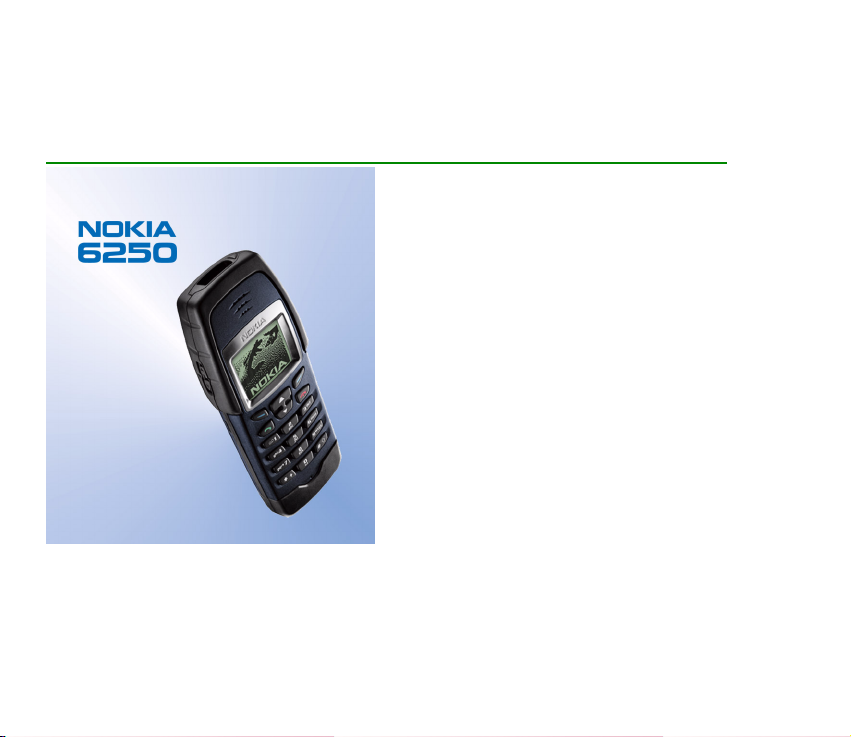
Elektronièki korisnièki priruènik usklaðen je s "Upute za izradu korisnièkih priruènika Nokia, 7. lipnja, 1998" (“Nokia
User’s Guides Terms and Conditions, 7th June, 1998”.)
Korisnièki priruènik
9352858
2. izdanje
Page 2
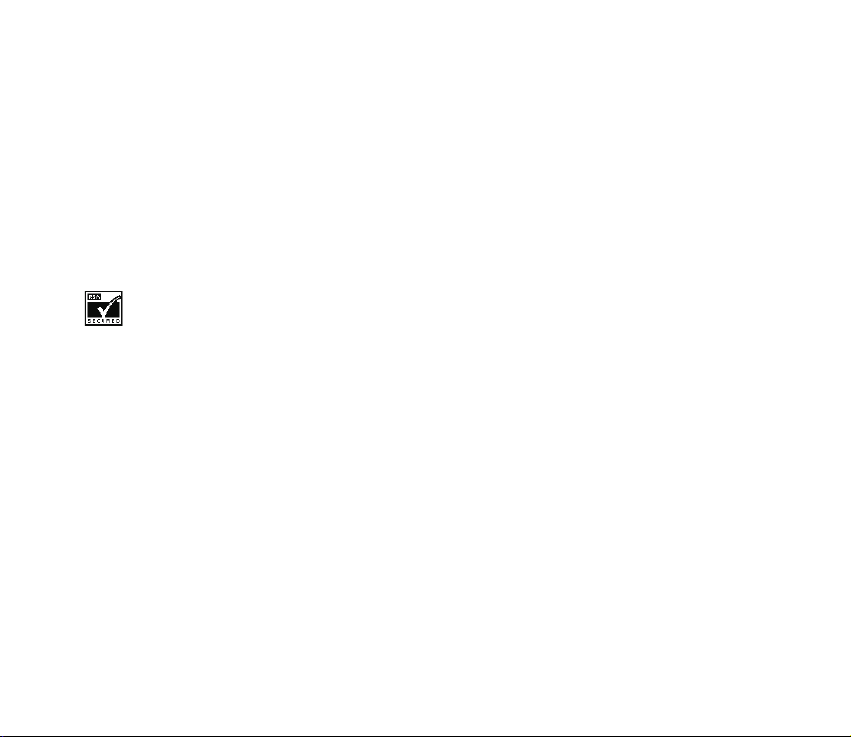
IZJAVA O USKLAÐENO STI
Mi, NOKIA MOBILE PHONES Ltd izjavljujemo pod iskljuèivo vlastitom odgovorno¹æu da je proizvod NHM-3 usklaðen
s odredbama direktive Vijeæa: 1999/5/EC.
Copyright © 2000. Nokia Mobile Phones. Sva prava pridr¾ana.
Reproduciranje, prijenos, distribucija ili pohrana sadr¾aja ovog dokumenta ili nekog njegovog dijela, u bilo kojem obliku, nije
dozvoljeno bez prethodnog pismenog odobrenja dru¹tva Nokia.
Nokia i Nokia Connecting People su registrirani za¹titni znaci dru¹tva Nokia Corporation. Ostali nazivi proizvoda i tvrtke ovdje
navedene mogu biti za¹titni znaci ili trgovaèki nazivi njihovih vlasnika.
Nokia tune za¹titni je znak dru¹tva Nokia Corporation.
US Patent No 5818437 and other pending patents. T9 text input software Copyright (C) 1997-2000. Tegic Communications, Inc. All
rights reserved.
Includes RSA BSAFE cryptographic or security protocol software from RSA Security.
Nokia primjenjuje strategiju neprekidnok razvoja. Nokia zadr¾ava pravo izmjene i pobolj¹anja bilo kojeg proizvoda opisanog u ovom
dokumentu bez prethodne najave.
Nokia neæe, ni pod kojim okolnostima, biti odgovorna za bilo kakav gubitak podataka ili prihoda, niti za bilo kakavu posebnu,
sluèajnu, posljediènu ili neizravnu ¹tetu, bez obzira na to kako je prouzroèena.
Sadr¾aj ovog dokumenta daju se u stanju "kako jest". Osim u sluèajevima propisanim odgovarajuæim zakonom ne daju se nikakva
jamstva, izrièita ili podrazumjevana, ukljuèujuæi, ali ne ogranièavajuæi se na podrazumjevana jamstva u pogledu prikladnosti za
prodaju i prikladnosti za odreðenu namjenu, a koja bi se odnosila na toènost, pouzdanost ili sadr¾aj ovog dokumenta. Nokia
pridr¾ava pravo izmjena ovog dokumenta ili na njegovo povlaèenje u bilo koje doba, bez prethodne najave.
Dostupnost odreðenih proizvoda mo¾e se razlikovati od regije do regije. Molimo provjerite to kod Vama najbli¾eg prodavaèa Nokia-e.
Page 3
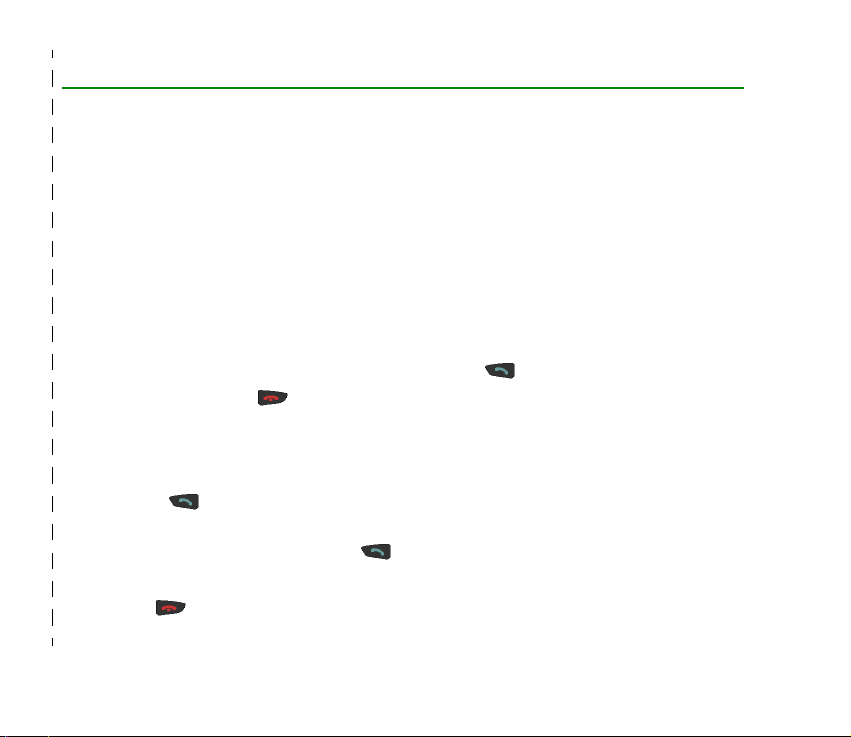
Kratki priruènik
Na sljedeæim æete stranicama pronaæi savjete o tome kako koristiti telefon Nokia 6250. Vi¹e pojedinosti
naæi æete u priruèniku.
■ Upuæivanje prvog poziva
Prije upuæivanja svog prvog poziva, pogledajte poglavlje Za poèetak na stranici 27 gdje æete nauèiti
kako
• umetnuti SIM karticu,
• umetnuti i napuniti bateriju i
• ukljuèiti telefon.
1. Utipkajte broj mre¾ne skupine i broj telefona te pritisnite .
2. Za prekid veze pritisnite .
■ Funkcije poziva
Javljanje na poziv
• Pritisnite .
• Pritisnite Dodaci ako prije odgovaranja na poziv ¾elite iskljuèiti ton zvona. Zatim s ponuðenog
popisa odaberite Odgovori ili pritisnite kako biste odgovorili na poziv bez zvuène dojave.
Prekid/odbijanje poziva
Pritisnite ili Baci.
✁
©2000 Nokia Mobile Phones. All rights reserved.
Kratki priruènik
Page 4
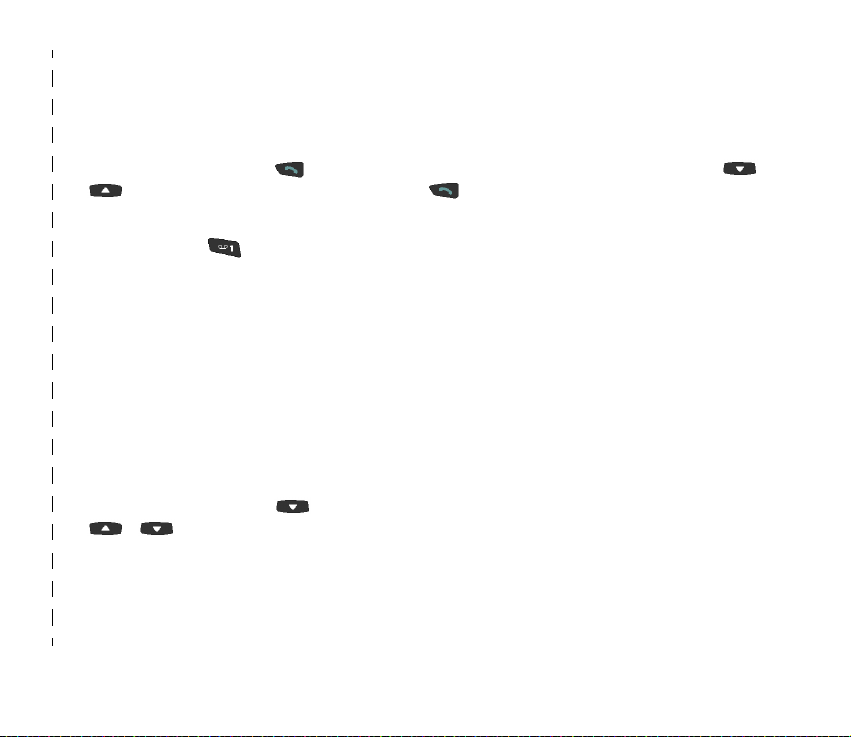
Ugaðanje glasnoæe u slu¹alici
• Pritisnite tipke za ugaðanje glasnoæe smje¹tene na lijevoj strani telefona.
• Auto upravljanje glasnoæom (AUG) mo¾ete ukljuèiti iz izbornika 4-1-1. Vidi stranicu 78.
Ponovno biranje zadnjeg biranog broja
U stanju èekanja pritisnite kako biste do¹li do popisa zadnjih biranih brojeva. Tipkama i
doðite do ¾eljenog broja, a zatim pritisnite .
Pozivanje svog glasovnog spremnika
Pritisnite i dr¾ite . Zatra¾i li telefon broj glasovnog spremnika, utipkajte ga i pritisnite U redu.
Upuæivanje poziva kori¹tenjem glasovne oznake
Imenu trebate najprije dodijeliti glasovnu oznaku, o èemu æete vi¹e naæi u odjeljku Biranje glasom
na stranici 50. Zatim pritisnite i dr¾ite Imena te izgovorite ime kako biste na taj naèin uputili poziv.
■ Funkcije telefonskog imenika
Brzo spremanje
Utipkajte broj telefona, pritisnite Dodaci i s popisa odaberite Spremi. Utipkajte ime i pritisnite U
redu.
Brzo tra¾enje
U stanju èekanja, pritisnite , utipkajte prvo slovo imena, a zatim ¾eljeno ime potra¾ite tipkama
i .
Kratki priruènik
✁
©2000 Nokia Mobile Phones. All rights reserved.
Page 5
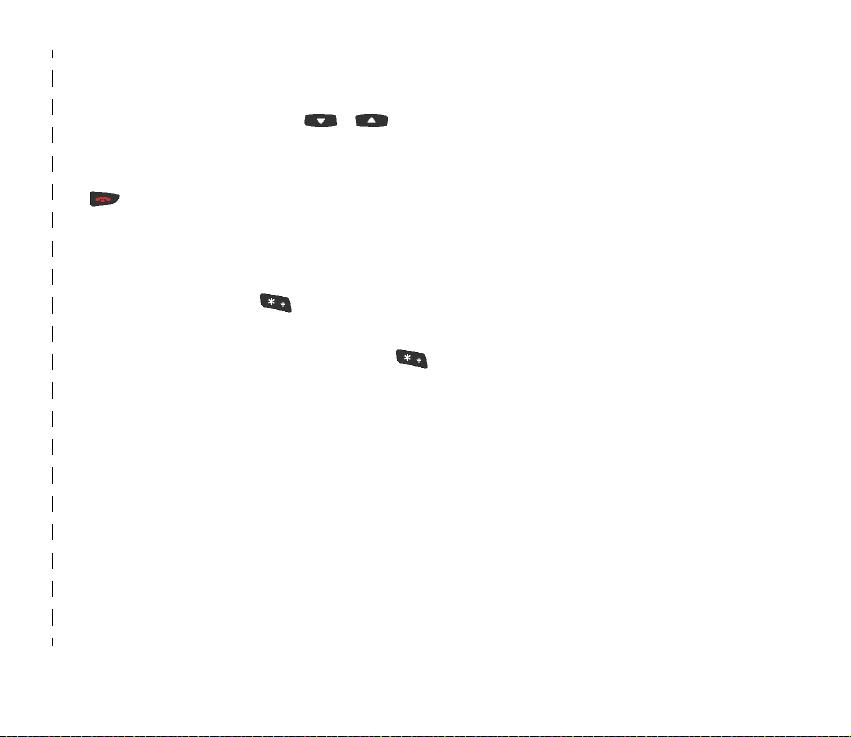
■ Osnovne funkcije izbornika
Ulaz u izbornik
Pritisnite Meni, zatim tipkama i doðite do ¾eljene funkcije i pritisnite Odaberi.
Izlaz iz izbornika
Za izlaz iz funkcije izbornika bez promjene njenih postava i povratak u stanje èekanja, pritisnite
.
■ Funkcije blokiranja tipkovnice
Blokiranje tipkovnice
Pritis nite Meni, a zatim (u roku od 2 sekunde).
Deblokiranje tipkovnice
Najprije pritisnite Otkljuèaj, a zatim kratko .
Automatsko blokiranje tipkovnice i kod za blokiranje tipkovnice
Telefon mo¾ete podesiti tako da automatski blokira tipkovnicu nakon zadanog vremena ili je
mo¾ete blokirati/deblokirati pomoæu koda, o èemu æete vi¹e naæi na stranici 82.
Kratki priruènik
✁
©2000 Nokia Mobile Phones. All rights reserved.
Page 6
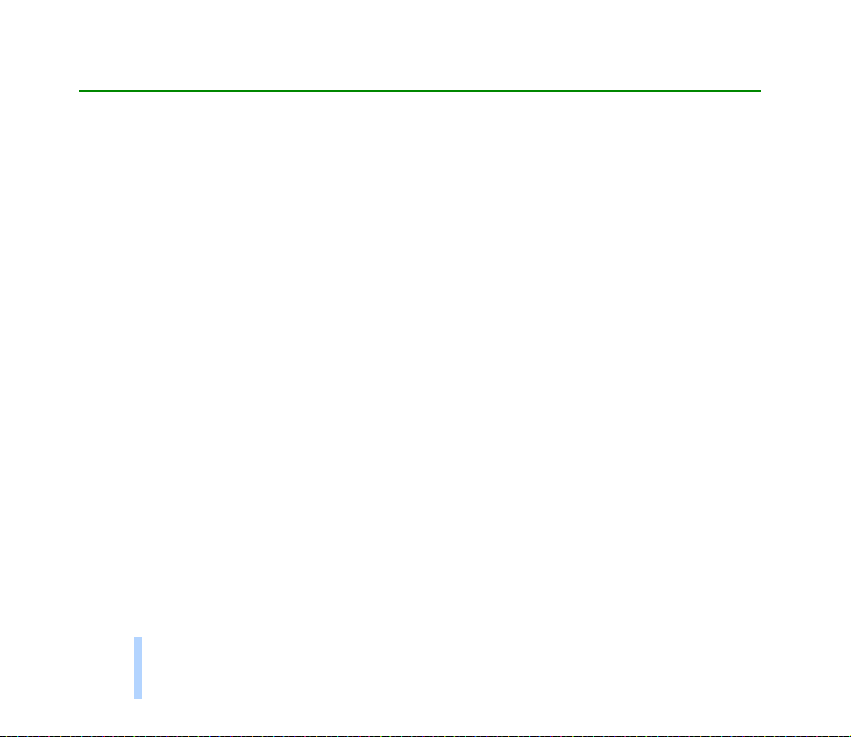
Sadr¾aj
Sadr¾aj
Kratki priruènik ................................................................................................................................. 3
Sadr¾aj................................................................................................................................................ 6
Za va¹u sigurnost............................................................................................................................. 15
Opæi podaci ...................................................................................................................................... 17
Naljepnice prilo¾ene uz telefon................................................................................................................................................... 17
Sigurnosni kod.................................................................................................................................................................................. 17
Usluge mre¾e .................................................................................................................................................................................... 17
Dodatni pribor ................................................................................................................................................................................. 18
O naèinu oznaèavanja u priruèniku............................................................................................................................................ 19
1.Opis telefona................................................................................................................................ 20
Kori¹tenje telefona kad u okolini ima vode i vlage................................................................................................................ 20
Posebne znaèajke............................................................................................................................................................................. 21
Tipke na telefonu............................................................................................................................................................................. 22
Vi¹enamjenske tipke.................................................................................................................................................................... 23
Oznake na zaslonu......................................................................................................................................................................... 24
Stanje èekanja............................................................................................................................................................................... 24
Oznake u stanju èekanja............................................................................................................................................................ 25
2.Za poèetak .................................................................................................................................... 27
Umetanje SIM kartice i baterije................................................................................................................................................. 27
Punjenje baterije ............................................................................................................................................................................. 30
Ukljuèivanje i iskljuèivanje telefona........................................................................................................................................... 31
Zatra¾i li telefon PIN kod:.......................................................................................................................................................... 31
6
©2000 Nokia Mobile Phones. All rights reserved.
Page 7
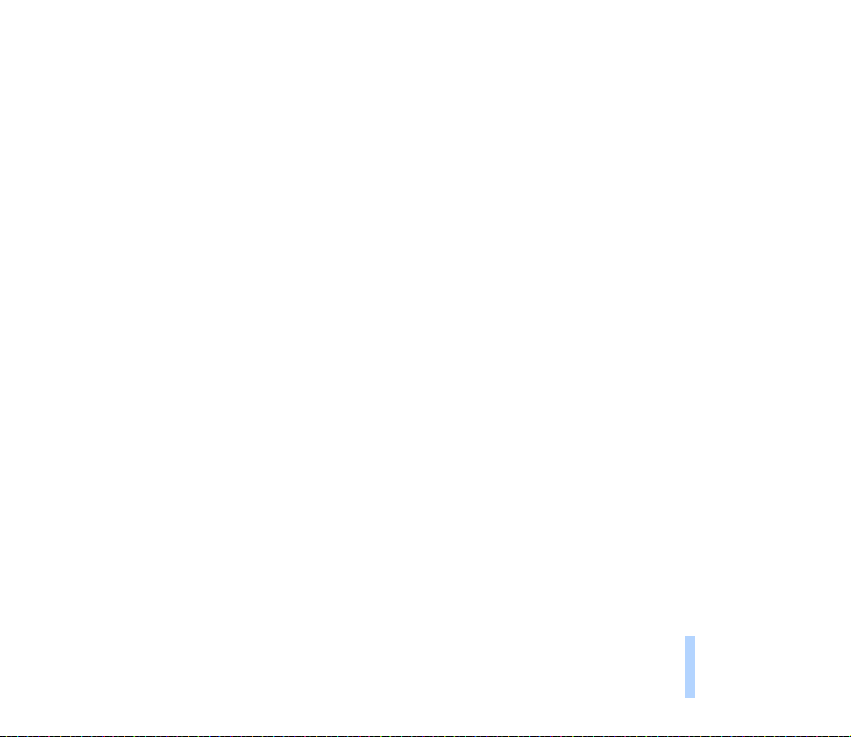
Zatra¾i li telefon sigurnosni kod:............................................................................................................................................. 31
3.Funkcije poziva............................................................................................................................. 33
Upuæivanje poziva............................................................................................................................................................................ 33
Meðunarodni pozivi..................................................................................................................................................................... 33
Upuæivanje poziva kori¹tenjem telefonskog imenika......................................................................................................... 33
Ponovno biranje zadnjeg biranog broja ................................................................................................................................. 34
Upuæivanje poziva izgovaranjem glasovne oznake............................................................................................................. 34
Brzo biranje broja telefona........................................................................................................................................................ 34
Pozivanje svog spremnika glasovnih poruka......................................................................................................................... 35
Ugaðanje glasnoæe u slu¹alici................................................................................................................................................... 35
Javljanje na poziv............................................................................................................................................................................. 35
Iskljuèivanje tona zvonjenja ..................................................................................................................................................... 35
Odbijanje poziva............................................................................................................................................................................ 36
Moguænosti kod dolaznih poziva................................................................................................................................................. 36
Poziv na èekanju........................................................................................................................................................................... 37
Poziv u mirovanju......................................................................................................................................................................... 37
Uspostavljanje konferencijske veze......................................................................................................................................... 38
4.Telefonski imenik......................................................................................................................... 39
Osnovno o telefonskom imeniku ................................................................................................................................................. 39
Izbor telefonskog imenika ......................................................................................................................................................... 39
Kopiranje telefonskih imenika .................................................................................................................................................. 40
Ulazak u telefonski imenik......................................................................................................................................................... 41
Spremanje imena i brojeva........................................................................................................................................................ 41
Pozivanje imena i broja telefona.............................................................................................................................................. 42
Struktura telefonskog imenika ................................................................................................................................................. 43
Izmjena imena i broja.............................................................................................................................................................. 43
Brisanje imena i broja.............................................................................................................................................................. 43
Ostale funkcije telefonskog imenika........................................................................................................................................... 44
Sadr¾aj
©2000 Nokia Mobile Phones. All rights reserved.
7
Page 8
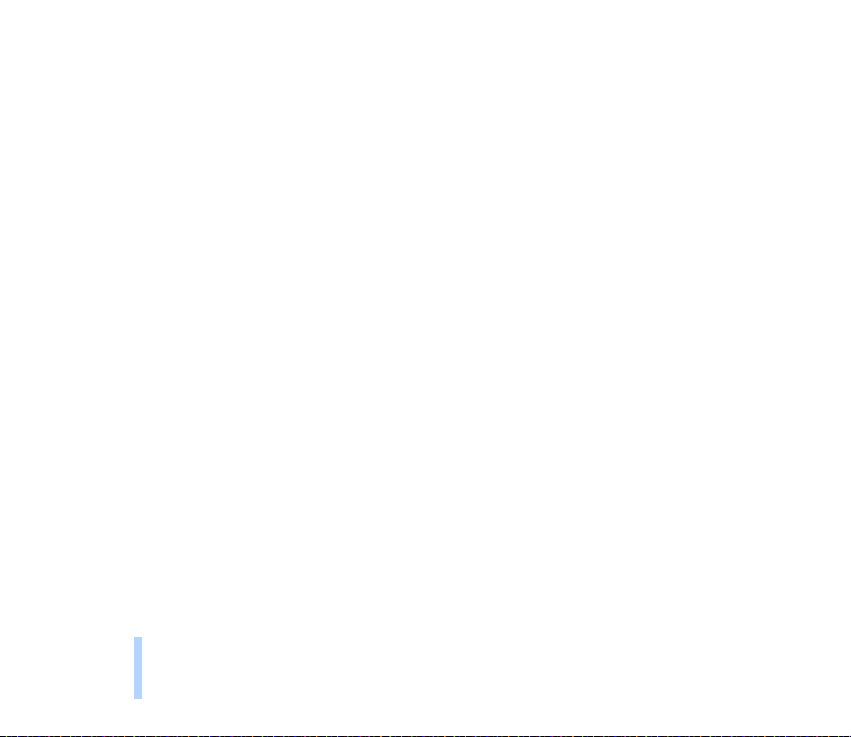
Pridru¾ivanje broja telefona tipki za brzo biranje............................................................................................................... 44
Grupe pozivaèa............................................................................................................................................................................. 44
Dodavanje imena i broja telefona skupu pozivatelja..................................................................................................... 45
Odabir tona zvonjenja i znaka za skup pozivatelja i preimenovanje skupa pozivatelja....................................... 45
Sadr¾aj
Uklanjanje imena i broja iz skupa pozivatelja.................................................................................................................. 46
Kopiranje putem IC-veze............................................................................................................................................................ 46
Kopiranje imena i broja s va¹eg telefona........................................................................................................................... 46
Kopiranje imena i broja telefona na svoj telefon............................................................................................................ 47
Slanje i primanje imena i brojeva telefona........................................................................................................................... 47
Spremanje vi¹e brojeva i tekstovnih stavki uz jedno ime ................................................................................................ 47
Dodavanje novog broja odnosno teksta imenu:............................................................................................................... 48
Za promjenu osnovnog broja:............................................................................................................................................... 49
Odabir naèina prikaza spremljenih imena i brojeva........................................................................................................ 49
Brojevi usluga................................................................................................................................................................................ 50
Stanje memorije ........................................................................................................................................................................... 50
Biranje glasom.................................................................................................................................................................................. 50
Dodjeljivanje glasovne oznake broju telefona ..................................................................................................................... 51
Upuæivanje poziva glasom......................................................................................................................................................... 52
Preslu¹avanje, brisanje i promjena glasovne oznake......................................................................................................... 53
5.Kori¹tenje izbornika..................................................................................................................... 54
Pristup funkciji izbornika prelistavanjem ................................................................................................................................. 54
Pristup funkciji izbornika kori¹tenjem brojèane kratice....................................................................................................... 55
Popis funkcija izbornika................................................................................................................................................................. 56
6.Funkcije izbornika........................................................................................................................ 59
Poruke (izbornik 1).......................................................................................................................................................................... 59
Pisanje i slanje tekstovnih poruka........................................................................................................................................... 59
Prediktivni unos teksta............................................................................................................................................................ 60
Standardni odgovori i predlo¹ci............................................................................................................................................ 63
8
©2000 Nokia Mobile Phones. All rights reserved.
Page 9
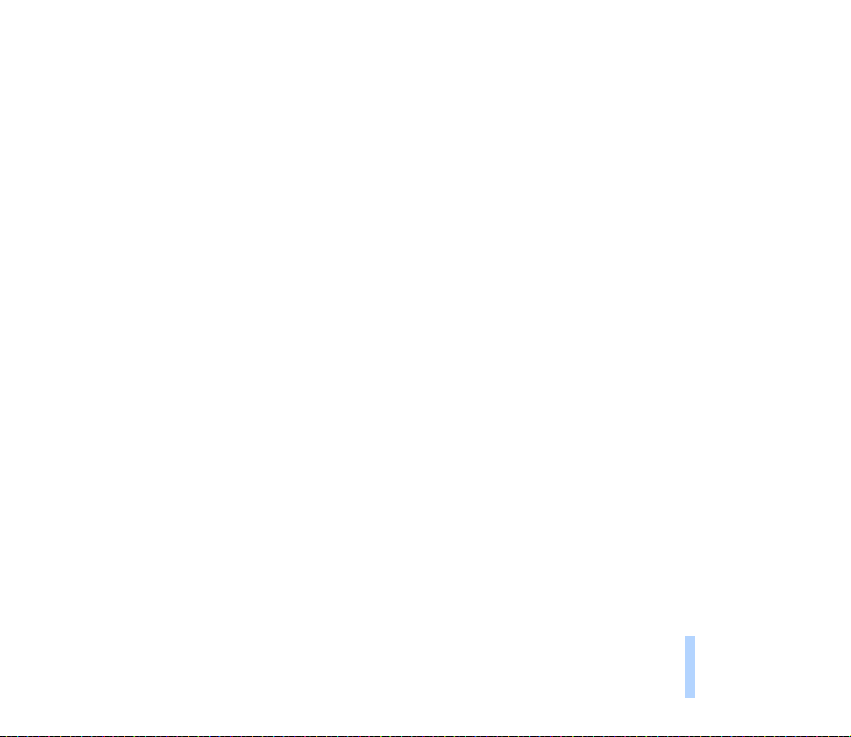
Umetanje slika........................................................................................................................................................................... 63
Èitanje i pregled tekstovnih i slikovnih poruka.................................................................................................................... 65
Odgovaranje na poruku........................................................................................................................................................... 66
Posebne moguænosti slanja....................................................................................................................................................... 67
Slanje tekstovne poruke veæem broju primatelja............................................................................................................. 67
Slanje tekstovne poruke kori¹tenjem skupnog postava................................................................................................. 67
Sreðivanje poruka......................................................................................................................................................................... 68
Mape Proèitane i Poslane....................................................................................................................................................... 68
Arhivska mapa i korisnièke mape ......................................................................................................................................... 68
Postavi poruke............................................................................................................................................................................... 69
Postavi zajednièki za sve tekstovne poruke....................................................................................................................... 70
Postav za Profili poruka........................................................................................................................................................... 71
Popis poziva (izbornik 2) ............................................................................................................................................................... 72
Neodgovoreni pozivi (izbornik 2-1)......................................................................................................................................... 72
Primljeni pozivi (izbornik 2-2) .................................................................................................................................................. 72
Odlazni pozivi (izbornik 2-3)..................................................................................................................................................... 73
Bri¹i popis posljednjih poziva (izbornik 2-4)......................................................................................................................... 73
Trajanje poziva (izbornik 2-5)................................................................................................................................................... 73
Tro¹kovi poziva (izbornik 2-6)................................................................................................................................................... 74
Profili (izbornik 3) ........................................................................................................................................................................... 74
Ukljuèivanje osobnog skupnog postava ................................................................................................................................. 75
Prilagodba skupnih postava....................................................................................................................................................... 75
Postavi koje mo¾ete prilagoditi............................................................................................................................................. 76
Preimenovanje skupnih postava............................................................................................................................................... 77
Postavi (izbornik 4).......................................................................................................................................................................... 78
Postavi poziva (izbornik 4-1)..................................................................................................................................................... 78
Auto upravljanje glasnoæom (izbornik 4-1-1)................................................................................................................... 78
Odgovara svaka tipka (izbornik 4-1-2)............................................................................................................................... 79
Automatski bira ponovo (izbornik 4-1-3).......................................................................................................................... 79
Sadr¾aj
©2000 Nokia Mobile Phones. All rights reserved.
9
Page 10
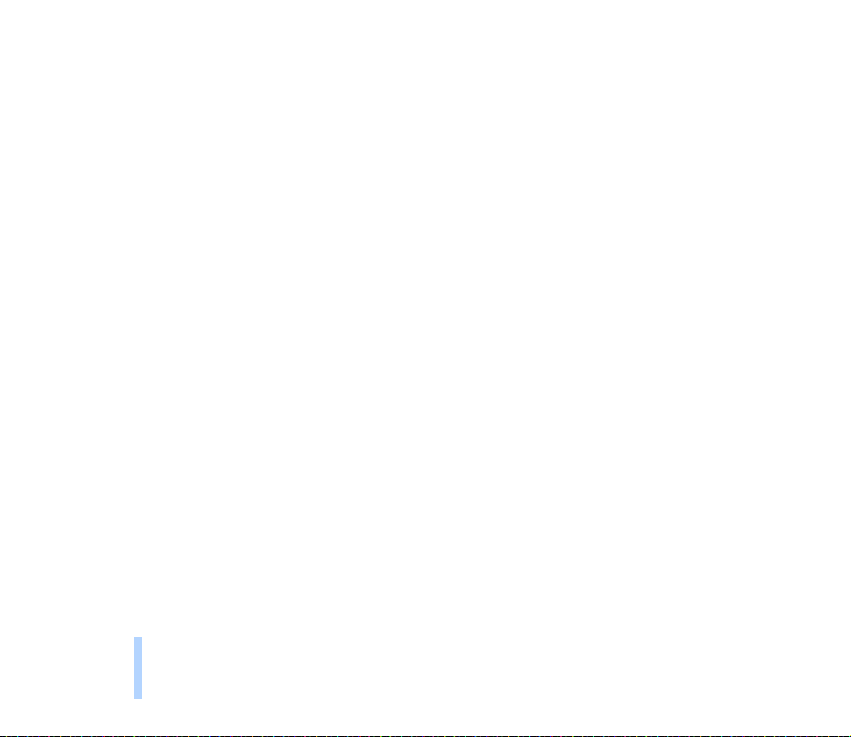
Brzo biranje (izbornik 4-1-4) ................................................................................................................................................ 79
Usluga èekanja poziva (izbornik 4-1-5)............................................................................................................................. 80
Linija za odlazne pozive (izbornik 4-1-6).......................................................................................................................... 80
Sadr¾aj
Sa¾etak nakon poziva (izbornik 4-1-7).............................................................................................................................. 80
Poziv s faksom ili podacima (izbornik 4-1-8)................................................................................................................... 80
Slanje svog broja (izbornik 4-1-9)....................................................................................................................................... 81
Postavi telefona (izbornik 4-2)................................................................................................................................................. 81
Jezik (izbornik 4-2-1).............................................................................................................................................................. 81
Prikaz info o æeliji (izbornik 4-2-2) ..................................................................................................................................... 81
Pozdravna poruka (izbornik 4-2-3) ..................................................................................................................................... 81
Izbor mre¾e (izbornik 4-2-4)................................................................................................................................................. 81
Kontrast zaslona (izbornik 4-2-5)........................................................................................................................................ 82
Potvrda akcija SIM usluga (izbornik 4-2-6)...................................................................................................................... 82
Postavi zaklj. tipkovnice (izbornik 4-3).................................................................................................................................. 82
Auto zaklj. tipkovnice (izbornik 4-3-1).............................................................................................................................. 83
Kod zaklj. tipkovnice (izbornik 4-3-2)................................................................................................................................ 83
Promjena koda zaklj. tipkovni. (izbornik 4-3-3)............................................................................................................... 84
Komunikacijski postavi (izbornik 4-4).................................................................................................................................... 84
Info usluga mre¾e (izbornik 4-4-1)..................................................................................................................................... 84
Slu¹anje glasovnih poruka (izbornik 4-4-2)...................................................................................................................... 85
Broj za glasovni spremnik (izbornik 4-4-3)....................................................................................................................... 85
Editor naredbe za uslugu (izbornik 4-4-4)........................................................................................................................ 85
Sigurnosni postavi (izbornik 4-5) ............................................................................................................................................ 86
Zahtjev za PIN kodom (izbornik 4-5-1).............................................................................................................................. 86
Usluga zabrane poziva (izbornik 4-5-2)............................................................................................................................. 86
Fiksno biranje (izbornik 4-5-3)............................................................................................................................................. 87
Zatvorena grupa korisnika (izbornik 4-5-4)...................................................................................................................... 87
Sigurnosna razina (izbornik 4-5-5) ..................................................................................................................................... 87
10
©2000 Nokia Mobile Phones. All rights reserved.
Page 11
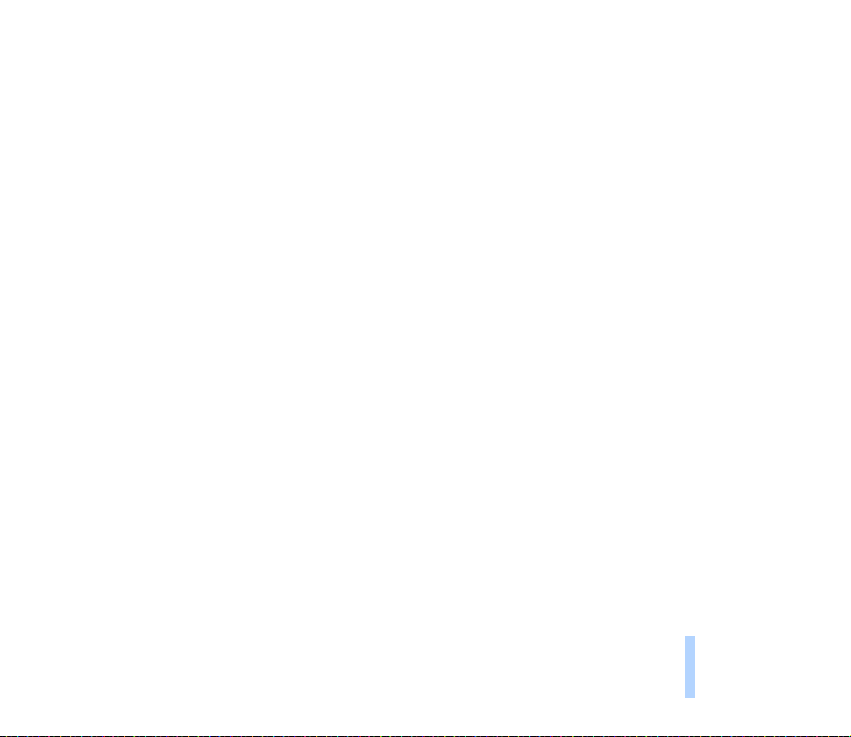
Promjena pristupnih kodova (izbornik 4-5-6) .................................................................................................................. 88
Vraæanje tvornièkih postava (izbornik 4-6)........................................................................................................................... 89
Skretanje (izbornik 5) ..................................................................................................................................................................... 89
Igre (izbornik 6) ............................................................................................................................................................................... 90
Zapoèinjanje nove igre................................................................................................................................................................ 90
Zapoèinjanje igre za 2 igraèa.................................................................................................................................................... 91
Opcije igre....................................................................................................................................................................................... 91
Kalkulator (izbornik 7) ................................................................................................................................................................... 91
Kori¹tenje kalkulatora ................................................................................................................................................................. 92
Pretvorba valuta............................................................................................................................................................................ 92
Unos teèaja u Kalkulatoru ...................................................................................................................................................... 93
Kalendar (izbornik 8) ...................................................................................................................................................................... 94
Kalendarski prikazi....................................................................................................................................................................... 94
Dnevni prikaz.............................................................................................................................................................................. 94
Prikaz bilje¹ke............................................................................................................................................................................. 94
Tjedni prikaz................................................................................................................................................................................ 94
Popis opcija u kalendarskim prikazima................................................................................................................................... 95
Dodavanje bilje¹ke u kalendar .................................................................................................................................................. 95
Kod podsjeæanja na bilje¹ku ................................................................................................................................................... 96
Dnevnik rada (izbornik 9) ............................................................................................................................................................. 96
Pokreni (izbornik 9-1).................................................................................................................................................................. 97
Dodaj novi (izbornik 9-2)........................................................................................................................................................... 97
Tra¾enje (izbornik 9-3)................................................................................................................................................................ 98
Urediti (izbornik 9-4)................................................................................................................................................................... 98
Brisati (izbornik 9-5).................................................................................................................................................................... 99
Povijest (izbornik 9-6)................................................................................................................................................................. 99
Potankosti.................................................................................................................................................................................. 100
Slanje kao SMS poruke.......................................................................................................................................................... 101
Prijenos podataka iz dnevnika rada na raèunalo kori¹tenjem kabla............................................................................ 102
Sadr¾aj
©2000 Nokia Mobile Phones. All rights reserved.
11
Page 12
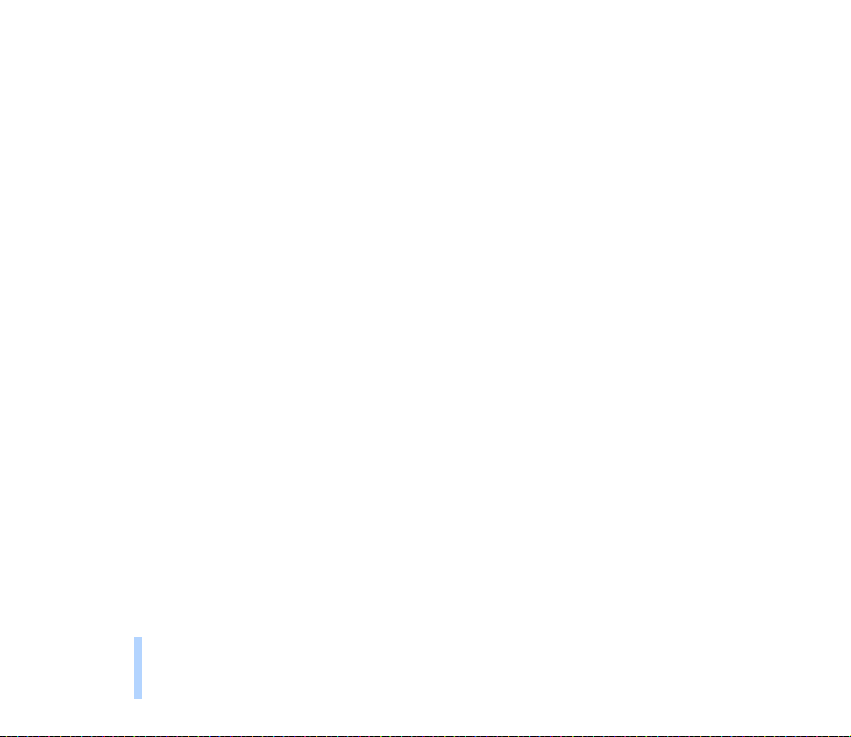
Prijenos podataka iz dnevnika rada na raèunalo infracrvenom vezom................................................................... 102
Prikaz aktivnog posla................................................................................................................................................................ 102
Stanka u poslu......................................................................................................................................................................... 103
Zavr¹etak posla........................................................................................................................................................................ 103
Sadr¾aj
Dodavanje tro¹ka.................................................................................................................................................................... 104
Dodavanje komentara............................................................................................................................................................ 105
Sat (izbornik 10) .......................................................................................................................................................................... 105
©toperica (izbornik 10-1)......................................................................................................................................................... 105
Mjerenje apsolutnih meðuvremena .................................................................................................................................. 106
Mjerenje relativnih meðuvremena .................................................................................................................................... 107
Spremanje i vraæanje vremena na nulu............................................................................................................................ 107
Prikaz vremena........................................................................................................................................................................ 108
Brisanje vremena.................................................................................................................................................................... 108
Memorija ¹toperice................................................................................................................................................................ 108
Sat za alarm (izbornik 10-2)................................................................................................................................................... 109
Postavi vremena (izbornik 10-3)............................................................................................................................................ 109
Poka¾i sat / Sakrij sat (izbornik 10-3-1).......................................................................................................................... 110
Postavi vrijeme (izbornik 10-3-2)...................................................................................................................................... 110
Oblik vremena (izbornik 10-3-3)........................................................................................................................................ 110
Mjeraè buke (izbornik 11) ......................................................................................................................................................... 110
Infracrveno (izbornik 12) ............................................................................................................................................................ 112
Slanje i primanje podataka IC vezom................................................................................................................................... 112
Provjera statusa IC veze........................................................................................................................................................... 113
Mobilne internet usluge (WAP) ............................................................................................................................................... 113
Pode¹avanje telefona za kori¹tenje WAP usluga .............................................................................................................. 114
Spremanje postava dobivenih u obliku tekstovne poruke........................................................................................... 114
Ruèno utipkavanje postava.................................................................................................................................................. 115
Izmjena postava...................................................................................................................................................................... 116
Pristup WAP stranicama.......................................................................................................................................................... 117
12
©2000 Nokia Mobile Phones. All rights reserved.
Page 13
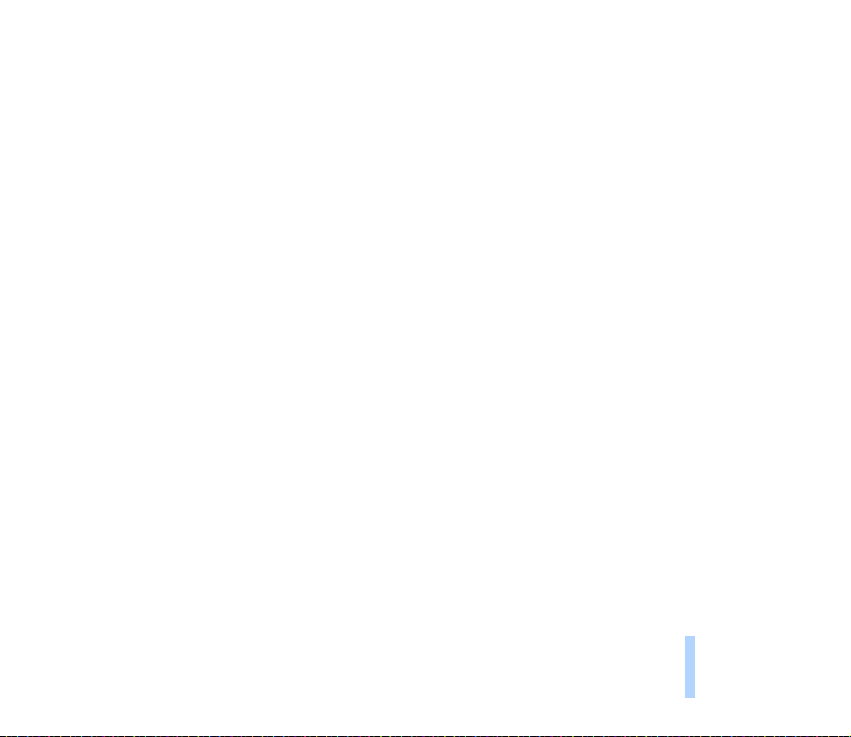
Ukljuèivanje postava spajanja............................................................................................................................................. 117
Pristup WAP stranici otvaranjem poèetne stranice....................................................................................................... 117
Oznake........................................................................................................................................................................................ 118
Pristup WAP stranici utipkavanjem njezine adrese....................................................................................................... 118
Pregled WAP stranica................................................................................................................................................................ 119
Tipke za WAP navigaciju....................................................................................................................................................... 119
Brisanje meðumemorije............................................................................................................................................................ 120
Potvrde o sigurnosti................................................................................................................................................................... 120
SIM usluge (izbornik 14) ............................................................................................................................................................. 121
7.Prijenos podataka i telefaks poruka ........................................................................................ 123
Povezivanje telefona s raèunalom............................................................................................................................................. 123
Instalacija komunikacijskih programa i upravljaèkih programa modema.................................................................. 123
Kori¹tenje komunikacijskih programa................................................................................................................................... 124
8.Ostali podaci .............................................................................................................................. 125
Pristupni kodovi.............................................................................................................................................................................. 125
Sigurnosni kod (5 znamenaka)................................................................................................................................................ 125
PIN kod (4 do 8 znamenaka)................................................................................................................................................... 125
PIN2 kod (4 do 8 znamenaka)................................................................................................................................................. 126
PUK kod (8 znamenaka)............................................................................................................................................................ 126
PUK2 kod (8 znamenaka)......................................................................................................................................................... 126
Kod zaklj. tipkovnice (4 znamenaka)..................................................................................................................................... 126
Lozinka zabrane poziva............................................................................................................................................................. 126
O baterijama.................................................................................................................................................................................... 127
Punjenje i pra¾njenje baterije ................................................................................................................................................. 127
Kori¹tenje baterija................................................................................................................................................................... 128
Èuvanje i odr¾avanje..................................................................................................................... 129
Sadr¾aj
©2000 Nokia Mobile Phones. All rights reserved.
13
Page 14
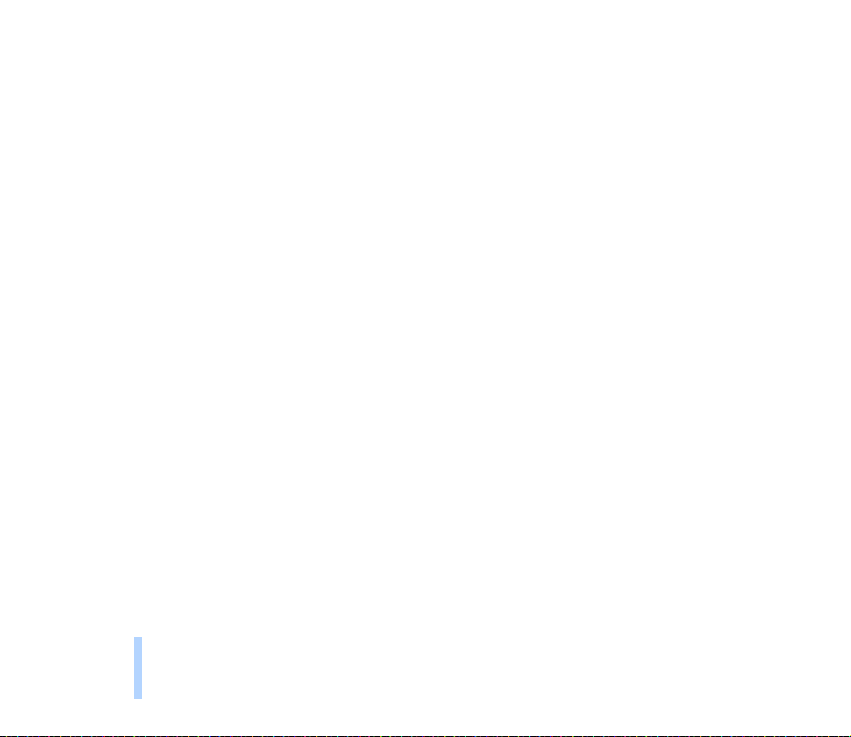
Va¾na upozorenja .......................................................................................................................... 130
Tehnièki podaci.............................................................................................................................. 134
Sadr¾aj
14
©2000 Nokia Mobile Phones. All rights reserved.
Page 15
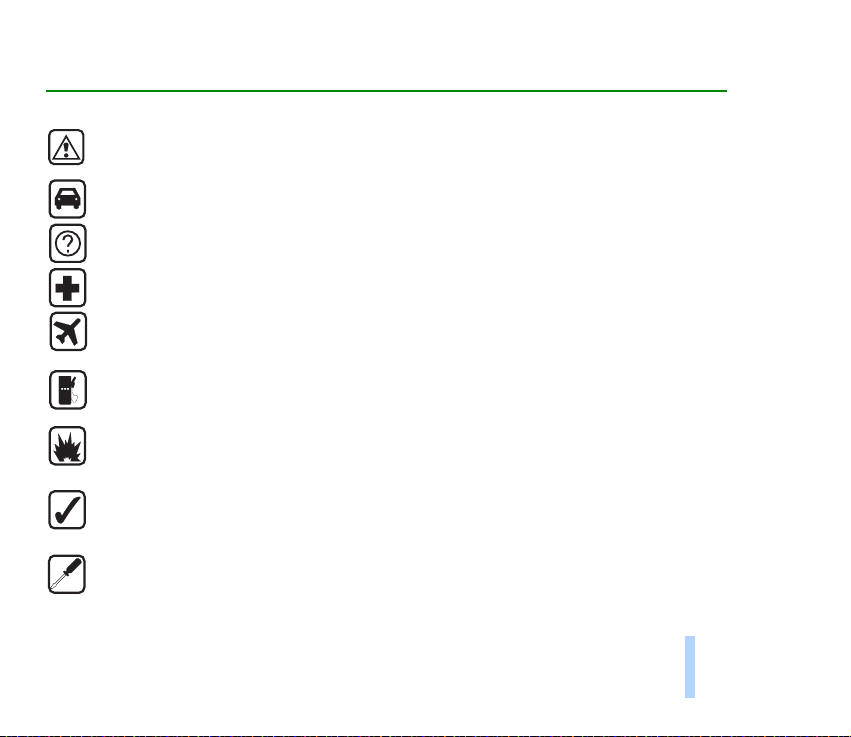
Za va¹u sigurnost
Proèitajte ove kratke upute. Njihovo kr¹enje mo¾e biti opasno pa èak i protuzakonito. Vi¹e pojedinosti
naæi æete u ovom priruèniku.
SIGURNOST U PROMETU PRIJE SVEGA
Dok vozite, ne koristite ruèni telefon; najprije zaustavite vozilo.
SMETNJE
Svi be¾ièni telefoni podlo¾ni su utjecaju smetnji koje mogu umanjiti njihove radne karakteristike.
ISKLJUÈITE TELEFON U BOLN ICI
Pridr¾avajte se svih propisa i uputa. Iskljuèite telefon u blizini medicinskih ureðaja.
ISKLJUÈITE TELEFO N U ZRAKOPL OVU
Be¾ièni telefoni stvaraju radio smetnje. Njihovo kori¹tenje u zrakoplovima je protuzakonito.
ISKLJUÈITE TELEFO N NA BENZ INSKOJ CRPKI
Ne koristite telefon na benzinskoj crpki. Ne koristite ga ni u blizini zapaljivih tvari i kemikalija.
ISKLJUÈITE TELEFON NA PODRUÈJU MINIRANJA
Ne koristite telefon na podruèju gdje se provodi miniranje. Pazite na ogranièenja i dr¾ite se svih danih
uputa i va¾eæih propisa.
KORISTITE PA®LJIVO
Koristite ureðaj samo u uobièajenom polo¾aju (uz uho). Bez potrebe ne dirajte dio na kojemu se nalazi
antena.
KORISTITE OVLA©TENI SERVIS
Ugradnju i popravak opreme smije obaviti samo ovla¹teni servis.
Za va¹u sigurnost
©2000 Nokia Mobile Phones. All rights reserved.
15
Page 16
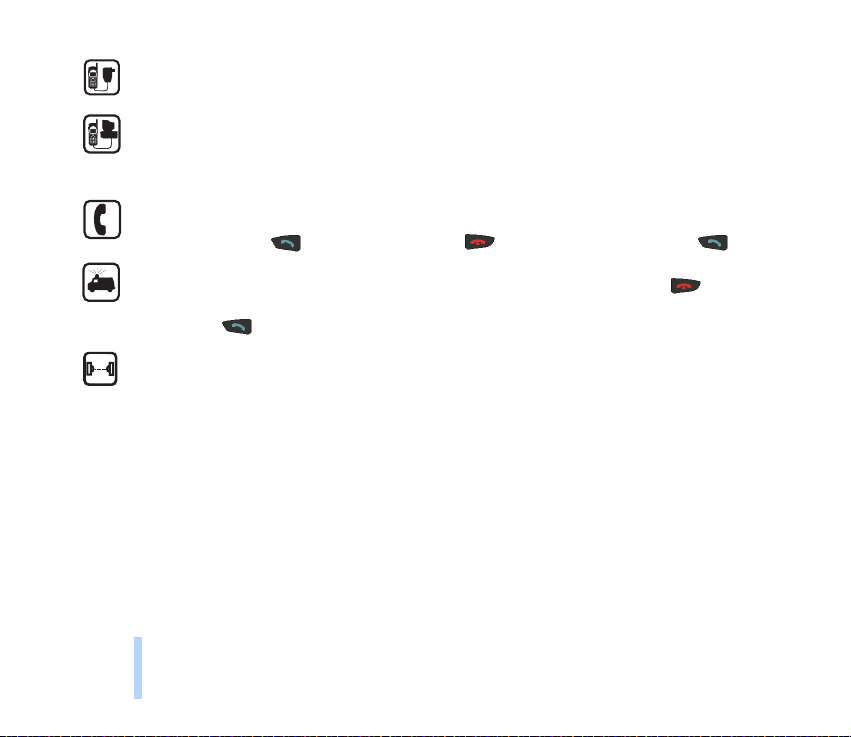
Za va¹u sigurnost
DODATNI PRIBOR I BATERIJE
Koristite samo odobren dodatni pribor i baterije. Ne povezujte meðusobno neuskladive proizvode.
POVEZIVANJE S DRUGIM UREÐAJIMA
Pri povezivanju s bilo kojim drugim ureðajem, u priruèniku dotiènog ureðaja prouèite sve va¾ne upute.
Ne povezujte meðusobno neuskladive proizvode. Ne zaboravite napraviti prièuvne kopije svih va¾nih
podataka.
UPUÆIVANJE POZIVA
Provjerite je li telefon ukljuèen i prikljuèen na mre¾u. Unesite broj telefona zajedno s pozivnim brojem,
a zatim pritisnite . Za prekid veze pritisnite . Za javljanje na poziv pritisnite .
HITNI POZIVI
Provjerite je li telefon ukljuèen i prikljuèen na mre¾u. Za brisanje zaslona, pritisnite onoliko puta
koliko je to potrebno (npr. za prekid poziva, izlaz iz izbornika, itd.). Unesite broj hitne slu¾be, a zatim
pritisnite . Ka¾ite gdje se nalazite. Ne prekidajte vezu dok ne dobijete odgovarajuæe upute.
MJERE OPREZA S IC ZRAKAMA
Ne usmjeravajte infracrvene zrake prema oèima i pazite da ne smetate drugim IC ureðajima.
16
©2000 Nokia Mobile Phones. All rights reserved.
Page 17
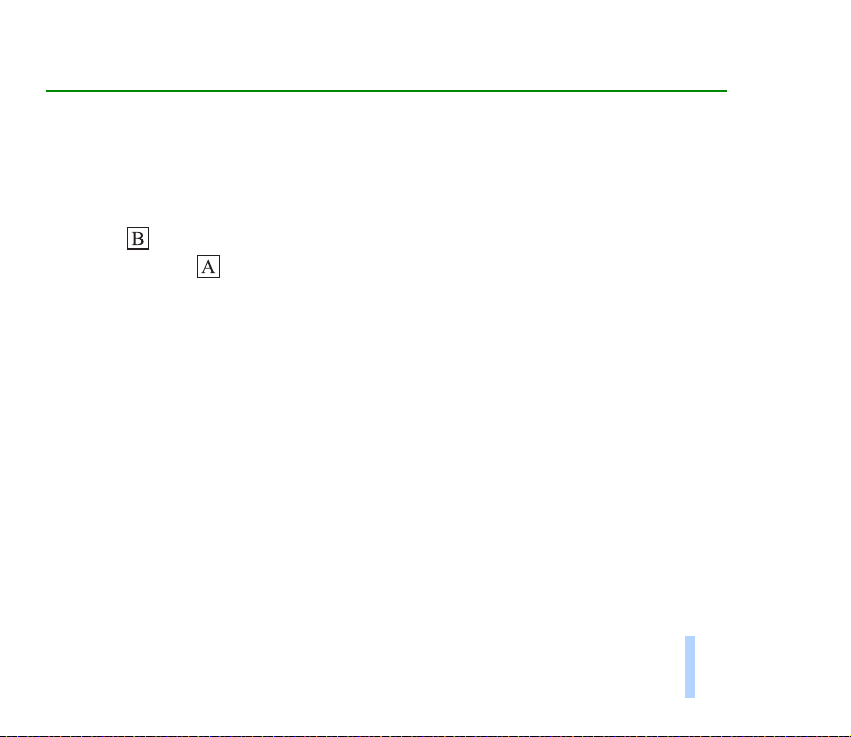
Opæi podaci
U ovom æete poglavlju pronaæi opæe podatke o svom novom telefonu Nokia kao i o samome priruèniku.
■ Naljepnice prilo¾ene uz telefon
Naljepnice sadr¾e va¾ne podatke koji se odnose na usluge i podr¹ku kupcima.
Naljepnicu s tekstom “ITEM” i “IMEI” zalijepite na str. 2 ovog priruènika.
Naljepnicu s tekstom zalijepite na Nokia Club Invitation Card koju ste dobili zajedno s telefonom.
■ Sigurnosni kod
Tvornièki upisan sigurnosni kod je 12345. Radi za¹tite od neovla¹tene uporabe telefona, unutar Postavi
/ Sigurnosni postavi / Sigurnosna razina (izbornik 4-5-5) i Promjena pristupnih kodova (izbornik 4-
5-6) promijenite kod. Novi kod èuvajte na tajnom i sigurnom mjestu, odvojeno od telefona.
■ Usluge mre¾e
Be¾ièni telefon opisan u ovom priruèniku odobren je za uporabu u mre¾ama EGSM900, GSM1800 i
GSM900/1800 mre¾ama.
Moguænost rada na dva frekvencijska pojasa ovisi o samoj mre¾i. Raspitajte se kod svog davatelja
usluga mo¾ete li se pretplatiti i koristiti telefon na dva frekvencijska pojasa.
©2000 Nokia Mobile Phones. All rights reserved.
17
Opæi podaci
Page 18
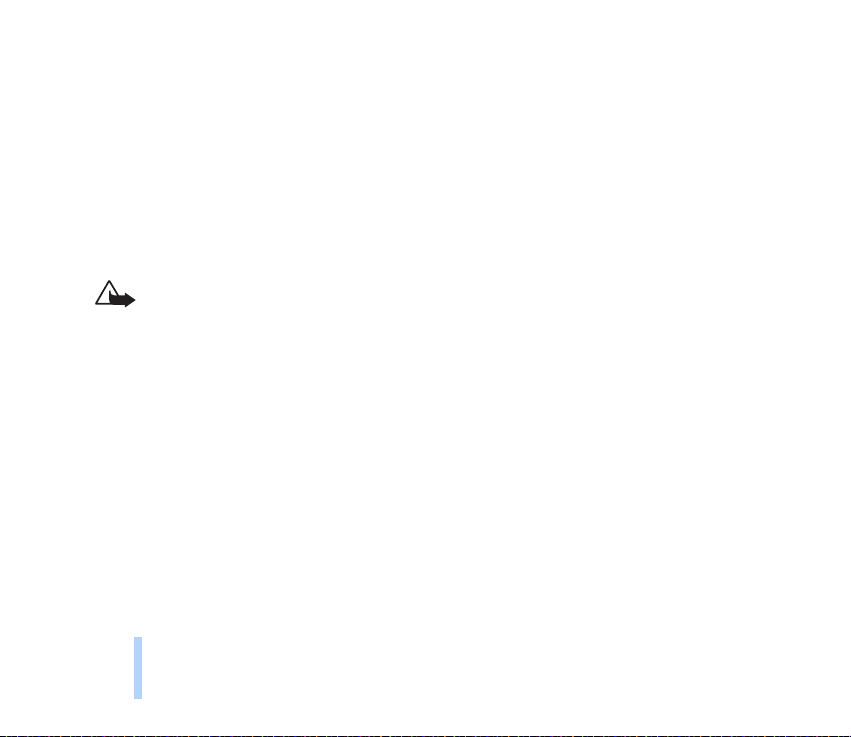
Brojne znaèajke opisane u ovom priruèniku nazivaju se usluge mre¾e. Radi se o posebnim uslugama
koje nude davatelji usluga mre¾e be¾iène telefonije. Prije poèetka kori¹tenja takvih usluga morate se na
njih pretplatiti kod svog matiènog davatelja usluga te zatra¾iti uputstva o njihovu kori¹tenju.
■ Dodatni pribor
Opæi podaci
Litij-ionska baterija s moguæno¹æu punjenja BLL-2 odobrena je od proizvoðaèa i namijenjena va¹em
modelu telefona.
Ovaj aparat kao izvor napajanja koristi punjaèe baterija ACP-7, ACP-8 i LCH-9. Kori¹tenjem drugih
modela prestat æe va¾iti svako jamstvo za telefon, a osim toga to mo¾e biti i opasno.
Upozorenje! Koristite samo one baterije, punjaèe i dodatni pribor koji su za ovaj model
telefona odobreni od proizvoðaèa telefona. Kori¹tenjem drugih modela prestat æe va¾iti
svaki atest odnosno jamstvo za telefon, a osim toga to mo¾e biti i opasno.
Za moguænost nabavke odobrenog dodatnog pribora, obratite se ovla¹tenom prodavaèu.
Pri iskljuèivanju ureðaja iz izvora napajanja, primite i povucite utikaè, a ne kabel.
Ne zaboravite da dodatni pribor koji se koristi s telefonom Nokia 6250, u pogledu
trajnosti i vodootpornosti, nema onakva svojstva kao ¹to ih ima sam telefon.
Primjerice, svi punjaèi koriste se u suhim uvjetima - NIKADA ako su mokri ili vla¾ni.
18
©2000 Nokia Mobile Phones. All rights reserved.
Page 19
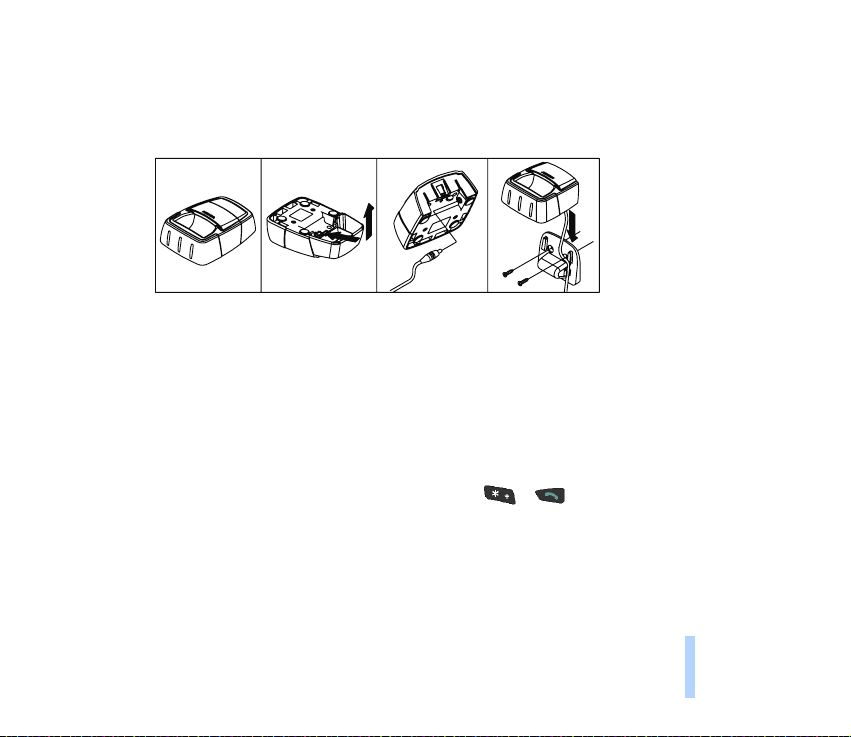
POSTAVLJANJE ZIDNOG/STOLNOG PUNJAÈA NA ZID
Zidni/stolni punjaè DCV-6 posebno je namijenjen modelu Nokia 6250. Ima moguænost postavljanja na
zid tako da svoj telefon Nokia 6250 mo¾ete puniti punjaèima ACP-8 i ACP-7. Ni¾e prikazane slike
prikazuju naèin postavljanja punjaèa na zid.
Opaska: Moguænost nabave pojedinih proizvoda mo¾e se razlikovati od zemlje do zemlje. Provjerite to
kod najbli¾eg Nokijinog dobavljaèa.
■ O naèinu oznaèavanja u priruèniku
Zaslonski tekstovi koji se prikazuju na zaslonu telefona otisnuti su kurzivom, kao na primjer Zovem.
Zaslonski tekstovi koji se odnose na vi¹enamjenske tipke otisnuti su podebljano, kao na primjer Meni. U
tekstu je prikazan samo tekst uz vi¹enamjensku tipku bez simbola tipke.
U ovom su priruèniku sve tipke oznaèene simbolima kao ¹to su i .
Opæi podaci
©2000 Nokia Mobile Phones. All rights reserved.
19
Page 20
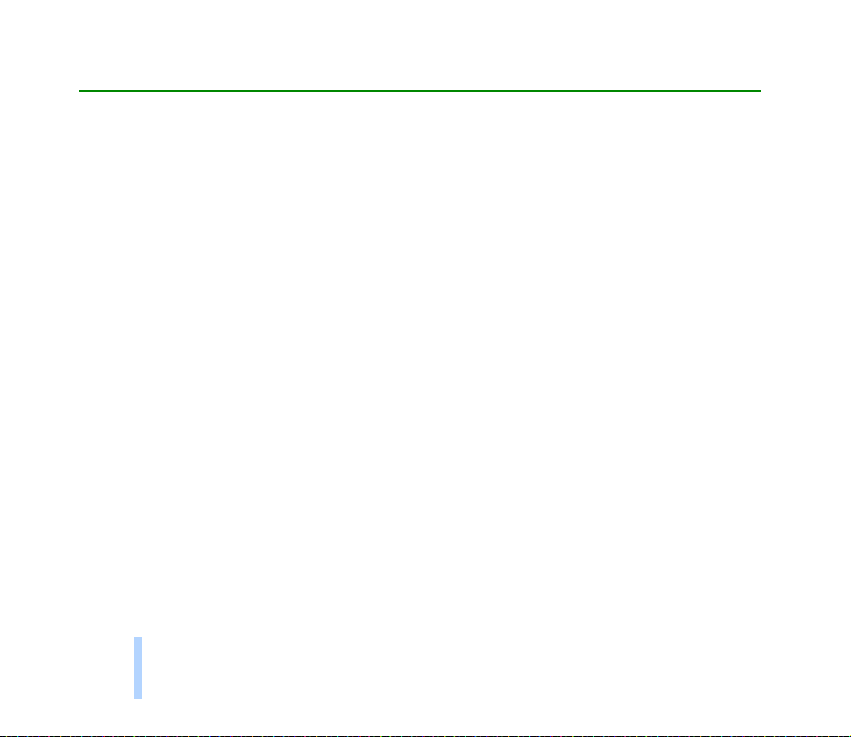
1. Opis telefona
Nokia 6250 je telefon koji se odlikuje velikom trajno¹æu.
Napredna mehanièka rje¹enja èine ga otpornim na pra¹inu i vodu, tako da bez ¹tetnih posljedica mo¾e
Opis telefona
izdr¾ati kratkotrajno uranjanje u vodu.
Mo¾e podnijeti dosta velik pad na tvrdu povr¹inu. No, iako je projektiran za te¹ke uvjete, to ne znaèi da
ga namjerno trebate bacati. To je ureðaj vrhunske tehnologije i tako se prema njemu trebate odnositi.
Èesti padovi mogu s vremenom smanjiti radne karakteristike va¹eg telefona.
Zvuènik, zujalo i mikrofon hermetièki su zatvoreni tako da su otporni na pra¹inu i vodu. Zato nikad ne
koristite o¹tre predmete koji mogu o¹tetiti za¹titni sloj.
Unatoè trajnoj i vodonepropusnoj izvedbi prikljuèka automobilske antene, nastojte da gumena kapica
(dobili ste ju u paketu s telefonom) bude postavljena uvijek kada ne koristite aktivnu opremu za
automobil, kako biste rizik od ulaska sitnih èestica odnosno vlage u prikljuèak i moguæe smanjenje
radnih karakteristika odnosno vodootpornost telefona sveli na najmanju moguæu mjeru.
■ Kori¹tenje telefona kad u okolini ima vode i vlage
• Nikad ne koristite telefon u vodi.
• Na ki¹i ga smijete koristiti, ali ne, na primjer, dok plivate.
• Ako telefon, a posebno sistemski prikljuèak, doðe u dodir sa slanom vodom, savjetujemo vam da ga
odmah isperete obiènom vodom kako ne bi do¹lo do korozije. Nakon ispiranja telefon morate
pa¾ljivo obrisati suhom krpom.
20
©2000 Nokia Mobile Phones. All rights reserved.
Page 21
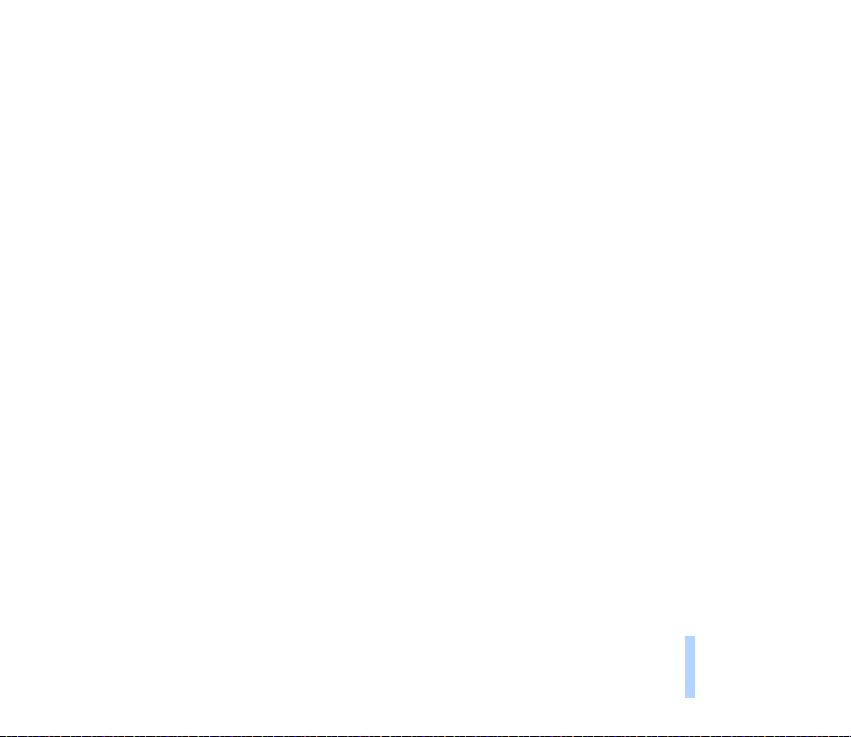
• Prije otvaranja stra¾njeg pokrova, telefon morate obrisati suhom krpom kako voda ne bi u¹la u
unutra¹njost telefona. SIM kartica i baterija nisu vodootporni.
• Uvijek imajte na umu da dodatni pribor nema takvu trajnost niti vodootpornost kao sam telefon.
• Nikad ne punite telefon kada je donji prikljuèak mokar ili vla¾an.
• Nikad ne koristite vla¾ni telefon s dodatnim priborom koji funkcionira na elektrièkom principu
(npr. zidni/stolni punjaè, oprema za automobil, itd.).
■ Posebne znaèajke
Va¹ telefon ima mnogo novih znaèajki koje ga èine pogodnim za kori¹tenje u te¹kim uvjetima.
• S dnevnikom rada (izbornik 9) mo¾ete, na primjer, evidentirati radna vremena i tro¹kove.
• ©toperica (izbornik 10-1) omoguæuje mjerenje apsolutnih i relativnih meðuvremena.
• Mjeraè buke (izbornik 11) daje pribli¾nu vrijednost razine buke u va¹oj okolini.
• Auto upravljanje glasnoæeommo¾ete ukljuèiti/iskljuèiti u izborniku
4-1-1.
• Tipkovnicu mo¾ete blokirati bilo automatski ili pomoæu koda (vidi stranicu 82).
• Kontrast zaslona (izbornik 4-2-5) omoguæuje vam izbor izmeðu deset razina kontrasta.
• U stanju èekanja mo¾ete pretvarati valute, ako ste u kalkulatoru (izbornik 7) podesili teèaj.
• Vremenski programirani skupni postavi omoguæuju vam da neki postav ukljuèite na odreðeno
vrijeme, o èemu æete vi¹e naæi na stranici 74.
• Kori¹tenjem moguænosti brzog uti¹avanja, kod dolaznog poziva ton zvona mo¾ete odmah iskljuèiti.
Na poziv bez tona mo¾ete odgovoriti kao obièno, o èemu æete vi¹e naæi na stranici 35.
Opis telefona
©2000 Nokia Mobile Phones. All rights reserved.
21
Page 22

■ Tipke na telefonu
Opis telefona
Vi¹enamjenske tipke
Svaka od ovih tipki obavlja funkciju èiji se naziv pojavljuje na
zaslonu, odmah iznad tipke, npr. Odaberi ili U redu.
Tipke za pomicanje Koriste se za listanje imena, telefonskih
brojeva, izbornika i postava kao i za brzi pristup telefonskom
imeniku.
Za biranje telefonskog broja i odgovaranje na poziv. Pritisnete li
je tijekom poziva, aktivni poziv bit æe stavljen u mirovanje.
U stanju èekanja: pokazuje popis zadnje biranih brojeva.
Prekida vezu ili odbija poziv. Osim toga omoguæuje izlaz iz bilo
koje funkcije u svakom trenutku.
Za unos brojki i slova.
Pritiskom i dr¾anjem tipke bit æe pozvan va¹ glasovni
spremnik.
Koristi se za razlièite namjene kod razlièitih funkcija.
22
©2000 Nokia Mobile Phones. All rights reserved.
Page 23
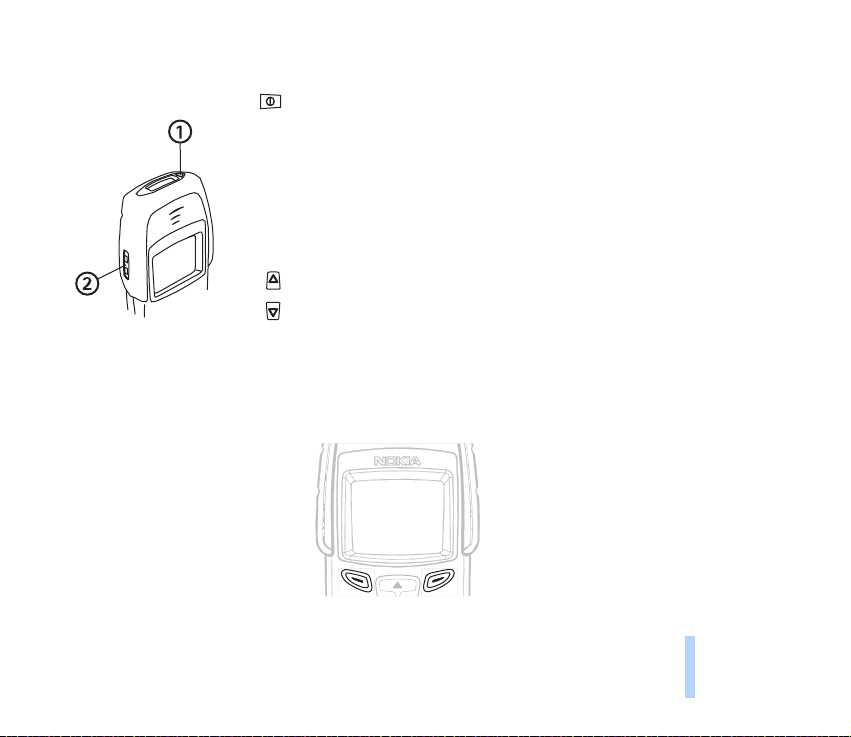
Tipka za ukljuèivanje (1)
Pritiskom tipke za ukljuèivanje telefon se ukljuèuje odnosno
iskljuèuje.
Pritisnete li kratko ovu tipku u stanju èekanja ili tijekom poziva:
bit æe vam omoguæen ulazak u popis skupnih postava.
Pritisnete li kratko ovu tipku dok ste unutar telefonskog
imenika ili funkcije izbornika: na 15 sekundi bit æe ukljuèeno
osvjetljenje zaslona.
Tipke glasnoæe (2)
Gornja tipka poveæava, a donja smanjuje glasnoæu u slu¹alici.
Vi¹enamjenske tipke
Ispod zaslona nalaze se dvije vi¹enamjenske tipke:
Opis telefona
©2000 Nokia Mobile Phones. All rights reserved.
23
Page 24
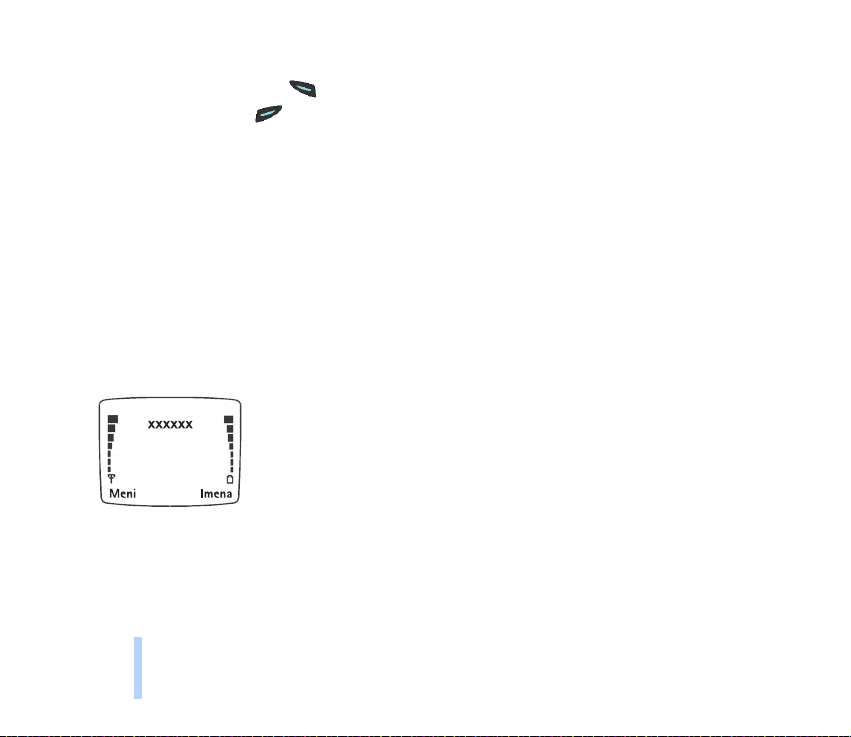
Funkcija ovih tipki odgovara tekstu koji se iznad njih pojavljuje na zaslonu. Tako na primjer, kada se
tekst Meni pojavi iznad tipke , pritiskom na ovu tipku ulazi se u funkcije izbornika.
Slièno, pritisnete li tipku ispod rijeèi Imena, bit æe vam omoguæen pristup funkcijama telefonskog
imenika. Pritiskom i dr¾anjem tipke Imena bit æe ukljuèeno biranje glasom.
U ovom su priruèniku vi¹enamjenske tipke oznaèene odgovarajuæim nazivima koji su deblje otisnuti.
Opis telefona
■ Oznake na zaslonu
Oznake i simboli koji se pojavljuju na zaslonu pru¾aju vam obavijesti o radu va¹eg telefona.
Stanje èekanja
Ni¾e opisane oznake vrijede za telefon koji je spreman za uporabu, s tim da korisnik jo¹ ni¹ta nije
unosio. S ovakvim se zaslonom za telefon ka¾e da je u stanju èekanja.
Nokia 6250 ima 7-segmentne ¹tapiæaste oznake stanja baterije i signala
xxxxxx
Pokazuje koju mre¾u pokretne telefonije va¹ telefon trenutno koristi.
24
©2000 Nokia Mobile Phones. All rights reserved.
Page 25
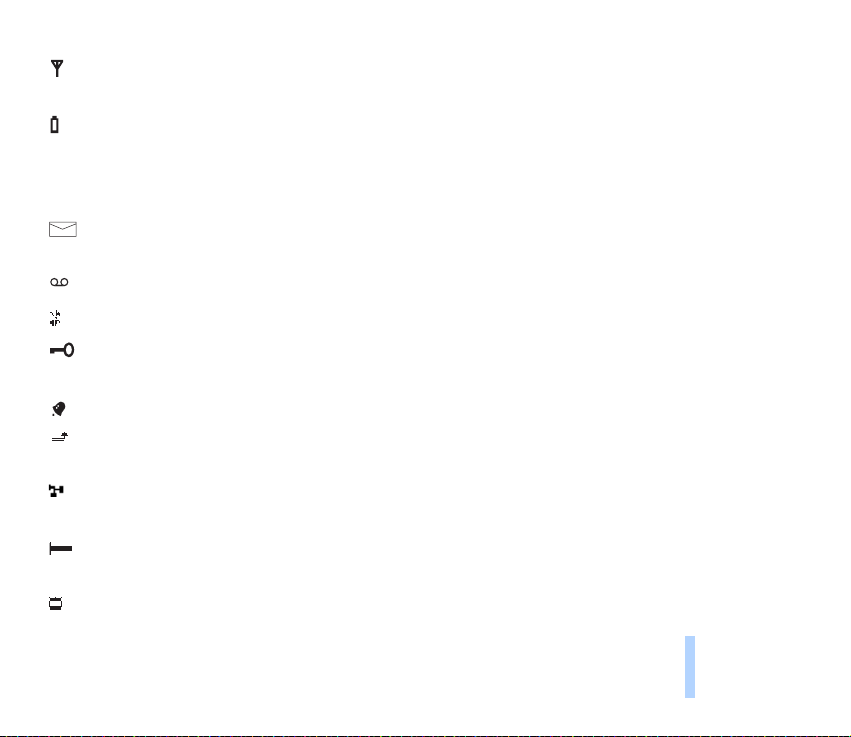
Pokazuje trenutnu jakost signala mre¾e na mjestu s kojeg razgovarate. ©to je ¹tapiæ dulji, to je
signal bolji.
Pokazuje stanje napunjenosti baterije. ©to je ¹tapiæ dulji, baterija je punija.
Oznake u stanju èekanja
Kad je telefon u stanju èekanja na zaslonu se mogu pojaviti i ovi simboli:
Pokazuje da ste primili jednu ili vi¹e tekstovnih odnosno slikovnih poruka. Vidi Poruke (izbornik
1) na stranici 59.
Pokazuje da ste primili jednu ili vi¹e glasovnih poruka.
Pokazuje da se kod dolaznog poziva telefon neæe oglasiti.
Pokazuje da je tipkovnica telefona blokirana. Vidi Postavi zaklj. tipkovnice (izbornik 4-3) na
stranici 82.
Pokazuje da je sat za alarm ukljuèen. Vidi Sat za alarm (izbornik 10-2) na stranici 109.
Pokazuje da ste ukljuèili jedan ili vi¹e naèina preusmjeravanja poziva. Vidi Skretanje (izbornik
5) na stranici 89.
Pokazuje da su pozivi ogranièeni na zatvoren skup korisnika (usluga mre¾e). Vidi Zatvorena
grupa korisnika (izbornik 4-5-4) na stranici 87.
Pokazuje da u dnevniku rada postoji posao koji je jo¹ aktivan. Vidi Dnevnik rada (izbornik 9) na
stranici 96.
Pokazuje da ¹toperica radi u pozadini. Vidi ©toperica (izbornik 10-1) na stranici 105.
Opis telefona
©2000 Nokia Mobile Phones. All rights reserved.
25
Page 26
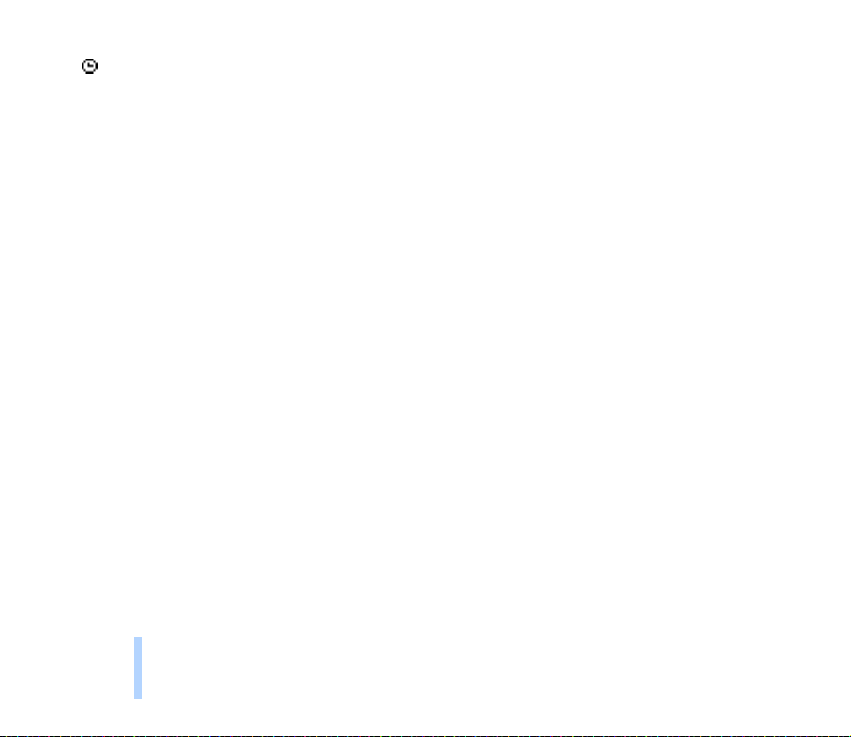
Pokazuje da je skupni postav vremenski programiran, o èemu æete vi¹e naæi u odjeljku Profili
(izbornik 3) na stranici 74.
Opis telefona
26
©2000 Nokia Mobile Phones. All rights reserved.
Page 27
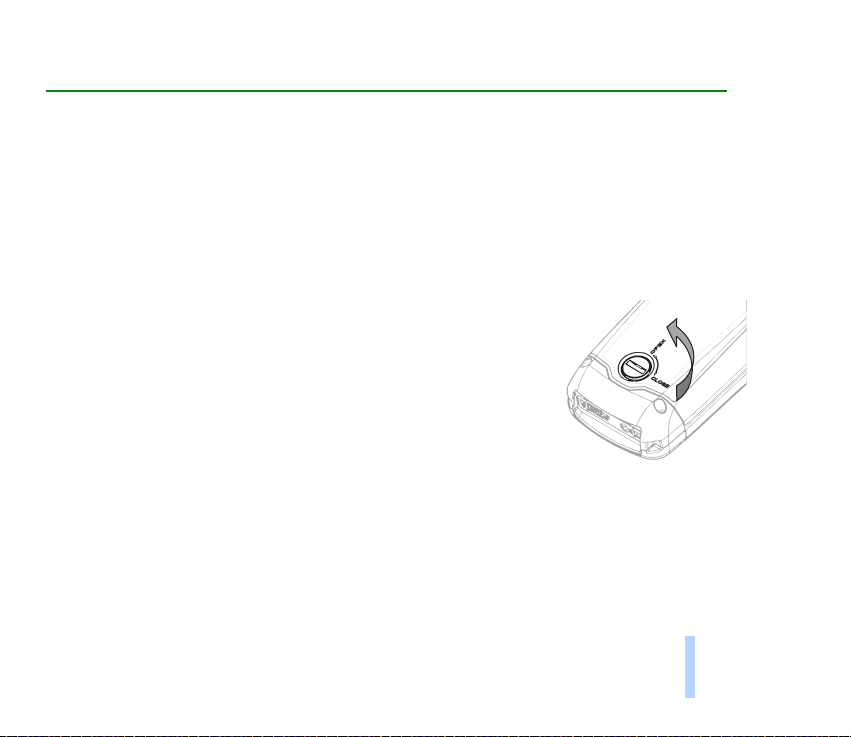
2. Za poèetak
■ Umetanje SIM kartice i baterije
• Sve minijaturne SIM kartice dr¾ite izvan dosega male djece.
• SIM kartica i njeni prikljuèci mogu se vrlo lako o¹tetiti struganjem ili savijanjem. Zato pri rukovanju,
umetanju i vaðenju kartice budite pa¾ljivi.
• Prije umetanja SIM kartice, obavezno provjerite je li telefon suh i iskljuèen, a tek onda odvojite
stra¾nji pokrov.
1. Okrenite telefon i na stra¾njoj strani odvrnite vijak tako da ga,
lagano pritisnuv¹i, zakrenete 90 stupnjeva ulijevo.
Za poèetak
©2000 Nokia Mobile Phones. All rights reserved.
27
Page 28
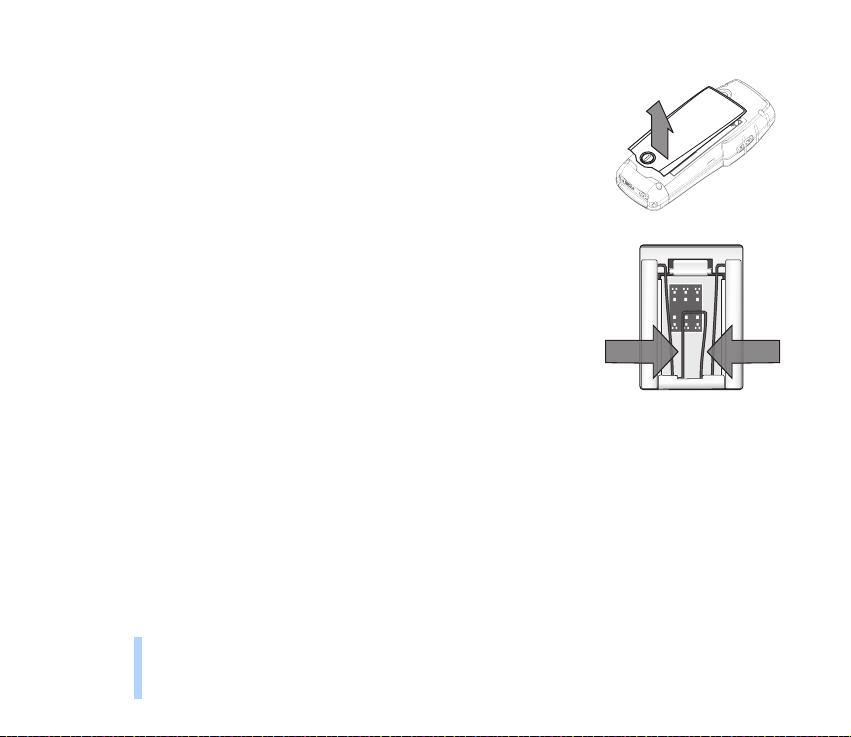
2. Podignite stra¾nji vodootporni pokrov i odvojite ga od telefona.
3. Ako je u telefonu baterija BLL-2, izvadite je.
Opaska: Kad vadite stra¾nji pokrov i bateriju, ne koristite druge vijke
i brtve. U suprotnom, mogli biste izgubiti jamstvo.
Za poèetak
4. Oslobodite zatvaraè SIM kartice lagano sti¹æuæi srednje ¾ièice jednu
prema drugoj sve dok zatvaraè ne izaðe iz le¾i¹ta.
5. Umetnite SIM karticu tako da isko¹eni ugao bude s donje desne
strane, te da pozlaæeni kontakti budu okrenuti prema dolje.
28
©2000 Nokia Mobile Phones. All rights reserved.
Page 29
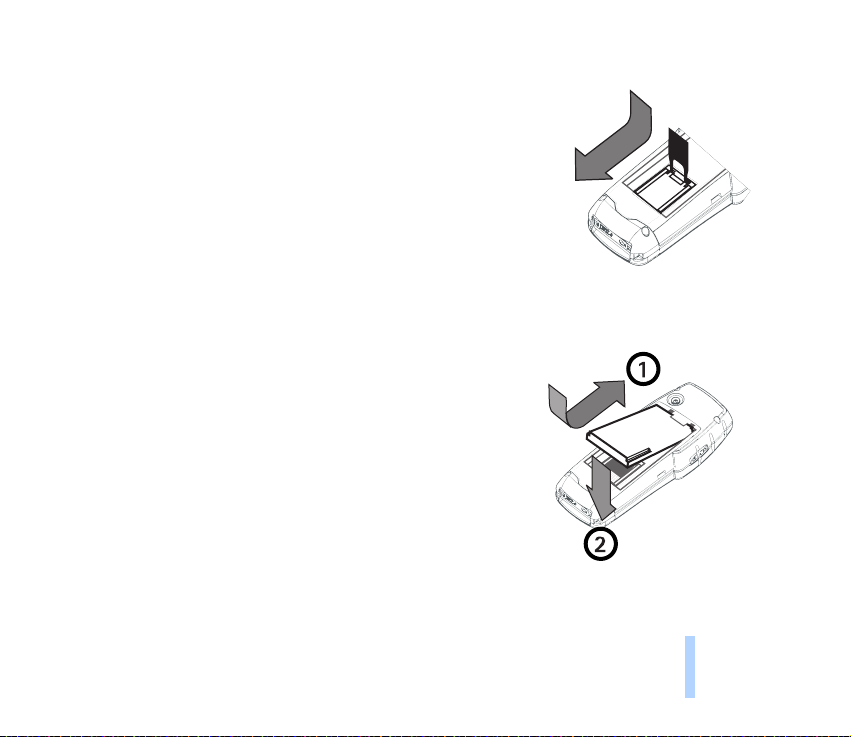
6. Nakon umetanja SIM kartice, vratite zatvaraè i namjestite ga,
ponovo sti¹æuæi srednje ¾ièice jednu prema drugoj, sve dok
zatvaraè ne uðe u le¾i¹te.
7. Vratite bateriju.
Opaska: Pazite da bateriju namjestite tako da njezini kontakti
dodiruju kontakte telefona.
Vodite raèuna da unutra¹njost telefona i brtve stra¾njeg pokrova
budu suhe i èiste, bez ikakvih stranih tijela. Strana tijela mogu
o¹tetiti brtve i uèiniti ih vodopropusnim.
Nikada ne skidajte brtve na pokrovu.
Za poèetak
©2000 Nokia Mobile Phones. All rights reserved.
29
Page 30
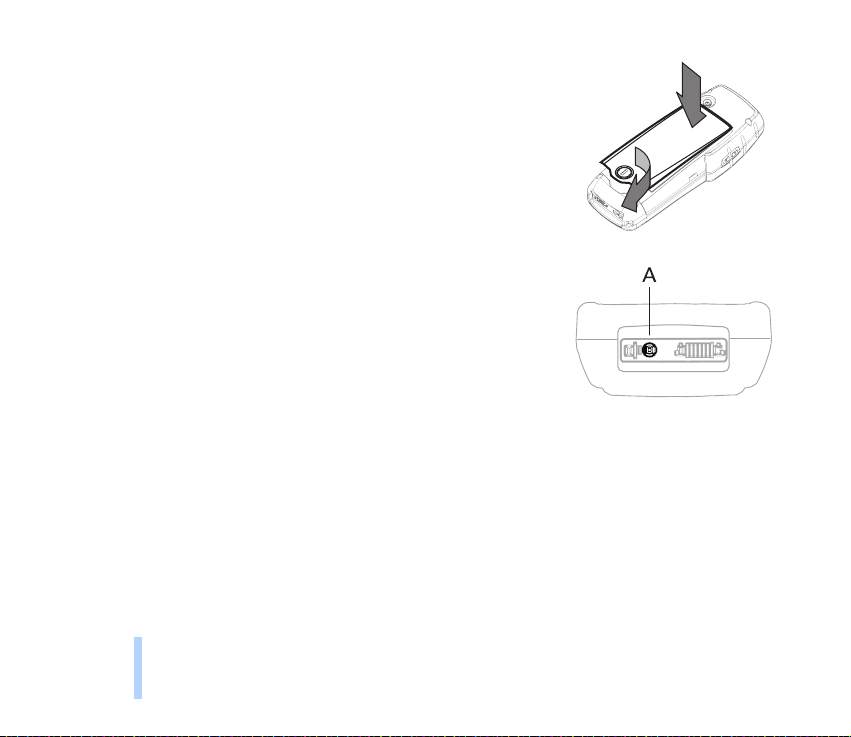
8. Vratite stra¾nji pokrov i dobro ga zatvorite, zavræuæi vijak 90
stupnjeva udesno.
Za poèetak
■ Punjenje baterije
Opaska: Nikad ne punite telefon kad mu je donji prikljuèak mokar ili
vla¾an! Punjaè treba uvijek biti suh.
1. Izvod punjaèa spojite na prikljuèak (A) pri dnu telefona.
2. Punjaè prikljuèite na zidnu utiènicu ili koristite Nokijinu dodatnu
opremu za automobil, koja odgovara modelu va¹eg telefona.
Oznaka stanja baterije poèinje se micati.
Ako je telefon ukljuèen, na zaslonu æe se nakratko pojaviti poruka Punjenje. Dok se baterija puni,
telefon mo¾ete slobodno koristiti.
Ako je baterija potpuno ispra¾njena, mo¾e proæi i nekoliko minuta prije nego ¹to se oznaka punjenja
pojavi na zaslonu i prije nego ¹to æete moæi upuæivati pozive.
Vrijeme punjenja ovisi o punjaèu i bateriji koja se puni. Tako na primjer, punjenje baterije BLL-2
punjaèem ACP-8 traje 2 sata i 45 minuta.
30
©2000 Nokia Mobile Phones. All rights reserved.
Page 31

3. Baterija je puna onog trenutka kada se oznaka prestane pomicati, a na zaslonu se nakratko pojavi
poruka Akumulator pun (ako je telefon ukljuèen).
Pojavi li se na zaslonu tekst Ne punim, to znaèi da je punjenje prekinuto. Malo prièekajte, iskljuèite
punjaè, zatim ga opet ukljuèite i poku¹ajte ponovo. Ukoliko postupak punjenja ponovno ne uspije,
obratite se prodavaèu.
■ Ukljuèivanje i iskljuèivanje telefona
Pritisnite i dr¾ite tipku za ukljuèivanje.
Zatra¾i li telefon PIN kod:
PIN kod obièno dobivate zajedno sa SIM karticom.
• Utipkajte PIN kod (na zaslonu se pojavljuje ****), a zatim
pritisnite U redu.
Vidi takoðer Pristupni kodovi na stranici 125.
Zatra¾i li telefon sigurnosni kod:
• Utipkajte peteroznamenkasti sigurnosni kod (na zaslonu se pojavljuje *****), a zatim pritisnite U
redu.
Vidi takoðer Pristupni kodovi na stranici 125.
Upozorenje! Ne ukljuèujte telefon tamo gdje je uporaba be¾iènih telefona zabranjena ni
onda kada mo¾e prouzroèiti smetnje ili opasnost.
Za poèetak
©2000 Nokia Mobile Phones. All rights reserved.
31
Page 32

Opaska: Va¹ telefon ima ugraðenu antenu. Kao i kod drugih radio
ureðaja, dok je telefon ukljuèen, bez potrebe ne dirajte antenu. Dodir s
antenom mo¾e smanjiti kvalitetu prijenosa i mo¾e uzrokovati veæu
potro¹nju energije nego ¹to je uobièajeno. Ne budete li dodirivali
antenu tijekom poziva, ostvarit æete bolji prijenos i dulje vrijeme
Za poèetak
razgovora.
32
©2000 Nokia Mobile Phones. All rights reserved.
Page 33

3. Funkcije poziva
■ Upuæivanje poziva
1. Unesite broj telefona zajedno s brojem mre¾ne skupine.
®elite li izmijeniti broj na zaslonu, za pomak pokazivaèa pritisnite odnosno . Pritisnite
Popravi kako biste obrisali znak lijevo od pokazivaèa.
2. Za pozivanje broja pritisnite ili Dodaci, a zatim odaberite Zovi.
3. Za prekid veze (ili odustajanje od poku¹aja uspostave veze) pritisnite .
Uobièajeni polo¾aj: Dr¾ite telefon isto kao i svaki drugi telefon.
Meðunarodni pozivi
1. Za meðunarodni predbroj, pritisnite dvaput (znak + nadomje¹ta meðunarodni predbroj).
2. Unesite pozivni broj zemlje, broj mre¾ne skupine i broj telefona.
3. Za pozivanje broja, pritisnite .
Upuæivanje poziva kori¹tenjem telefonskog imenika
1. Pritisnite Imena.
2. Doðite do Tra¾i i pritisnite Odaberi.
3. Utipkajte prvih nekoliko slova imena i pritisnite Naði.
Ako ¾elite, ovaj korak mo¾ete i preskoèiti.
Funkcije poziva
©2000 Nokia Mobile Phones. All rights reserved.
33
Page 34

4. Tipkama i doðite do ¾eljenog imena.
5. Za pozivanje broja pritisnite .
Savjet: U stanju èekanja, u telefonski imenik mo¾ete brzo uæi pritiskom tipki za pomicanje
ili .
Ponovno biranje zadnjeg biranog broja
Funkcije poziva
Zadnjih deset brojeva telefona koje ste nazvali ili samo poku¹ali nazvati sprema se u memoriju
telefona. Za ponovno biranje nekog od zadnjih biranih brojeva:
1. U stanju èekanja, pritisnite jednom kako biste do¹li do popisa zadnjih biranih brojeva.
2. Tipkama i doðite do ¾eljenog broja ili imena, a zatim pritisnite .
Upuæivanje poziva izgovaranjem glasovne oznake
Prije upuæivanja svog prvog poziva, imenu trebate dodijeliti glasovnu oznaku. Vidi Biranje glasom na
stranici 50.
Brzo biranje broja telefona
Ako ste broj telefona pridru¾ili nekoj tipki za brzo biranje ( do ), taj broj telefona moæi æete
pozvati na jedan od ovih naèina:
• Pritisnite ¾eljenu tipku za brzo biranje, a zatim .
•Ako je Brzo biranje postavljeno na Ukljuèeno: Pritisnite i dr¾ite odgovarajuæu tipku za brzo biranje
( do ) sve dok poziv ne bude upuæen.
34
©2000 Nokia Mobile Phones. All rights reserved.
Page 35

Vidi takoðer Pridru¾ivanje broja telefona tipki za brzo biranje na stranici 44 i Brzo biranje broja
telefona na stranici 34.
Opaska: Pritiskom i dr¾anjem tipke birat æete broj svog glasovnog spremnika.
Pozivanje svog spremnika glasovnih poruka
1. U stanju èekanja pritisnite i dr¾ite .
2. Zatra¾i li telefon broj glasovnog spremnika, utipkajte ga i pritisnite Uredu. Ovaj broj dobit æete od
svog davatelja usluga. ®elite li taj broj kasnije izmijeniti, pogledajte odjeljak Broj za glasovni
spremnik (izbornik 4-4-3) na stranici 85.
Ugaðanje glasnoæe u slu¹alici
Tijekom poziva mo¾ete podesiti glasnoæu u slu¹alici. Za poveæanje glasnoæe pritisnite , a za
smanjenje . Vidi takoðer Auto upravljanje glasnoæom (izbornik 4-1-1) na stranici 78.
■ Javljanje na poziv
1. Na poziv mo¾ete odgovoriti pritiskom tipke .
2. Za prekid veze pritisnite .
Iskljuèivanje tona zvonjenja
Ton zvona mo¾ete iskljuèiti pritiskom na Dodaci. Sada na poziv mo¾ete odgovoriti bilo da s popisa
odaberete Odgovori ili tako da pritisnete .
Funkcije poziva
©2000 Nokia Mobile Phones. All rights reserved.
35
Page 36

Odbijanje poziva
Za odbijanje dolaznog poziva i slanje signala zauzeæa pozivatelju, pritisnite ili Baci. Ako je
funkcija Skr eni kad je zauze to ukljuèena, vidi Skretanje (izbornik 5) na stranici 89, dolazni æe pozivi biti
preusmjereni, primjerice, na va¹ spremnik glasovnih poruka.
■ Moguænosti kod dolaznih poziva
Funkcije poziva
Va¹ telefon sadr¾i èitav niz funkcija koje mo¾ete koristiti tijekom poziva. Mnoge od tih funkcija ovise o
samoj mre¾i.
Pritisnete li tijekom poziva Dodaci, bit æe vam ponuðene sljedeæe opcije:
• AUG ukljuèeno ili AUG iskljuèeno (za ukljuèivanje/iskljuèivanje automatskog ugaðanja glasnoæe)
• Ukljuèi èekanje ili Spoji (za stavljanje poziva u mirovanje ili ponovno aktiviranje poziva)
• Novi poziv (za upuæivanje poziva tijekom razgovora)
• ©alji DTMF (za slanje nizova DTMF tonova, bilo iz telefonskog imenika bilo utipkanih ruèno, kao ¹to
su npr. lozinke ili brojevi bankovnih raèuna)
• Zavr¹i sve poz. (za prekid svih poziva)
• Tel. imenik (za pristup telefonskom imeniku)
• Meni (za pristup izborniku)
• Iskljuèi mikr. i Ukljuèi mikrofon (za iskljuèivanje/ukljuèivanje telefonskog mikrofona)
• Zamijeni (za prijelaz s aktivnog poziva na poziv u mirovanju i obrnuto)
• Prenesi (za spajanje poziva u mirovanju s aktivnim pozivom i va¹e iskljuèenje iz oba poziva)
36
©2000 Nokia Mobile Phones. All rights reserved.
Page 37

Opcije Konferencija, Osobno i Zavr¹i poziv dostupne su samo ako su aktivna dva ili vi¹e poziva.
Odaberete li opciju Novi poziv, tijekom razgovora æete moæi upuæivati nove pozive. Ove moguænosti
kod dolaznih poziva takoðer ovise o mre¾i.
Poziv na èekanju
Ova usluga mre¾e omoguæuje vam da odgovorite na poziv dok je drugi poziv u tijeku, ali samo ako ste
ukljuèili funkciju Usluga èekanja poziva (izbornik 4-1-5).
1. Pritisnite Odgovor ili . Prvi poziv stavlja se u mirovanje.
2. Za prijelaz s jednog poziva na drugi, pritisnite Zamijeni ili .
3. Za prekid aktivnog poziva, pritisnite (za istodobni prekid oba poziva, pritisnite Dodaci, doðite
do Zavr¹i sve poz. i pritisnite Uredu.)
Savjet: Ako ne ¾elite odgovoriti na poziv, mo¾ete ga bilo ignorirati ili odbiti. Za odbijanje
poziva, pritisnite Dodaci, doðite do Odbaci i pritisnite U redu. Ako ste ukljuèili
preusmjeravanje poziva Skreni kad je zauzeto (izbornik 5-2), odbijeni dolazni pozivi bit æe
takoðer preusmjereni.
Poziv u mirovanju
Ova usluga mre¾e omoguæuje vam da tijekom razgovora uputite novi poziv.
1. Pritisnite Èekaj ili . Prvi poziv stavlja se u mirovanje.
2. Uputite novi poziv.
3. Za prijelaz s jednog poziva na drugi, pritisnite Zamijeni ili .
Za prekid aktivnog poziva, pritisnite .
Funkcije poziva
©2000 Nokia Mobile Phones. All rights reserved.
37
Page 38

Savjet: Liniju nakratko mo¾ete i iskljuèiti. Pritisnite Dodaci, a zatim tipkama i
doðite do Mik.isklj.. ®elite li se ponovo ukljuèiti u poziv, pritisnite Mik.uklj..
Uspostavljanje konferencijske veze
Na ovaj naèin do ¹est pozivatelja mo¾e sudjelovati u konferencijskoj vezi.
1. Uputite poziv prvom sudioniku.
Funkcije poziva
2. Pritisnite Dodaci, doðite do Novi poziv i pritisnite Odaberi. Uputite poziv drugom sudioniku. Prvi
poziv stavlja se u mirovanje.
3. Za ukljuèivanje prvog sudionika u konferenciju, pritisnite Dodaci, odaberite Konferencija i pritisnit e
Odaberi.
4. Za ukljuèivanje novog sudionika, ponovite korake 2 i 3.
5. Za odvojeni razgovor s nekim od sudionika:
•Pritisnite Dodaci, doðite do Osobno i pritisnite Odaberi, zatim potra¾ite ¾eljenog sudionika i na
kraju pritisnite U redu. Po zavr¹etku odvojenog razgovora, vratite se u konferencijsku vezu
onako kako je opisano u toèki 3.
6. Za prekid konferencijske veze, pritisnite ili odaberite Dodaci, a zatim Zavr¹i sve poz..
38
©2000 Nokia Mobile Phones. All rights reserved.
Page 39

4. Telefonski imenik
■ Osnovno o telefonskom imeniku
Za spremanje imena i brojeva telefona postoje dvije odvojene memorije:
• interni telefonski imenik
U interni telefonski imenik mo¾e stati 255 imena (ne duljih od 50 znakova) i brojeva telefona. Uz
svako ime mo¾ete spremiti do 3 broja i jednu tekstovnu bilje¹ku.
Meðutim, ako se u internom telefonskom imeniku nalazi manje od 255 imena, uz pojedino æete ime
moæi spremiti do 5 brojeva i dvije tekstovne bilje¹ke.
• memorija SIM kartice
Telefon podr¾ava SIM kartice u koje stane do 250 imena i brojeva telefona.
U odreðenom trenutku mo¾ete koristiti samo jednu memoriju.
Opaska: Odreðene funkcije kao ¹to su, primjerice, spremanje vi¹e brojeva i tekstovnih stavki uz jedno
ime ili pridru¾ivanje glasovnih oznaka brojevima, bit æe dostupne samo onda kada koristite memoriju
telefona. Ukoliko se brojevi nalaze u memoriji SIM kartice, najprije ih kopirajte u memoriju telefona.
Izbor telefonskog imenika
Telefon mo¾ete podesiti tako da za spremanje imena i brojeva koristi bilo interni telefonski imenik ili
memoriju SIM kartice.
1. U stanju èekanja pritisnite Imena.
2. Tipkama i doðite do Opcije, a zatim pritisnite Odaberi.
Telefonski imenik
©2000 Nokia Mobile Phones. All rights reserved.
39
Page 40

3. Doðite do Memorija u uporabi i pritisnite Odaberi.
4. Doðite do Telefon (za kori¹tenje internog telefonskog imenika) ili SIM kartica (za kori¹tenje
memorije SIM kartice), a zatim pritisnite Odaberi.
Opaska: Nakon zamjene SIM kartice, telefon se automatski prebacuje na SIM telefonski imenik.
Kopiranje telefonskih imenika
Imena i brojeve telefona mo¾ete kopirati iz memorije telefona u memoriju SIM kartice i obrnuto.
Telefonski imenik
1. U stanju èekanja pritisnite Imena.
2. Doðite do Kopiraj i pritisnite Odaberi.
3. Tipkama i doðite do ¾eljenog smjera kopiranja (S telefona na SIM karticu ili Sa SIM
kartice u telefon), a zatim pritis nite Odaberi.
4. Doðite do 1 po 1, Sve ili Brojevi predp. i pritisnite Odaberi.
Ako ste odabrali 1 po 1, potra¾ite ime koje ¾elite kopirati i pritisnite Kopiraj.
Kad kopirate Sa SIM kart ice u tel efon, tekst Brojevi predp. nije prikazan.
5. Odaberite ¾elite li izvorna imena i brojeve zadr¾ati ili ne.
6. Ako ste odabrali Sve ili Brojevi predp., pritisnite U redu kada se na zaslonu pojavi tekst Poèinjem
kopirati?.
Nakon ¹to pritisnete Kopiraj ili odaberete Sve ili Brojevi predp. bit æe vam ponuðene opcije Èuvaj
original i Bri¹i original.
40
©2000 Nokia Mobile Phones. All rights reserved.
Page 41

Ulazak u telefonski imenik
• U stanju èekanja pritisnite Imena, tipkama i doðite do ¾eljene funkcije, a zatim
pritisnite Odaberi.
• Za brzi pristup telefonskom imeniku, u stanju èekanja pritisnite ili .
• Tijekom poziva: Pritisnite Dodaci, zatim tipkama ili doðite do Tel. imenik i pritisnite
Odaberi kada opcija Tra¾i bude oznaèena.
Spremanje imena i brojeva
1. Pritisnite Imena, doðite do Dodaj ime, a zatim pritisnite Odaberi.
2. Utipkajte ime i priti¹æite brojèanu tipku ( do ) sve dok se ne pojavi ¾eljeni znak odnosno
broj. Najèe¹æe kori¹teni znakovi interpunkcije i posebni znakovi dodijeljeni su tipki . Za
umetanje razmaka, pritisnite .
Opaska: Svi znakovi koje mo¾ete unijeti odreðenom tipkom nisu na njoj otisnuti. O jeziku koji ste
odabrali u izborniku 4-2-1 ovisi koje æete znakove moæi upisati odreðenom brojèanom tipkom.
3. Pritisnite U redu.
4. Utipkajte broj mre¾ne skupine i broj telefona te pritisnite U redu. ®elite li dodati glasovnu oznaku,
pogledajte odjeljak Dodjeljivanje glasovne oznake broju telefona na stranici 51.
Pisanje teksta:
• Ako se sljedeæe slovo nalazi na istoj tipki kao sada¹nje, pritisnite ili (ili prièekajte dok se
ne pojavi pokazivaè), a zatim utipkajte slovo.
• Za prijelaz s velikih na mala slova i obrnuto, pritisnite kratko . Oznaka ABC odnosno abc pri
vrhu zaslona pokazuje kakva se slova trenutno koriste.
©2000 Nokia Mobile Phones. All rights reserved.
41
Telefonski imenik
Page 42

• Za unos broja, pritisnite i dr¾ite tipku oznaèenu ¾eljenim brojem. Za prijelaz iz slovnog u brojèani
naèin rada i obrnuto, pritisnite i dr¾ite tipku . Na brojèani naèin rada ukazuje oznaka 123 pri
vrhu zaslona.
• Pritiskom tipke pojavit æe se popis posebnih znakova. Tipkama ili pomaknite se na
¾eljeni znak, a zatim ga upi¹ite pritiskom na Umetni.
• Pogrije¹ite li, pritiskom na Popravi mo¾ete brisati znakove lijevo od pokazivaèa. Pritiskom i
dr¾anjem tipke Popravi obrisat æete cijeli zaslon.
Telefonski imenik
• i pomièu pokazivaè desno odnosno lijevo.
Savjet
Brzo spremanje:
U stanju èekanja, unesite broj telefona, pritisnite Dodaci, a zatim odaberite Spremi. Zatim
unesite ime i pritisnite Uredu.
Ili, ¾elite li spremiti samo broj: utipkajte broj telefona, a zatim pritisnite i dr¾ite Dodaci.
Pozivanje imena i broja telefona
1. U stanju èekanja pritisnite Imena.
2. Doðite do Tra¾i i pritisnit e Odaberi.
3. Utipkajte prvo slovo imena koje tra¾ite (ili pritisnite Nabroji za pristup popisu imena) i pritisnite
Naði.
4. Priti¹æite ili dok se ¾eljeno ime ne pojavi na zaslonu.
5. Kad oznaèite ¾eljeno ime, pritisnite kako biste odgovarajuæoj osobi uputili poziv.
42
©2000 Nokia Mobile Phones. All rights reserved.
Page 43

Savjet: Za brzi pristup popisu spremljenih imena i brojeva, kad je telefon u stanju èekanja,
pritisnite ili .
Struktura telefonskog imenika
Izmjena imena i broja
1. Pozovite ime i broj telefona koji ¾elite izmijeniti i pritisnite Detalji. Nakon toga pritisnite Dodaci.
2. Doðite do Uredi ime ili Uredi broj, a zatim pritisnite Odaberi.
3. Izmijenite ime odnosno broj i pritisnite U redu.
Brisanje imena i broja
Imena i brojeve telefona iz odabranog telefonskog imenika mo¾ete brisati pojedinaèno ili sve
odjednom.
Brisanje imena i broja
1. Pozovite ime i broj telefona koji ¾elite izmijeniti i pritisnite Detalji. Nakon toga pritisnite Dodaci.
2. Doðite do Bri¹i i pritisnite Odaberi.
Opaska: Ako ste uz ime spremili vi¹e brojeva, opcijom Bri¹i mo¾ete obrisati ime i sve njemu pridru¾ene
brojeve i tekstovne bilje¹ke.
Brisanje svih imena i brojeva
1. Pritisnite Imena, doðite do Bri¹i, a zatim pritisnite Odaberi.
2. Doðite do Bri¹i sve i pr itisnite Odaberi.
3. Doðite do telefonskog imenika koji namjeravate obrisati (SIM kartica ili Telefon) i pritisnite U redu.
Telefonski imenik
©2000 Nokia Mobile Phones. All rights reserved.
43
Page 44

4. Pritisnite U redu kad s e tekst Da li ste sigurni? pojavi na zaslonu, a zatim utipkajte svoj sigurnosni
kod i pritisnite U redu.
■ Ostale funkcije telefonskog imenika
Pridru¾ivanje broja telefona tipki za brzo biranje
Svaku brojèanu tipku od do mo¾ete pretvoriti u tipku za brzo biranje. To æete uèiniti tako
Telefonski imenik
da ¾eljenoj tipki pridru¾ite odgovarajuæi broj telefona.
1. Pritisnite Imena, doðite do Brzo biranje i pritisnite Odaberi.
2. Doðite do ¾eljene tipke za brzo biranje (2 do 9) i pritisnite Doznaèi.
3. Pritisnite Naði, potra¾ite ime ili broj i pritisnite Odaberi.
4. Za pridru¾ivanje prikazanog broja, pritisnite Odaberi.
Nakon pridru¾ivanja broja tipki za brzo biranje, broj mo¾ete pozvati, pogledati ga, izmijeniti ili, pak,
pridru¾ivanje poni¹titi. Vidi Brzo biranje broja telefona na stranici 34.
Grupe pozivaèa
Telefon mo¾ete podesiti tako da zvoni na odreðeni naèin i da se na zaslonu pojavi ¾eljeni znak svaki put
kad poziv stigne s odreðenog telefonskog broja. To æete uèiniti tako da skupu pozivatelja najprije
pridodate ime i broj telefona. Nakon toga, odaberite ton zvonjenja i znak za taj skup.
Opaska: Telefon mo¾ete podesiti da zvoni samo kad poziv stigne s nekog broja odnosno imena koji
pripadaju odreðenom skupu pozivatelja, i to kori¹tenjem postava Dojava za u izborniku Profili, o èemu
æete vi¹e naæi u odjeljku Prilagodba skupnih postava na stranici 75.
44
©2000 Nokia Mobile Phones. All rights reserved.
Page 45

Dodavanje imena i broja telefona skupu pozivatelja
1. Pritisnite Imena, tipkama i doðite do Grupe pozivaèa, a zatim pritisnite Odaberi.
2. Doðite do ¾eljenog skupa pozivatelja i pritisnite Odaberi.
3. Doðite do Èlanovi i pritisnite Odaberi.
4. Pritisnite U redu kad Dodaj ime postane istaknut, a zatim doðite do ¾eljenog imena i pritisnite
Dodaj.
5. Ako je uz jedno ime spremljeno vi¹e brojeva, doðite do broja koji ¾elite dodati skupu pozivatelja, a
zatim pritisnite U redu.
Savjet: Novo ime mo¾ete pridodati skupu pozivatelja i tako da ga pozovete iz telefonskog
imenika. Kad doðete do ¾eljenog imena, najprije pritisnite Detalji, a zatim Dodaci. Zatim
potra¾ite Grupe pozivaèa i pritisn ite Odaberi. Doðite do ¾eljenog skupa pozivatelja i
pritisnite Odaberi.
Odabir tona zvonjenja i znaka za skup pozivatelja i preimenovanje skupa pozivatelja
1. Pritisnite Imena, doðite do Grupe pozivaèa, a zatim pritisnite Odaberi.
2. Doðite do odreðenog skupa pozivatelja i pritisnite Odaberi.
3. Doðite do jednog od navedenih postava i pritisnite Odaberi.
• Naslov grupe. Za preimenovanje skupa pozivatelja, utipkajte novo ime i pritisnite U redu.
• Ton zvona grupe. ®elite li telefon podesiti tako da za skup pozivatelja zvoni na poseban naèin,
doðite do ¾eljenog tona i pritisnite U redu. Predpostav je ton trenutno odabranog skupnog
postava.
• Znak skupine. ®elite li telefon podesiti tako da prikazuje znak skupa, doðite do Ukljuèeno i
pritisnite U redu.
Telefonski imenik
©2000 Nokia Mobile Phones. All rights reserved.
45
Page 46

Na popisu opcija nalaze se opcije za pregled i slanje (©alji znak) znaka kao izravno prenesene poruke
(OTA), ako to omoguæuje va¹a mre¾a.
Grupni znak mo¾ete isto tako primiti na svoj telefon kao OTA poruku. Kad primite grupni znak,
pritisnite najprije Prika¾i, zatim Dodaci, odaberite Spremi ili Odbaci i na kraju pritisnite Odaberi. Ako
ste odabrali Spremi, potra¾ite ¾eljeni skup pozivatelja i pritisnite U redu.
Uklanjanje imena i broja iz skupa pozivatelja
1. Pritisnite Imena, doðite do Grupe pozivaèa, a zatim pritisnite Odaberi.
Telefonski imenik
2. Doðite do ¾eljenog skupa pozivatelja i pritisnite Odaberi.
3. Doðite do Èlanovi i pri tisnite Odaberi.
4. Doðite do imena koje namjeravate ukloniti, pritisnite Dodaci, doðite do Izvadi ime te pritisnite U
redu.
Kopiranje putem IC-veze
Kopiranje imena i broja s va¹eg telefona
Preko infracrvenog (IC) prikljuèka svog telefona, stavke iz telefonskog imenika mo¾ete slati u obliku
poslovnih kartica na drugi telefon ili raèunalo na kojemu se izvodi odgovarajuæi program.
1. Obavezno provjerite jesu li drugi telefon ili raèunalo pode¹eni za primanje podataka infracrvenom
vezom.
2. Pozovite ime i broj telefona koji namjeravate kopirati.
3. Najprije pritisnite Dodaci, a zatim, za kopiranje broja telefona i imena na drugi telefon odnosno
raèunalo, doðite do ©alji karticu, IC.
4. Pritisnite Odaberi.
46
©2000 Nokia Mobile Phones. All rights reserved.
Page 47

Kopiranje imena i broja telefona na svoj telefon
Za kopiranje imena i telefonskih brojeva s odgovarajuæeg telefona:
1. Pritisnite Meni, doðite do Infracrveno (izbornik 12), a zatim pritisnite Odaberi. Va¹ telefon
spreman je za primanje podataka preko IC prikljuèka.
Nakon toga korisnik drugog telefona mo¾e putem infracrvene veze poslati ime i broj telefona.
2. Nakon ¹to su ime i broj telefona kopirani na va¹ telefon, pritisnite Prika¾i. Zatim pritisnite Dodaci,
odaberite Spremi ili Odbaci i pritisnite Odaberi.
Slanje i primanje imena i brojeva telefona
Podatke o osobama mo¾ete slati i primati u obliku poslovnih kartica bilo IC vezom ili kao OTA poruke,
ako to omoguæuje va¹a mre¾a.
Za slanje poslovne kartice kao OTA poruke, u telefonskom imeniku pronaðite ¾eljeno ime i broj, a zatim
koristite opciju ©alji karticu.
Za slanje poslovne kartice IC vezom, koristite opciju ©alji karticu, IC. Vidi takoðer Kopiranje putem IC-
veze na stranici 46
Kad primite poslovnu karticu, pritisnite Prika¾i. Zatim pritisnite Dodaci, odaberite Spremi ili Odbaci i
pritisnite Odaberi.
Opaska: Poslovne se kartice uvijek spremaju u memoriju telefona.
Spremanje vi¹e brojeva i tekstovnih stavki uz jedno ime
Telefon mo¾ete koristiti kao adresar, buduæi da interni telefonski imenik omoguæuje da uz ime spremite
vi¹e brojeva telefona i tekstovnih stavki, kao ¹to su adresa e-po¹te, adresa ili bilje¹ka. Svakom imenu
mo¾ete pridru¾iti do dvije tekstovne stavke.
©2000 Nokia Mobile Phones. All rights reserved.
47
Telefonski imenik
Page 48

Prvi broj spremljen uz odreðeno ime smatrat æe se osnovnim brojem tog imena. Kad iz telefonskog
imenika odaberete ime, kako biste, primjerice, uputili poziv ili poslali poruku, ne izaberete li broj, bit æe
kori¹ten osnovni broj. Svakom imenu mo¾ete pridru¾iti do pet brojeva.
Svakom broju odnosno tekstovnoj stavci mo¾ete pridru¾iti odreðeni tip. Ne odaberete li nijedan tip,
koristit æe se . Osnovni æete broj prepoznati po tome ¹to æe simbol tipa broja biti uokviren, kao na
primjer .
Dodavanje novog broja odnosno teksta imenu:
Telefonski imenik
Vi¹e brojeva uz jedno ime mo¾ete spremati samo u memoriju telefona.
Opaska: Prije spremanja imena i brojeva, promijenite memoriju u uporabi sa SIM kartica na Telefon.
Upute æete naæi u odjeljku Izbor telefonskog imenika na stranici 39.
1. Unesite popis imena, na primjer pritiskom ili .
2. Tipkama i potra¾ite ime kojemu ¾elite pridru¾iti novi broj odnosno tekst, a zatim
pritisnite Detalji.
3. Pritisnite Dodaci, doðite do Dodaj broj odnosno Dodaj tekst, a zatim pritisnite Odaberi.
4. Doðite do odreðene oznake broja odnosno teksta i pritisnite Odaberi.
Opæenito (koristi se kad ni¹ta nije odabrano)
Mobitel
Doma
Ured
Faks
48
©2000 Nokia Mobile Phones. All rights reserved.
Page 49

Oznake teksta:
E-po¹ta
Po¹t. adresa
Napomena
Tip broja odnosno teksta mo¾ete naknadno izmijeniti odabrav¹i s popisa opciju Promijeni vrstu.
5. Unesite broj ili tekst, a zatim ga, pritiskom na U redu, spremite.
6. ®elite li nastaviti s dodavanjem brojeva odnosno tekstovnih stavki odreðenom imenu, pritisnite
Dodaci (zatim ponovite korake 3 - 4). Za izlaz iz telefonskog imenika i povratak u stanje èekanja,
najprije pritisnite Natrag, a zatim Izlaz.
Za promjenu osnovnog broja:
1. U popisu imena potra¾ite ¾eljeno ime i pritisnite Detalji.
2. Tipkama i doðite do broja za koji ¾elite da postane osnovni broj, a zatim pritisnite
Dodaci.
3. Doðite do Post. kao pretp. i pritisnite Odaberi.
Odabir naèina prikaza spremljenih imena i brojeva
Telefon mo¾ete podesiti tako da imena i brojeve prikazuje na dva razlièita naèina.
1. Pritisnite Imena, tipkama i doðite do Dodaci, a zatim pritisnite Odaberi.
2. Doðite do Vrsta pogleda i pritisnite Odaberi.
3. Doðite do Popis imena (za prikaz tri imena istodobno) ili Ime i broj (za prikaz jednog imena i broja
telefona) i pritisnite U redu.
Telefonski imenik
©2000 Nokia Mobile Phones. All rights reserved.
49
Page 50

Brojevi usluga
Pomoæu ove funkcije mo¾ete jednostavno pozivati brojeve usluga koje je u va¹u SIM karticu spremio
va¹ davatelj usluga. Ta funkcija neæe biti prikazana ako u SIM karticu nisu upisani brojevi usluga.
1. U stanju èekanja pritisnite Imena.
2. Tipkama i doðite do Brojevi usluga i prit isnite Odaberi.
3. Doðite do broja ¾eljene usluge i pritisnite radi upuæivanja poziva.
Telefonski imenik
Stanje memorije
Telefon vam omoguæuje da vidite koji je postotak interne memorije telefona zauzet, koliko je imena i
brojeva telefona spremljeno u memoriji SIM kartice, te koliko je jo¹ memorije slobodno.
1. U stanju èekanja, pritisnite Imena.
2. Tipkama i doðite do Dodaci, a zatim pritisnite Odaberi.
3. Doðite do Stanje memorije i pritisnite Odaberi. Na zaslonu se pojavljuje prikaz stanja SIM kartice.
4. Pritisnite ili kako biste vidjeli stanje interne memorije telefona.
■ Biranje glasom
Biranje glasom omoguæuje upuæivanje poziva izgovaranjem glasovne oznake dodijeljene broju na koji
¾elite uputiti poziv. Kao glasovnu oznaku mo¾ete upotrijebiti bilo koju rijeè ili vi¹e njih, na primjer ime,
prezime i oznaku broja (npr. mobitel).
Prije biranja glasom:
• Glasovne oznake mo¾ete spremati samo u memoriju telefona. Brojeve telefona kojima ¾elite
dodijeliti glasovnu oznaku spremite ili kopirajte u memoriju svog telefona.
50
©2000 Nokia Mobile Phones. All rights reserved.
Page 51

• Pri snimanju glasovne oznake ili upuæivanju poziva, dr¾ite telefon u uobièajenom polo¾aju, uz uho.
• Glasovne oznake neovisne su o jeziku. One ovise o glasu govornika.
• Glasovne oznake osjetljive su na okolnu buku; zato ih snimajte na mjestima gdje nema buke.
• Vrlo kratke rijeèi neæe biti prihvaæene; zato koristite du¾e rijeèi, a za razlièite brojeve izbjegavajte
sliène rijeèi.
Opaska: Telefon treba biti u podruèju pokrivenom signalom odgovarajuæe jakosti.
Osim toga, ime morate izgovoriti upravo onako kako ste ga izgovorili prilikom snimanja. To mo¾e
biti te¹ko ostvarivo na buènim mjestima ili u hitnim sluèajevima, pa se zato u takvim okolnostima
ne biste smjeli osloniti samo na biranje glasom.
Dodjeljivanje glasovne oznake broju telefona
Glasovne oznake mo¾ete dodjeljivati samo telefonskim brojevima spremljenim u memoriji telefona.
Najprije promijenite va¾eæu memoriju sa SIM kartica na Telefon, o èemu æete vi¹e naæi u odjeljku Izbor
telefonskog imenika na stranici 39. Zatim, u memoriju telefona spremite ime i broj.
1. Za pristup popisu imena, pritisnite ili .
2. Tipkama i potra¾ite ime kojemu ¾elite pridru¾iti glasovnu oznaku, a zatim pritisnite
Detalji.
3. Tipkama i odaberite broj kojemu namjeravate pridru¾iti glasovnu oznaku.
4. Pritisnite Dodaci, tipkama i doðite do Dodaj glasovnu, a zatim pritisnite Odaberi.
5. Pritisnite Poèni kad se na zaslonu pojavi tekst Pritisnite Poèni, i govorite nakon tona: Telefon æe se
oglasiti tonskim signalom, a na zaslonu æe se pojaviti Molimo govorite sada.
Telefonski imenik
©2000 Nokia Mobile Phones. All rights reserved.
51
Page 52

6. Dr¾eæi telefon u uobièajenom polo¾aju, uz uho, nakon zvuènog signala jasno izgovorite jednu ili vi¹e
rijeèi koje ¾elite snimiti kao glasovnu oznaku.
7. Po zavr¹etku snimanja, èut æete snimljenu oznaku, a na zaslonu æe se pojaviti Reproduciram glas.
oznaku. Ako snimku ne ¾elite spremiti, pritisnite Stani.
8. Nakon uspje¹nog spremanja glasovne oznake, na zaslonu æe se pojaviti Glasovna oznaka
spremljena, a telefon æe se oglasiti piskom.
Glasovna oznaka spremljena je sada u memoriju telefona, a iznad broja s glasovnom oznakom bit æe
Telefonski imenik
prikazan simbol .
Opaska: Samo osam brojeva telefona mo¾e imati pridru¾enu glasovnu oznaku. Kada se memorija
napuni, obri¹ite neke od glasovnih oznaka.
Upuæivanje poziva glasom
1. U stanju èekanja, za biranje glasom pritisnite i dr¾ite Imena: Èut æete kratak ton, a na zaslonu æe se
pojaviti Molimo govorite sada.
2. Dr¾eæi telefon u uobièajenom polo¾aju, uz uho, jasno izgovorite glasovnu oznaku.
3. Telefon æe izgovoriti ime, a zatim, nakon 1.5 sekunde, automatski birati broj pridru¾en prepoznatoj
glasovnoj oznaci.
• Pojavi li se tekst Nema glas. oznake spremljene nakon ¹to pritisnete i dr¾ite Imena, provjerite je li
odabrana memorija telefona.
Upuæivanje poziva kori¹tenjem slu¹alica HDC-9P
1. Pritisnite i dr¾ite tipku na slu¹alicama: èut æe se kratki ton.
2. Jasno izgovorite glasovnu oznaku.
52
©2000 Nokia Mobile Phones. All rights reserved.
Page 53

3. Telefon æe reproducirati prepoznatu glasovnu oznaku, a zatim, nakon 1.5 sekunde, automatski birati
broj pridru¾en prepoznatoj glasovnoj oznaci.
Preslu¹avanje, brisanje i promjena glasovne oznake
1. Za pristup telefonskom imeniku, u stanju èekanja pritisnite Imena.
2. Doðite do Glas. oznaka i pritisnite Odaberi. Tipkama za pomicanje i potra¾ite ime s
glasovnom oznakom koju ¾elite preslu¹ati, izmijeniti ili obrisati.
Za preslu¹avanje glasovne oznake: Kad doðete do ¾eljenog imena, pritisnite Dodaci, potra¾ite
Reproduciraj i pritisn ite Odaberi. Dr¾ite telefon uz uho kako biste èuli glasovnu oznaku.
Za brisanje glasovne oznake: Kad doðete do ¾eljenog imena, pritisnite Dodaci, potra¾ite Bri¹i i
pritisnite Odaberi. Pritisnite U redu kada se na zaslonu pojavi Brisati glasovnu oznaku?.
Za izmjenu glasovne oznake:
• Kad doðete do ¾eljenog imena, pritisnite Dodaci, potra¾ite Mijenjaj i pritisnite Odaberi. na zaslonu
æe se pojaviti Pritisnite Poèni, i govorite nakon tona.
•Pritisnite Poèni: Telefon æe se oglasiti tonskim signalom, a na zaslonu æe se pojaviti Molimo
govorite sada.
• Jasno izgovorite glasovnu oznaku. Kad èujete novosnimljenu glasovnu oznaku, to je znak da je
oznaka zapamæena.
Telefonski imenik
©2000 Nokia Mobile Phones. All rights reserved.
53
Page 54

5. Kori¹tenje izbornika
Telefon nudi èitav niz funkcija koje omoguæuju da ga prilagodite svojim potrebama. Ove funkcije
organizirane su u sustav izbornika i podizbornika.
Veæina funkcija izbornika sadr¾i kratke upute. Za prikaz teksta uputa, listajte dok ne doðete do ¾eljene
funkcije izbornika i prièekajte 15 sekundi. Za napu¹tanje teksta uputa, pritisnite Natrag.
Do izbornika i podizbornika mo¾ete doæi prelistavanjem ili kori¹tenjem odgovarajuæih kratica.
Kori¹tenje izbornika
■ Pristup funkciji izbornika prelistavanjem
1. Za pristup sustavu izbornika, pritisnite Meni. Tipkama i doðite do ¾eljenog glavnog
izbornika, npr. Postavi. Za ulazak u izbornik, pritisnite Odaberi.
2. Sadr¾i li izbornik podizbornike, do ¾eljenog podizbornika mo¾ete doæi tipkama i .
Pritisnite Odaberi za ulazak u podizbornik (npr. Postavi zaklj. tipkovnice).
3. Ako izbornik koji ste odabrali sadr¾i podizbornike, ponovite korak 2. Pritisnite Odaberi za ulazak u
sljedeæi podizbornik (npr. Auto zaklj. tipkovnice).
4. Tipkama i doðite do ¾eljenog postava, a zatim potvrdite svoj odabir.
Savjet: Na prethodnu razinu izbornika mo¾ete se vratiti kratkim pritiskom Natrag, a izaæi iz
izbornika, ne mijenjajuæi postav, mo¾ete pritiskom i dr¾anjem Natrag.
Iz izbornika mo¾ete uvijek izaæi i odustati od naèinjenih izmjena pritiskom .
54
©2000 Nokia Mobile Phones. All rights reserved.
Page 55

■ Pristup funkciji izbornika kori¹tenjem brojèane kratice
Stavkama izbornika (izbornicima, podizbornicima i opcijama postava) pridru¾ene su brojèane oznake
koje vam omoguæuju brzi pristup. Za brojèane kratice pogledajte popis funkcija izbornika.
1. Pritisnite Meni.
2. Unutar dvije sekunde utipkajte brojèanu oznaku funkcije izbornika kojoj ¾elite pristupiti. Tako na
primjer, za ukljuèivanje automatskog blokiranja tipkovnice: Pritisnite Meni, , i .
• Meni za ulazak u izbornik
• za Postavi
• za Postavi zaklj. tipkovnice
• za Auto zaklj. tipkovnice
Kori¹tenje izbornika
©2000 Nokia Mobile Phones. All rights reserved.
55
Page 56

■ Popis funkcija izbornika
1. Poruke
1. Ispi¹i poruke
2. Proèitane
3. Poslane
4. Arhiv
5. Obrasci
6. Moji folderi
Kori¹tenje izbornika
7. Brisati sve
8. Postavi poruke
2. Popis poziva
1. Neodgovoreni pozivi
2. Primljeni pozivi
3. Odlazni pozivi
4. Bri¹i popis posljednjih poziva
5. Trajanje poziva
1. Trajanje zadnjeg poziva
2. Trajanje svih poziva
3. Trajanje dolaznih poziva
4. Trajanje odlaznih poziva
5. Brojila vremena na nulu
6. Tro¹kovi poziva
1. Jedinice zadnjeg poziva
2. Jedinice svih poziva
3. Profili
1. Opæenito
1. Ukljuèi
1. Stalno
2. Trajanje
2. Podesi
1. Dojava dolaznog poziva
2. Ton zvona
3. Glasnoæa zvona
4. Dojava vibracijom
5. Ton dojave poruke
6. Tonovi tipkovnice
7. Tonovi upozorenja
8. Dojava za
2. Bez zvuka
1. Ukljuèi
1. Stalno
2. Trajanje
2. Podesi (isti podizbornici kao kod
Normalno)
3. Preimenuj
3. Sastanak (isti podizbornici kao kod Bez
zvuka)
4. Vani (isti podizbornici kao kod Bez zvuka)
5. Pager (isti podizbornici kao kod Bez zvuka)
56
©2000 Nokia Mobile Phones. All rights reserved.
Page 57

6. Bez ruku1 (isti podizbornici kao kod
Opæenito plus Automatski odgovor i Svjetla)
7. Slu¹alice2 (isti podizbornici kao kod
Opæenito plus Automatski odgovor)
4. Postavi
1. Postavi poziva
1. Auto upravljanje
glasnoæom
2. Odgovara svaka tipka
3. Automatski bira ponovo
4. Brzo biranje
5. Usluga èekanja poziva
6. Linija za odlazne pozive
3
7. Sa¾etak nakon poziva
8. Poziv s faksom ili podacima
9. Slanje svog broja
2. Postavi telefona
1. Jezik
2. Prikaz info o æeliji
3. Pozdravna poruka
4. Izbor mre¾e
1. Ovaj skupni postav prikazan je samo onda kada se telefon koristi ili se veæ prije koristio s opremom za automobil
CARK111. Skupni postav ukljuèuje se automatski.
2. Ovaj skupni postav prikazan je samo onda kada se telefon koristi ili se veæ prije koristio sa slu¹alicama HDC-9P. Skupni
postav ukljuèuje se automatski.
3. Ako va¹a SIM kartica ne podr¾ava funkciju Linija za odlazne pozive, brojèane oznake uz Sa¾etak nakon poziva, Poziv s
faksom i podacima te Slanje svog broja bit æe promijenjene.
5. Kontrast zaslona
6. Potvrda akcija SIM usluga
3. Postavi zaklj. tipkovnice
1. Auto zaklj. tipkovnice
2. Kod zaklj. tipkovnice
3. Promjena koda zaklj. tipkovni.
4. Komunikacijski postavi
1. Info usluga mre¾e
2. Slu¹anje glasovnih poruka
3. Broj za glasovni spremnik
4. Editor naredbe za uslugu
5. Sigurnosni postavi
1. Zahtjev za PIN kodom
2. Usluga zabrane poziva
3. Fiksno biranje
4. Zatvorena grupa korisnika
5. Sigurnosna razina
6. Promjena pristupnih kodova
1. Promjena sigurnosnog koda
2. Promjena PIN koda
3. Promjena PIN2 koda
4. Promjena lozinke zabrane
©2000 Nokia Mobile Phones. All rights reserved.
Kori¹tenje izbornika
57
Page 58

6. Vraæanje tvornièkih postava
5. Skretanje
1. Skreni sve glasovne pozive
2. Skreni kad je zauzeto
3. Skreni kad nema odgovora
4. Skreni ako je nedostupan
10. Sat
5. Skreni ako nije raspolo¾ivo
6. Skreni sve pozive s faksom
Kori¹tenje izbornika
7. Skreni sve pozive s podacima
8. Poni¹ti sva skretanja
11. Mjeraè buke
6. Igre
1. Snake II
2. Opposite
3. Pairs II
12. Infracrveno
13. Usluge
4. Postavi
7. Kalkulator
8. Kalendar
9. Dnevnik rada
14. SIM usluge
1. Pokreni
1. Ovo æe biti jedina prikazana stavka izbornika, ako je popis poslova prazan.
2. Bit æe prikazani samo ako to podr¾ava va¹a SIM kartica. Ime i sadr¾aj mogu
varirati zavisno o kori¹tenoj SIM kartici.
58
©2000 Nokia Mobile Phones. All rights reserved.
2. Dodaj novi
1
3. Tra¾enje
4. Urediti
5. Brisati
6. Povijest
1. ©toperica
2. Sat za alarm
3. Postavi vremena
1. Domaæa strana
2. Oznake
3. Postavi
4. Idite na adresu
5. Prazni spremnik
2
Page 59

6. Funkcije izbornika
■ Poruke (izbornik 1)
Unutar izbornika Poruke mo¾ete èitati, upisivati i slati tekstovne poruke
duljine do 160 znakova, ili svoje poruke spremati u mape radi naknadnog
kori¹tenja.
Opaska: Broj sredi¹ta za poruke obièno je veæ upisan u va¹u SIM karticu, ali ako nije, trebate to sami
uèiniti koristeæi opciju Broj sredi¹ta za poruke unutar Postavi poruke kako biste mogli slati i primati
poruke. Broj sredi¹ta za poruke dobit æete od svog davatelju usluga.
Pisanje i slanje tekstovnih poruka
Unutar izbornika Ispi¹i poruke mo¾ete upisivati i mijenjati poruke duljine do 160 znakova. Pritom
mo¾ete koristiti:
• uobièajeni unos teksta, oznaèen s
Za unos slova trebate pritisnuti tipku sa ¾eljenom znamenkom onoliko puta koliko je to potrebno.
Za vi¹e pojedinosti vidi Spremanje imena i brojeva na stranici 41.
• prediktivni unos teksta, oznaèen s .
Kod pisanja cijelih rijeèi, za unos pojedinog slova odgovarajuæu tipku trebat æete pritisnuti samo
jednom.
1. U stanju èekanja, najprije pritisnite Meni, a zatim Odaberi kada s e tekst Poruke pojavi na zaslonu.
2. Pritisnite Odaberi kad se tekst Ispi¹i poruke pojavi na zaslonu.
3. Utipkajte tekst poruke.
Funkcije izbornika
©2000 Nokia Mobile Phones. All rights reserved.
59
Page 60

Savjet: Kod pisanja tekstovne poruke, prvo slovo reèenice bit æe automatski upisano kao
veliko.
Osim teksta, u svoje poruke mo¾ete umetati obrasce (vidi Standardni odgovori i predlo¹ci na stranici
63) i slike (vidi Umetanje slika na stranici 63).
4. Za slanje poruke, pritisnite Dodaci.
5. Pritisnite Odaberi dok je ©alji oznaèen.
Funkcije izbornika
Na popisu opcija nalaze se opcije za slanje, spremanje i brisanje poruke koju trenutno pi¹ete.
Savjet:Poruku mo¾ete poslati i tako da, nakon ¹to ste je napisali, pritisnete .
6. Unesite telefonski broj primatelja ili ga, pritisnuv¹i Naði, pozovite iz telefonskog imenika. Potra¾ite
¾eljeni broj i pritisnite U redu.
7. Za slanje poruke, pritisnite U redu.
Prediktivni unos teksta
Kod upisa cijelih rijeèi, prediktivni naèin unosa teksta omoguæuje vam unos pojedinog znaka jednim
pritiskom tipke. Ovaj se naèin unosa teksta temelji na ugraðenom rjeèniku koji mo¾ete dopunjavati
novim rijeèima.
Izbor jezika za prediktivni unos teksta
1. Najprije pritisnite Meni, a zatim Odaberi kada se na zaslonu pojavi tekst Poruke.
2. Pritisnite Odaberi kada se tekst Ispi¹i poruke pojavi na zaslonu.
3. Pritisnite Dodaci, doðite do Rjeènik i pritisn ite Odaberi.
60
©2000 Nokia Mobile Phones. All rights reserved.
Page 61

Opaska: Prediktivni unos teksta dostupan je samo za jezike navedene u popisu postava rjeènika.
4. Doðite do ¾eljenog jezika i pritisnite Odaberi. Na zaslonu æe se pojaviti Rjeènik T9 ukljuèen ¹to
znaèi da je sada ukljuèen prediktivni unos teksta, a to pokazuje i oznaka .
Iz prediktivnog mo¾ete prijeæi na uobièajeni naèin unosa teksta: tako da pritisnete Dodaci i doðete
do Rjeènik. Odaberite Rjeènik isk. i pritisnite Odaberi. na zaslonu æe se pojaviti Rjeènik T9 iskljuèen.
Savjet: Za brzo ukljuèivanje i iskljuèivanje prediktivnog unosa teksta, pritisnite i dr¾ite
tipku Dodaci. A mo¾ete i tako da dvaput pritisnete .
Upis rijeèi kori¹tenjem prediktivnog naèina
1. Unos rijeèi zapoènite tipkama do . Kod upisa cijelih rijeèi, za svako slovo pritisnite
tipku samo jednom.
®elite li, primjerice, uz ukljuèen engleski rjeènik, upisati rijeè hello, pritisnite:
Rijeè koju vidite na zaslonu mijenja se nakon svake pritisnute tipke. Ne obraæajte pozornost na te
rijeèi sve dok ne utipkate sva slova.
• Za brisanje znaka, pritisnite Popravi.
• Za promjenu velièine slova, pritisnite .
• Za prijelaz iz slovnog u brojèani naèin rada, pritisnite i dr¾ite .
• Za unos rijeèi, pritisnite Dodaci. Doðite do Unesi rijeè i pritisnite Odaberi. Upi¹ite rijeè i
pritisnite Spremi.
Funkcije izbornika
©2000 Nokia Mobile Phones. All rights reserved.
61
Page 62

• Za unos jedne znamenke, pritisnite i dr¾ite odgovarajuæu brojèanu tipku.
• Za unos vi¹e brojeva, pritisnite Dodaci. Doðite do Unesi broj i pritisnite Odaberi. Utipkajte
¾eljene brojeve i pritisnite U redu.
• Za umetanje simbola, pritisnite i dr¾ite . Odaberite ¾eljeni simbol i pritisnite Umetni.
Ili, pritisnite Dodaci, doðite do Unesi simbol, a zatim pritisnite Odaberi. Doðite do ¾eljenog
simbola i pritisnite Umetni.
2. Nakon zavr¹enog upisa rijeèi, ispravnost potvrdite pritiskom tipke ili dodavanjem praznine
Funkcije izbornika
pomoæu .
3. Ako je rijeè ispravna, zapoènite upis nove rijeèi.
Ako rijeè nije ispravna, uèinite ne¹to od sljedeæeg:
• Priti¹æite sve dok se ne pojavi ¾eljena rijeè, a zatim to potvrdite.
•Pritisnite Dodaci, doðite do Iduæe slaganje, a zatim pritisnite Odaberi. Na zaslonu æe se pojaviti
nova rijeè.
Ako se iza rijeèi pojavi znak ?, to je znak da rijeèi koju ste namjeravali upisati nema u rjeèniku. Za
dodavanje rijeèi u rjeènik, pritisnite Izrièaj.
Dodavanje odreðene rijeèi popisu podudarnih rijeèi
1. Ukoliko se pri prediktivnom unosu teksta ne pronaðe nijedna rijeè, novu rijeè mo¾ete unijeti u
rjeènik. Pritisnite Izrièaj i utipkajte ¾eljenu rijeè koristeæi uobièajeni naèin unosa.
2. Pritisnite Spremi.
Opaska: Kad napunite rjeènik, svaka nova rijeè zamijenit æe najmanje kori¹tenu rijeè u rjeèniku.
62
©2000 Nokia Mobile Phones. All rights reserved.
Page 63

Upis slo¾enih rijeèi
1. Utipkajte prvi dio rijeèi i potvrdite to pritiskom tipke .
2. Upi¹ite zadnji dio slo¾ene rijeèi i to potvrdite pritiskom ili .
Standardni odgovori i predlo¹ci
Telefon vam nudi niz uobièajenih odgovora i predlo¾aka koje mo¾ete koristiti kad odgovarate na
poruke. Predlo¹ke mo¾ete koristiti i kod pisanja poruka.
Popis predlo¾aka naæi æete u mapi Obrasci izbornika Poruke. Predlo¹ke tekstovnih poruka mo¾ete
mijenjati po ¾elji, no izvorni æe predlo¹ci biti vraæeni kad odaberete izbornik 4-6 (Vraæanje tvornièkih
postava).
Za umetanje predlo¹ka:
1. Unutar izbornika Ispi¹i poruke, pritisnite Dodaci.
2. Doðite do Ulo¾i obrazac i pritis nite Odaberi.
3. Doðite do ¾eljenog predlo¹ka i pritisnite Odaberi.
Ispred predlo¾aka tekstovnih poruka stajat æe oznaka . Ispred predlo¾aka slikovnih poruka stajat
æe oznaka .
Umetanje slika
Telefon vam nudi 10 predlo¾aka slikovnih poruka. Nove slikovne predlo¹ke mo¾ete isto tako spremiti u
mapu Obrasci. Vi¹e predlo¾aka pronaæi æete na Nokijinim web-stranicama (http://
www.club.nokia.com).
Opaska: Ovu æete funkciju moæi koristiti samo ako je podr¾ava va¹ mre¾ni operator odnosno davatelj
usluga. Slikovne poruke moæi æe primati i prikazivati samo telefoni koji mogu raditi sa slikovnim
porukama.
Funkcije izbornika
©2000 Nokia Mobile Phones. All rights reserved.
63
Page 64

Za umetanje slike u tekstovnu poruku:
1. Unutar ureðivaèa poruka, pritisnite Dodaci.
2. Doðite do Dodaj sliku i pritisnite Odaberi. Na zaslonu je prikazan popis predlo¾aka slikovnih
poruka.
3. Tipkama i doðite do ¾eljenog slikovnog predlo¹ka poruke, a za njegov prikaz pritisnite
Odaberi.
Opaska: Slikovni predlo¹ci veæ imaju svoje nazive, ali te nazive mo¾ete izmijeniti pomoæu opcije
Funkcije izbornika
Preimenuj i utipkavanjem novog naziva.
4. Za umetanje slike u poruku, pritisnite Uzmi. Kada je va¹oj poruci pridodana slika, na zaslonu æe se
pojaviti tekst Slika dodana i telefon æe se vratiti u ureðivaè poruka. Oznaka pokazuje da je
poruci pridodana slika. Broj znakova koje smijete unijeti u slikovnu poruku ovisi o velièini slike.
5. ®elite li prije slanja poruke vidjeti tekst i sliku zajedno, pritisnite Dodaci, doðite do Pogledaj i
pritisnite Odaberi.
®elite li promijeniti pridodanu sliku, odaberite opciju Zamjena slike. ®elite li ukloniti pridodanu
sliku, odaberite opciju Makni sliku.
6. Za slanje poruke, pritisnite Dodaci i odaberite opciju ©alji.
• Imajte na umu da svaka slikovna poruka mo¾e sadr¾avati nekoliko tekstovnih poruka. Zato slanje
slikovne poruke mo¾e biti skuplje od slanja tekstovne poruke.
• Koristite li SIM karticu na nekom drugom telefonu, na njemu neæete moæi vidjeti slikovne poruke
buduæi da su one spremljene u memoriji telefona.
64
©2000 Nokia Mobile Phones. All rights reserved.
Page 65

Èitanje i pregled tekstovnih i slikovnih poruka
Kad primite tekstovnu ili slikovnu poruku, na zaslonu æe se pojaviti oznaka , broj novih poruka i 1
poruka primljena/...poruke primljene.
1. ®elite li poruku pogledati odmah, pritisnite Prika¾i, a ¾elite li to uèiniti kasnije, pritisnite Izlaz.
Za naknadno èitanje tekstovne poruke:
Unutar izbornika Poruke, doðite do Proèitane i pritisnite Otvori. Doðite do ¾eljene poruke i za
èitanje pritisnite Odaberi. Neproèitanu poruku prepoznat æete po pridru¾enoj slikovnoj oznaci
. Nakon ¹to je proèitate, poruka æe biti spremljena u mapu Proèitane.
Za naknadni pregled slikovne poruke:
Unutar izbornika Poruke, doðite do Proèitane i pritisnite Otvori. Doðite do ¾eljene poruke i za njen
prikaz pritisnite Odaberi. Neproèitanu slikovnu poruku prepoznat æete po pridru¾enoj oznaci .
2. Dok èitate i pregledavate poruku, pritisnite Dodaci za prolaz kroz razne opcije, a za odabir oznaèene
opcije, pritisnite Odaberi.
Na popisu opcija nalaze se opcije za brisanje, slanje odgovora, prosljeðivanje, premje¹tanje,
ureðivanje i preimenovanje poruke koju trenutno èitate. U poruci koju èitate mo¾ete promijeniti
velièinu slova.
• Imajte na umu da æe, kad odgovarate na slikovnu poruku, u va¹ odgovor biti kopiran samo tekst.
Kod izmjene slikovne poruke, mo¾ete mijenjati samo tekst, ali ne i sliku.
• ®elite li sliku spremiti za naknadnu uporabu, odaberite opciju Spremi sliku: slika æe biti
spremljena u mapu Obrasci.
Funkcije izbornika
©2000 Nokia Mobile Phones. All rights reserved.
65
Page 66

Poruku mo¾ete kopirati i u kalendar svog telefona kao podsjetnik (Kopi. u kalend.). Opcija
Potankosti omoguæuje prikaz podataka kao ¹to su ime i broj telefona po¹iljatelja, broj sredi¹ta
preko kojeg je poruka poslana, te datum i vrijeme prijema. ®elite li iz tekuæe poruke izdvojiti brojeve,
koristite opciju Rabi broj ili pritisnite .
Odgovaranje na poruku
1. Kad uðete u poruku na koju ¾elite odgovoriti, pritisnite Dodaci, doðite do Odgovori ili, u s luèaju da
odgovarate na slikovnu poruku, do Odgov. (tekst), a zatim pritisnite Odaberi.
Funkcije izbornika
2. Doðite do jednog od navedenih tipova odgovora i pritisnite Odaberi.
• Prazan zaslon. Izvorna poruka nije sadr¾ana u odgovoru.
• Orig. poruka. Izvorna poruka ukljuèena je u odgovor.
• Standardni odgovori, primjerice Da, Hvala ili Cestitam. U poruku s odgovorom bit æe ukljuèen
samo odabrani standardni odgovor. Standardni odgovor mo¾ete izmijeniti i dopuniti ga novim
tekstom.
• Obrazac. Odabrani predlo¾ak bit æe umetnut na poèetak poruke s odgovorom. Tekst predlo¹ka
mo¾ete izmijeniti i dopuniti ga novim tekstom.
3. Ako ste odabrali Obrazac, bit æe prikazan popis predlo¾aka, ukljuèujuæi npr. Molim zovite ili Vidimo
se. Doðite do ¾eljenog predlo¹ka i pritisnite Odaberi.
4. Upi¹ite svoj odgovor i pritisnite Dodaci, zatim doðite do ©alji i pritisnite Odaberi. Za slanje poruke
na prikazani broj, pritisnite Uredu.
66
©2000 Nokia Mobile Phones. All rights reserved.
Page 67

Posebne moguænosti slanja
Slanje tekstovne poruke veæem broju primatelja
Poruke mo¾ete slati veæem broju primatelja. Kod slanja odgovora, koristite opciju Vi¹e primatelja
unutar Opcije dostave, a kod pisanja i slanja poruke, opciju Vi¹e primatelja unutar Opcije slanja.
1. Nakon ¹to ste zavr¹ili s unosom teksta poruke, pritisnite Dodaci, doðite do Opcije slanja i pritisnite
Odaberi.
2. Doðite do Vi¹e primatelja i pritis nite Odaberi: pojavit æe se popis imena.
3. Doðite do ¾eljenog imena te za slanje poruke pritisnite U redu.
4. Odaberite sljedeæeg primatelja i pritisnite U redu.
5. Kada vi¹e nema primatelja kojima ¾elite poslati poruku, pritisnite Izvr¹eno.
Slanje tekstovne poruke kori¹tenjem skupnog postava
Tekstovnu poruku mo¾ete poslati ili proslijediti, primjerice, na telefaks ureðaj, koristeæi opciju Profilom
poruke unutar Opcije slanja ili Opcije dostave, ako takav skupni postav podr¾ava va¹a mre¾a.
Tako na primjer, da biste tekstovnu poruku mogli poslati kao faks, unutar postava poruke trebate
definirati jedan skupni postav za slanje telefaks poruka. Vidi Postavi poruke na stranici 69.
1. Nakon ¹to ste zavr¹ili s unosom poruke, odaberite Profilom poruke.
2. Doðite do skupnog postava pode¹enog za slanje telefaks poruka i pritisnite Odaberi.
3. Unesite broj faksa ili ga pozovite iz telefonskog imenika, a zatim pritisnite U redu.
Savjet: Ako ste broj faksa spremili u postav Broj primatelja unutar odabranog skupnog
postava poruka, telefon æe vam automatski predlo¾iti taj broj. Za prihvaæanje broja,
pritisnite U redu.
Funkcije izbornika
©2000 Nokia Mobile Phones. All rights reserved.
67
Page 68

Sreðivanje poruka
Sve poruke pohranjene u memoriji va¹eg telefona razvrstane su u mape.
Mape Proèitane i Poslane
Nakon ¹to proèitate primljenu tekstovnu odnosno slikovnu poruku, ona æe biti spremljena u mapu
Proèitane izbornika Poruke.
Kada poruku koju ste napisali i/ili poslali spremite, ta æe poruka biti smje¹tena u mapu Poslane.
Funkcije izbornika
Opaska: Trepæuæa oznaka pokazuje da u memoriji za poruke vi¹e nema mjesta. Kako biste mogli
primati nove poruke, morate obrisati neke od svojih starih poruka.
Arhivska mapa i korisnièke mape
®elite li biti sigurni da odreðene poruke neæe biti obrisane kad se memorija napuni, ili ih ¾elite
premjestiti, za dio poruka to mo¾ete uèiniti u mapu Arhiv, ili unutar izbornika Poruke dodati nove
mape, te tamo spremiti neke od svojih poruka.
Dodavanje mape:
1. Unutar izbornika Poruke, doðite do Moji folderi i pritisnite Otvori.
2. Pritisnite Dodaci, doðite do Dodaj folder i pritisni te Odaberi. Unesite naziv nove mape i pritisnite U
redu.
Brisanje sadr¾aja jedne odnosno svih mapa:
1. Unutar izbornika Poruke, doðite do Brisati sve i pritis nite Odaberi.
2. Uèinite ne¹to od sljedeæeg:
Doðite do mape èiji sadr¾aj ¾elite obrisati i pritisnite U redu. Zatim pritisnite U redu kada se pojavi
Brisati sve proèitane poruke iz foldera?
68
©2000 Nokia Mobile Phones. All rights reserved.
Page 69

Ili
Doðite do Sve proèitane i pritisni te U redu kako biste u svim mapama obrisali sve proèitane poruke.
Zatim pritisnite U redu kada se pojavi Brisati sve proèitane poru- ke iz foldera?
Brisanje mape:
1. Unutar izbornika Poruke, doðite do Moji folderi i pritisnite Otvori.
2. Doðite do mape koju ¾elite obrisati i pritisnite Dodaci.
3. Doðite do Bri¹i folder i pr itisni te Odaberi.
Opaska: Kad obri¹ete mapu, sve poruke sadr¾ane u toj mapi bit æe takoðer obrisane.
Premje¹tanje i brisanje tekstovnih i slikovnih poruka:
1. Kad se nalazite unutar ¾eljene poruke, pritisnite Dodaci.
2. Doðite do Makni ili Obri¹i, a zatim pritisnite Odaberi.
3. ®elite li poruku premjestiti, doðite do naziva odabrane mape i pritisnite U redu.
Postavi poruke
Za pristup popisu postava poruke:
1. Unutar izbornika Poruke, doðite do Postavi poruke i pritisnite Odaberi.
2. Doðite do postava koji namjeravate ukljuèiti i pritisnite Odaberi.
U va¹em telefonu postoje dvije vrste postava poruka: postavi specifièni za pojedini skupni postav i
postavi zajednièki za sve tekstovne poruke.
Funkcije izbornika
©2000 Nokia Mobile Phones. All rights reserved.
69
Page 70

Skupni postav poruka je niz postava potreban za slanje poruka. Postave Broj sredi¹ta za poruke,
Poruka poslana kao i Valjanost poruke u izborniku Postavi poruke telefon koristi kao pretpode¹eni
skupni postav poruka, ukoliko kod slanja poruke ne odaberete neki drugi skup.
Kada, na primjer, odgovorite na tekstovnu poruku i odaberete ©alji ili kada napi¹ete tekstovnu poruku i
odaberete ©alji, telefon æe automatski koristiti podrazumijevani skupni postav poruka.
Tekstovnu poruku mo¾ete takoðer poslati na telefaks ureðaj ili kao e-po¹tu (pri èemu takvu moguænost
treba podr¾avati va¹ davatelj usluga), ako ste definirali skupni postav poruka s odgovarajuæim
postavima za prijenos telefaks poruka ili e-po¹te. Vidi takoðer Posebne moguænosti slanja na stranici
Funkcije izbornika
67.
Postavi zajednièki za sve tekstovne poruke
Sljedeæi postavi poruka u izborniku Postavi poruke zajednièki su svim odlaznim tekstovnim porukama,
neovisno o odabranom skupu postava.
• Izvje¹æa o isporuci
Od mre¾e mo¾ete zatra¾iti da vam ¹alje izvje¹æa o va¹im isporuèenim tekstovnim porukama (usluga
mre¾e). Izvje¹æe o isporuci oznaèeno je simbolom ispred zaglavlja poruke.
• Odgovor Vama istim sredi¹tem
Ova funkcija mre¾e omoguæuje primatelju va¹e tekstovne poruke da vam po¹alje odgovor preko
va¹eg sredi¹ta za poruke.
70
©2000 Nokia Mobile Phones. All rights reserved.
Page 71

Postav za Profili poruka
Unutar podizbornika Profili poruka u izborniku Postavi poruke mo¾ete mijenjati postave odreðenih
skupnih postava
2
. Svaki od skupnih postava poruka ima svoj vlastiti podizbornik s ovim funkcijama:
1
• Broj sredi¹ta za poruke
U ovom podizborniku moæi æete spremiti broj telefona sredi¹ta za poruke potreban za slanje
tekstovnih poruka.
• Poruka poslana kao
Za uobièajene tekstovne poruke odaberite Tekst, za slanje telefaks poruke Faks, i tako redom. Ne
zaboravite da Faks, E-po¹ta i Pager mo¾ete koristiti samo ako va¹ davatelj usluga pru¾a moguænost
pretvorbe poruka u ¾eljeni oblik. Za raspolo¾ivost ove funkcije obratite se svom davatelju usluga.
• Valjanost poruke
Ova usluga mre¾e omoguæuje vam odreðivanje vremena u kojem æe se va¹e tekstovne poruke èuvati
u centru za poruke uz istodobne poku¹aje njihova slanja.
• Broj primatelja
Broj spremljen pod ovom opcijom, telefon æe predlo¾iti kao podrazumijevani broj za slanje
tekstovnih poruka kad bude izabran skupni postav poruka.
• Ime profila poruke
Omoguæuje vam preimenovanje svakog skupnog postava poruka.
1. Izbornik sa skupnim postavima poruka bit æe prikazan samo ako va¹a SIM kartica omoguæuje prikaz vi¹e skupova. Svaki
skup pojavljuje se u svom podizborniku i mo¾e imati naziv po volji.
2. Broj skupova ovisit æe o tome koliko ih nudi va¹a SIM kartica.
©2000 Nokia Mobile Phones. All rights reserved.
Funkcije izbornika
71
Page 72

■ Popis poziva (izbornik 2)
Unutar ovog izbornika mo¾ete pregledavati i brisati brojeve koje pamti telefon,
te pogledati pribli¾no trajanje i tro¹kove svojih poziva (usluga mre¾e).
U opcijama propu¹tenih, primljenih ili upuæenih poziva mo¾ete:
• pozvati broj
• spremiti broj u telefonski imenik
Funkcije izbornika
• pogledati datum i vrijeme poziva
• pogledati, izmijeniti ili obrisati broj s popisa
Opaska: Neodgovorene i primljene pozive telefon æe pamtiti samo ako mre¾a omoguæuje identifikaciju
pozivatelja, te ako je telefon ukljuèen i nalazi se u podruèju djelovanja mre¾e.
Neodgovoreni pozivi (izbornik 2-1)
Ova funkcija omoguæuje vam prikaz popisa zadnjih deset brojeva telefona s kojih vas je netko
bezuspje¹no poku¹ao nazvati (usluga mre¾e).
Savjet: Kada se na zaslonu pojavi obavijest o propu¹tenim pozivima, za prikaz broja,
pritisnite Nabroji. ®elite li odgovoriti odmah, pritisnite .
Primljeni pozivi (izbornik 2-2)
Ova funkcija omoguæuje vam prikaz popisa zadnjih deset brojeva telefona s kojih vas je netko nazvao, a
vi ste odgovorili (usluga mre¾e).
72
©2000 Nokia Mobile Phones. All rights reserved.
Page 73

Odlazni pozivi (izbornik 2-3)
Ova funkcija omoguæuje vam prikaz popisa zadnjih deset brojeva telefona na koje ste uputili pozive,
bilo uspje¹no ili neuspje¹no.
Savjet: Za brzi pristup popisu zadnjih biranih brojeva, kad je telefon u stanju èekanja,
pritisnite jednom .
Bri¹i popis posljednjih poziva (izbornik 2-4)
Ova funkcija omoguæuje vam brisanje svih brojeva telefona koji se pojavljuju u izbornicima 2-1
‘Neodgovoreni pozivi’, 2-2 ’Primljeni pozivi’ i 2-3 ‘Odlazni pozivi’.
Ovi brojevi telefona bit æe obrisani i onda kada:
• ukljuèite telefon sa SIM karticom koja ne spada meðu pet zadnje kori¹tenih kartica u va¹em
telefonu.
• promijenite postav ‘Sigurnosna razina’ (izbornik 4-5-5).
Trajanje poziva (izbornik 2-5)
Ova funkcija omoguæuje vam prikaz trajanja dolaznih i odlaznih poziva izra¾enih satima, minutama i
sekundama. Sve mjeraèe vremena poziva (uz prethodni unos sigurnosnog koda) mo¾ete vratiti na nulu.
Vidi Pristupni kodovi na stranici 125.
Opaska: Stvarno vrijeme koje vam obraèuna davatelj usluga mo¾e odstupati, ovisno o
karakteristikama mre¾e, naèinu zaokru¾ivanja i slièno.
Funkcije izbornika
©2000 Nokia Mobile Phones. All rights reserved.
73
Page 74

Tro¹kovi poziva (izbornik 2-6)
Ova funkcija mre¾e omoguæuje vam da provjerite tro¹ak zadnjeg ili svih poziva. Tro¹kovi poziva
posebno se prikazuju za svaku SIM karticu. Pomoæu opcije Ogranièenje tro¹kova poziva, tro¹kove
poziva mo¾ete ogranièiti na odreðeni broj obraèunskih impulsa odnosno novèanih jedinica. Pozive æete
moæi upuæivati i na svoj tro¹ak primati sve dok ne dostignete postavljeno ogranièenje. U stanju èekanja
bit æe prikazan broj preostalih jedinica. Za ukljuèenje ogranièavanja tro¹kova bit æe vam mo¾da
potreban PIN2 kod. Pomoæu opcije Prika¾i u valuti, telefon mo¾ete podesiti da prikazuje preostalo
vrijeme razgovora (ogranièenje tro¹ka) bilo u obraèunskim impulsima ili novèanim jedinicama. Za izbor
Funkcije izbornika
valute odnosno jedinice bit æe vam mo¾da potreban PIN2 kod. Za cijene obraèunskih impulsa obratite
se svom davatelju usluga. Opcija Bri¹i brojila omoguæuje vam da brojaèe impulsa vratite na nulu. Za
vraæanje brojaèa na nulu potreban vam je PIN2 kod. Vidi Pristupni kodovi na stranici 125.
Opaska: Kad potro¹ite sve obraèunske odnosno novèane jedinice, eventualno æete moæi
upuæivati pozive hitnoj slu¾bi na broj uprogramiran u va¹ telefon (npr. 112 ili neki drugi
broj).
Stvarno vrijeme koje vam obraèuna davatelj usluga mo¾e odstupati, ovisno o
karakteristikama mre¾e, naèinu zaokru¾ivanja i slièno.
■ Profili (izbornik 3)
Unutar izbornika Profili mo¾ete pode¹avati i prilagoðavati tonove razlièitim
dogaðajima, situacijama i skupovima pozivatelja. Veæinu skupnih postava
moguæe je ukljuèiti na odreðeno vrijeme.
Opaska: Skupni postav mo¾ete zamijeniti i tako da pritisnete tipku za ukljuèivanje, a zatim tipkama za
pomicanje odaberete ¾eljeni skupni postav. Pritiskom na tipku za ukljuèivanje nije moguæe odabrati
vremenski programirane skupne postave.
74
©2000 Nokia Mobile Phones. All rights reserved.
Page 75

Ukljuèivanje osobnog skupnog postava
Za promjenu va¾eæeg skupnog postava (pretpode¹en je Opæenito):
1. U stanju èekanja, pritisnite kratko tipku .
2. Tipkama i doðite do skupnog postava koji ¾elite ukljuèiti i pritisnite U redu.
ILI
1. Pritisnite Meni, doðite do Profili, a zatim pritisnite Odaberi. Tipkama i doðite do
skupnog postava koji ¾elite ukljuèiti i pritisnite Dodaci. Ukljuèenje skupnog postava potvrdite s U
redu.
2. Ukoliko odabrani skupni postav ¾elite ukljuèiti na neodreðeno vrijeme, odaberite Stalno.
Odabrani skupni postav ostat æe ukljuèen sve dok ne ukljuèite neki drugi skupni postav.
3. ®elite li skupni postav vremenski ogranièiti (na vrijeme unutar naredna 24 sata), odaberite Trajanje.
U stanju èekanja vremenski ogranièen skupni postav bit æe prikazan s oznakom u obliku sata .
Opaska: Prije vremenskog programiranja skupnog postava potrebno je namjestiti sat telefona. Vidi
Postavi vrijeme (izbornik 10-3-2) na stranici 110.
4. Nakon Vrijeme isteka, unesite vrijeme u satima i minutama.
5. Za potvrdu vremena pritisnite U redu.
Opaska: Iskljuèite li telefon ili ga spojite na opremu za automobil, vremenski programiran skupni
postav vi¹e neæe va¾iti.
Prilagodba skupnih postava
1. Pritisnite Meni, doðite do Profili, a zatim pritisnite Odaberi. Na zaslonu se pojavljuje popis ovih
moguænosti: Opæenito, Bez zvuka, Sastanak, Vani, Pager, Bez ruku, Slu¹alice.
Funkcije izbornika
©2000 Nokia Mobile Phones. All rights reserved.
75
Page 76

Opaska: Bez ruku i Slu¹alice neæe se pojaviti na popisu skupnih postava sve dok na va¹ telefon ne
bude prikljuèena oprema za automobil CARK111 ili slu¹alice HDC-9P. Meðutim, nakon prve
uspostave veze, postavi za Bez ruku i Slu¹alice ostat æe u izborniku.
2. Doðite do ¾eljenog skupnog postava i pritisnite Dodaci.
3. Odaberite Podesi i pritisnite U redu.
Opaska: Kad je telefon prikljuèen na opremu za automobil CARK111 ili slu¹alice HDC-9P, funkcija
Ukljuèi neæe biti dostupna.
Funkcije izbornika
4. Doðite do postava koji namjeravate podesiti i pritisnite Odaberi.
5. Doðite do ¾eljene opcije i pritisnite U redu.
Postavi koje mo¾ete prilagoditi
Nakon odabira opcije Podesi, za odabrani skupni postav mo¾ete podesiti ove postave:
• Dojava dolaznog poziva za odreðivanje naèina na koji vas telefon obavje¹tava o dolaznom
glasovnom pozivu. Na raspolaganju su vam ove moguænosti: Zvonjenje, Jaèe, Jedno zvono, Jedan
bip i Iskljuèeno.
Kada je Dojava dolaznog poziva postavljena na Iskljuèeno, neæete èuti ni ton zvona niti tonove
upozorenja. Na naèin bez zvuka ukazuje oznaka , ali samo u skupnim postavima Bez zvuka i
Sastanak.
• Ton zvona za pode¹avanje naèina zvonjenja za glasovne pozive.
Savjet: Tonove zvona mo¾ete primiti i putem mre¾e (OTA). U popisu mo¾ete imati najvi¹e
pet tonova zvona.
• Glasnoæa zvona za namje¹tanje glasnoæe zvona i glasnoæe tona dojave poruka.
76
©2000 Nokia Mobile Phones. All rights reserved.
Page 77

• Dojava vibracijom za pode¹avanje telefona da kod dolaznog glasovnog poziva i tekstovne poruke
vibrira. Vibrator neæe raditi ako je telefon prikljuèen na prijenosni ili stolni punjaè.
• Ton dojave poruke za pode¹avanje tona zvonjenja za tekstovne poruke.
• Tonovi tipkovnice za namje¹tanje glasnoæe i iskljuèivanje tonova tipkovnice.
• Tonovi upozorenja za ukljuèivanje i iskljuèivanje tonova upozorenja. Tako na primjer, kad se
baterija isprazni, a ova je opcija ukljuèena, telefon æe se oglasiti tonom upozorenja.
• Automatski odgovor (samo u skupnim postavima Bez ruku i Slu¹alice) za pode¹avanje telefona da
na dolazne pozive odgovara nakon nekoliko sekundi.
Opaska: Ovu funkciju mo¾ete koristiti ako je telefon prikljuèen na slu¹alice ili opremu za automobil
koja je povezana sa sustavom paljenja, pri èemu vozilo treba biti upaljeno.
• Dojava za za pode¹avanje telefona da zvoni samo kad poziv stigne s nekog od telefonskih brojeva
koji pripadaju odreðenom skupu pozivatelja. Tipkama za pomicanje i doðite do ¾eljenog
skupa i pritisnite Oznaèi.
Za dodjeljivanje tona zvonjenja i znaka skupu pozivatelja pogledajte stranicu 45.
Preimenovanje skupnih postava
Skupne postave mo¾ete preimenovati po ¾elji, s izuzetkom postava Opæenito, Bez ruku i Slu¹alice.
1. Pritisnite Meni, tipkama i doðite do Profili, a zatim pritisnite Odaberi.
2. Doðite do skupnog postava koji namjeravate preimenovati, pritisnite Dodaci, zatim doðite do
Preimenuj i pritisnite U redu.
3. Unesite novo ime i pritisnite U redu. Za unos slova, pogledajte odjeljak Spremanje imena i brojeva
na stranici 41.
Funkcije izbornika
©2000 Nokia Mobile Phones. All rights reserved.
77
Page 78

■ Postavi (izbornik 4)
Postavi poziva (izbornik 4-1)
Auto upravljanje glasnoæom (izbornik 4-1-1)
Automatsko upravljanje glasnoæom (AUG) omoguæuje da se glasnoæa u slu¹alici automatski pode¹ava
ovisno o razini okolne buke. Na svako poveæanje odnosno smanjenje okolne buke i/ili jaèine glasa u
mikrofonu, AUG æe reagirati poveæanjem odnosno smanjenjem glasnoæe u slu¹alici.
Funkcije izbornika
Automatsko upravljanje glasnoæom mo¾ete ukljuèiti iz izbornika ili to mo¾ete uèiniti tijekom
razgovora.
Opaska: Postavi Ukljuèeno i Iskljuèeno, odabrani tijekom poziva, vrijedit æe samo za taj poziv.
Opaska: Kori¹tenje automatskog upravljanje glasnoæom moguæe je samo u uobièajenom naèinu rada
(dr¾anjem telefona u ruci). Koristite li telefon u bilo kojem drugom naèinu rada (primjerice, sa
slu¹alicama ili bez ruku) opcije Ukljuèeno i Iskljuèeno neæete moæi koristiti ni tijekom poziva unutar
Dodaci, niti iz izbornika.
Ukljuèivanje automatskog upravljanja glasnoæom preko izbornika
1. Pritisnite Meni, odaberite Postavi, a zatim Postavi poziva.
2. Odaberite Auto upravljanje glasnoæom.
3. Odaberite Iskljuèeno ili Ukljuèeno. Pretpode¹ena vrijednost je Iskljuèeno.
78
©2000 Nokia Mobile Phones. All rights reserved.
Page 79

Ukljuèivanje automatskog upravljanja glasnoæom tijekom poziva
1. Tijekom razgovora, pritisnite Dodaci.
2. Za ukljuèivanje AUG odaberite AUG ukljuèeno, a za iskljuèivanje AUG
iskljuèeno.
Tijekom poziva, glasnoæu u slu¹alici mo¾ete poveæavati pomoæu ,
neovisno o tome je li AUG ukljuèeno ili nije.
Kad zavr¹ite razgovor, glasnoæa u slu¹alici vratit æe se na razinu kakva je bila prije promjene izazvane
AUG-om.
Opaska: Ako se AUG-om glasnoæa promijeni, a za vrijeme poziva iskljuèite AUG, glasnoæa æe ostati na
tako promijenjenoj razini.
Odgovara svaka tipka (izbornik 4-1-2)
Kad je ova funkcija ukljuèena, na dolazni poziv mo¾ete odgovoriti kratkim pritiskom na bilo koju tipku,
osim i . Odgovaranje na poziv pritiskom Baci neæe biti moguæe kada je ova funkcija
ukljuèena.
Automatski bira ponovo (izbornik 4-1-3)
Kad je ova funkcija ukljuèena, va¹ æe telefon nakon svakog neuspje¹nog poku¹aja ponoviti biranje, ali
najvi¹e deset puta.
Brzo biranje (izbornik 4-1-4)
Kad je ova funkcija ukljuèena, imena i brojeve telefona pridru¾ene tipkama za brzo biranje od do
moæi æete birati tako da pritisnete i dr¾ite odgovarajuæu brojèanu tipku.
Pritiskom i dr¾anjem tipke birat æete broj svog glasovnog spremnika.
Funkcije izbornika
©2000 Nokia Mobile Phones. All rights reserved.
79
Page 80

Usluga èekanja poziva (izbornik 4-1-5)
Ako je ova usluga mre¾e ukljuèena, svaki put kad vam tijekom razgovora bude upuæen novi poziv,
mre¾a æe vam to signalizirati. Vidi Poziv na èekanju na stranici 37.
Linija za odlazne pozive (izbornik 4-1-6)
SIM karticu mo¾ete koristiti s dva pretplatnièka broja, tj. dvije telefonske linije. Unutar izbornika 4-1-6
mo¾ete odabrati liniju za upuæivanje poziva. Moguænost odabira linije mo¾ete i iskljuèiti. Za vi¹e
pojedinosti o ovoj usluzi, obratite se svom mre¾nom operatoru ili davatelju usluga.
Funkcije izbornika
Odaberete li liniju 2, a niste se pretplatili na ovu uslugu mre¾e, pozive neæete moæi upuæivati. Meðutim,
na dolazne pozive obiju linija moæi æete odgovoriti neovisno o tome koju ste liniju odabrali.
Kori¹tenje ove funkcije mo¾ete onemoguæiti odabrav¹i s popisa opciju Zakljuèaj.
Savjet:S jedne linije na drugu mo¾ete prelaziti tako da u stanju èekanja pritisnete i dr¾ite
.
Sa¾etak nakon poziva (izbornik 4-1-7)
Kad ukljuèite ovu funkciju, na zaslonu æe nakratko biti prikazano pribli¾no trajanje i tro¹ak zadnjeg
poziva (usluga mre¾e).
Poziv s faksom ili podacima (izbornik 4-1-8)
Unutar ovog izbornika mo¾ete uputi telefaks ili podatkovni poziv. Prije kori¹tenja ove funkcije, unutar
izbornika 9 aktivirajte IC prikljuèak svog telefona ili ga prikljuèite na odgovarajuæi ureðaj (npr. faks).
80
©2000 Nokia Mobile Phones. All rights reserved.
Page 81

Slanje svog broja (izbornik 4-1-9)
Ova usluga mre¾e omoguæuje vam da telefon podesite tako da dopu¹ta ili zabranjuje prikaz va¹eg broja
na telefonu primatelja. Postav mre¾e vraæa telefon na poèetni postav, Ukljuèeno ili Iskljuèeno, ovisno
o tome ¹to ste s davateljem usluga dogovorili kao poèetni postav.
Opaska: Brojèane oznake izbornika Sa¾etak nakon poziva, Poziv s faksom ili podacima i Slanje svog
broja promjenljive su i ovise o tome podr¾ava li va¹a SIM kartica funkciju Linija za odlazne pozive ili
ne.
Postavi telefona (izbornik 4-2)
Jezik (izbornik 4-2-1)
Unutar ovog izbornika mo¾ete odabrati jezik u kojem æe biti prikazani svi tekstovi na zaslonu.
Odaberete li postav Automatski, telefon æe koristiti jezik trenutno umetnute SIM kartice.
Odabir jezika utjeèe na naèin prikaza vremena i datuma ovih funkcija: Sat za alarm (izbornik 10-2),
Postavi vremena (izbornik 10-3), Kalendar (izbornik 8), Dnevnik rada (izbornik 9).
Prikaz info o æeliji (izbornik 4-2-2)
Ova usluga mre¾e omoguæuje vam da podesite telefon tako da signalizira kori¹tenje u mre¾i koja se
temelji na mikroæelijskoj tehnologiji (MCN).
Pozdravna poruka (izbornik 4-2-3)
Ovaj izbornik omoguæuje vam da napi¹ete poruku koja se pri ukljuèivanju telefona nakratko pojavljuje
na zaslonu.
Izbor mre¾e (izbornik 4-2-4)
Mre¾u na koju æete se prikljuèiti moguæe je birati automatski ili ruèno.
Funkcije izbornika
©2000 Nokia Mobile Phones. All rights reserved.
81
Page 82

U naèinu Automatski telefon sam odabire jednu od pokretnih mre¾a na va¹em podruèju, bilo GSM900
ili GSM1800.
U naèinu Ruèno telefon æe prikazati popis dostupnih mre¾a meðu kojima æete sami moæi birati, ali
samo onu mre¾u koja ima roaming ugovor s va¹im matiènim mre¾nim operatorom. Ako takvog ugovora
nema, na zaslonu æe se pojaviti tekst Nema pristupa i morat æete odabrati neku drugu mre¾u. Telefon
æe ostati u ruènom naèinu sve dok ne odaberete automatski naèin ili dok u telefon ne umetnete drugu
SIM karticu.
Funkcije izbornika
Kontrast zaslona (izbornik 4-2-5)
U ovom izborniku mo¾ete podesiti kontrast na zaslonu. Postoji deset
razina kontrasta.
1. Odaberite Kontrast zaslona unutar Postavi telefona.
2. Za pode¹avanje kontrasta koristite tipke i .
©tapiæasta oznaka kontrasta na zaslonu telefona pokazuje trenutno
odabrani kontrast.
Potvrda akcija SIM usluga (izbornik 4-2-6)
Pomoæu opcije Tra¾eno unutar ovog izbornika telefon mo¾ete podesiti tako da vam pri kori¹tenju SIM
usluga prikazuje poruke potvrde koje se ¹alju izmeðu va¹eg telefona i mre¾e. Vidi SIM usluge (izbornik
14) na stranici 121.
Postavi zaklj. tipkovnice (izbornik 4-3)
Kad je tipkovnica blokirana, pri vrhu zaslona pojavljuje se oznaka .
82
©2000 Nokia Mobile Phones. All rights reserved.
Page 83

Opaska: Dok je tipkovnica blokirana, moæi æete eventualno birati samo broj hitne slu¾be prethodno
uprogramiran u va¹ telefon (npr. 112 ili neki drugi broj hitne slu¾be).
Auto zaklj. tipkovnice (izbornik 4-3-1)
Automatsko blokiranje tipkovnice je funkcija koju mo¾ete ukljuèiti ili iskljuèiti. Ona funkcionira slièno
kao èuvar zaslona na osobnom raèunalu. Na telefonu mo¾ete namjestiti vrijeme nakon kojeg æe
tipkovnica biti automatski blokirana sprjeèavajuæi tako nehotièno pritiskanje tipki.
1. Za automatsko blokiranje tipkovnice odaberite Ukljuèeno.
2. Nakon ¹to se na zaslonu pojavi Vrijeme ka¹nj., unesite vrijeme u minutama i sekundama.
Pretpode¹ena vrijednost je 01:00. Najdu¾e vrijeme koje mo¾ete upisati je 60 minuta, a najkraæe 10
sekundi.
Automatsko blokiranje bit æe ukljuèeno ako je:
• telefon u stanju èekanja te ako namje¹teno vrijeme istekne.
Kod zaklj. tipkovnice (izbornik 4-3-2)
Kod za blokiranje tipkovnice mo¾ete iskoristiti i za za¹titu od neovla¹tene uporabe va¹eg telefona.
Pretprogramirani kod je 0000.
Opaska: Prije ukljuèivanja koda za blokiranje tipkovnice treba biti ukljuèen zahtjev za PIN kodom.
Ukljuèite li kod za blokiranje tipkovnice pritiskom na Ukljuèeno, dobit æete potvrdu Kod zaklj.
tipkovnice ukljuèen. Za deblokiranje tipkovnice, u stanju èekanja trebate unijeti tra¾eni kod.
Opaska: Za deblokiranje tipkovnice, u stanju èekanja pritisnite Otkljuèaj, a nakon toga utipkajte
èetveroznamenkasti kod. Unesete li pet puta zaredom neispravni kod za blokiranje tipkovnice, telefon
æe od vas zatra¾iti unos PIN koda. Nakon unosa PIN koda, kod za blokiranje tipkovnice moæi æete
izmijeniti (izbornik 4-3-3).
Funkcije izbornika
©2000 Nokia Mobile Phones. All rights reserved.
83
Page 84

®elite li ponovo vratiti pretprogramirani kod, morate odabrati Vraæanje tvornièkih postava (izbornik 4-
6).
Promjena koda zaklj. tipkovni. (izbornik 4-3-3)
Za promjenu starog odnosno pretprogramiranog koda, koristite ovaj
podizbornik.
1. Unesite novi èetveroznamenkasti kod i pritisnite U redu.
2. Provjerite uneseni kod.
Funkcije izbornika
Opaska: Unatoè ukljuèenom blokiranju tipkovnice, moæi æete odgovarati na
pozive, a tijekom poziva tipke koristiti na uobièajeni naèin. Po zavr¹etku razgovora, tipkovnica æe
ponovo biti blokirana.
Komunikacijski postavi (izbornik 4-4)
Info usluga mre¾e (izbornik 4-4-1)
Ova usluga mre¾e omoguæuje vam da od svog davatelja usluga primate poruke razlièitih sadr¾aja (kao
¹to su podaci o vremenskim prilikama ili stanje u prometu). Za popis tema odnosno njihovih brojèanih
oznaka obratite se svom davatelju usluga.
Postavom ovog izbornika na Ukljuèeno, primat æete poruke koje se odnose na odabrane teme. Popis
tema mo¾ete mijenjati, a pojedine teme oznaèiti kao aktivne odnosno neaktivne.
Popis tema pretra¾uje popis dostupnih tema na mre¾i. Odabirom Teme, popisu mo¾ete dodati novu
temu. Utipkajte broj i naziv teme. Isto tako, popis tema mo¾ete mijenjati i brisati.
Za odabir jezika za poruke, pritisnite Jezik. Na taj naèin bit æe prikazane samo poruke na odabranom
jeziku.
84
©2000 Nokia Mobile Phones. All rights reserved.
Page 85

Savjet: Poruke s informacijama o uslugama mo¾ete spremiti u mapu Arhiv ili u jednu od
korisnièkih mapa.
Slu¹anje glasovnih poruka (izbornik 4-4-2)
Kad uðete u ovaj podizbornik, telefon automatski poziva va¹ glasovni spremnik na broj telefona
spremljen u izborniku 4-4-3. Ne zaboravite da glasovni spremnik spada u usluge mre¾e, te da æete se
mo¾da na takvu uslugu trebati najprije pretplatiti.
Savjet: Za brzo pozivanje svog glasovnog spremnika, dok ste u stanju èekanja ili u nekom
od izbornika, pritisnite i dr¾ite .
Kada se iznad lijeve vi¹enamjenske tipke pojavi tekst U redu, pritisnite tipku i bit æe pozvan va¹
spremnik glasovnih poruka.
Broj za glasovni spremnik (izbornik 4-4-3)
Unutar ovog podizbornika mo¾ete unijeti ili izmijeniti broj svog spremnika glasovnih poruka. Spremnik
glasovnih poruka jedna je od usluga mre¾e. Za vi¹e pojedinosti kao i za broj spremnika glasovnih
poruka obratite se svom davatelju usluga.
Editor naredbe za uslugu (izbornik 4-4-4)
Iz ovog podizbornika mo¾ete svom davatelju usluga slati zahtjeve za uslugama (poznate kao USSD
naredbe) kao ¹to su na primjer naredbe za ukljuèivanje usluga mre¾e. Za vi¹e pojedinosti obratite se
svom davatelju usluga.
Funkcije izbornika
©2000 Nokia Mobile Phones. All rights reserved.
85
Page 86

Sigurnosni postavi (izbornik 4-5)
U va¹ telefon ugraðen je prilagodljiv sigurnosni sustav koji vam omoguæuje za¹titu telefona i SIM
kartice od neovla¹tene uporabe. Vidi takoðer Pristupni kodovi na stranici 125.
Zahtjev za PIN kodom (izbornik 4-5-1)
Svoju SIM karticu mo¾ete za¹tititi time ¹to æete telefon podesiti tako da svaki put pri ukljuèenju zatra¾i
PIN kod. To æete uèiniti tako da izbornik Zahtjev za PIN kodom postavite na Ukljuèeno. Za ukljuèivanje
ovakvog zahtjeva potreban vam je PIN kod. PIN kod obièno dobivate zajedno sa SIM karticom. U
Funkcije izbornika
suprotnom, obratite se svom davatelju usluga. Svoj PIN kod mo¾ete promijeniti, odabrav¹i u izborniku
pristupnih kodova (4-5-6) stavku Promjena.
Opaska: Unesete li triput zaredom neispravni PIN kod, SIM kartica æe biti blokirana, a za njeno
deblokiranje trebat æete unijeti PUK kod. Vidi Pristupni kodovi na stranici 125.
Opaska: Kod nekih SIM kartica nije moguæe iskljuèiti zahtjev za PIN kodom.
Usluga zabrane poziva (izbornik 4-5-2)
Ova funkcija omoguæuje vam ogranièavanje dolaznih i odlaznih poziva s va¹eg telefona. Za kori¹tenje
ove funkcije potrebna vam je lozinka zabrane poziva.
Mo¾ete birati jedan od sljedeæih naèina ogranièavanja poziva:
• Odlazni pozivi za zabranu svih odlaznih poziva.
• Meðunarodni pozivi za zabranu svih poziva u inozemstvo iz matiène zemlje.
• Meðunarodni pozivi osim u svoju zemlju za zabranu svih meðunarodnih poziva osim poziva u
matiènu zemlju kada se nalazite u inozemstvu.
• Dolazni pozivi za zabranu svih dolaznih poziva.
• Dolazni pozivi u inozemstvu za zabranu svih dolaznih poziva u inozemstvu.
86
©2000 Nokia Mobile Phones. All rights reserved.
Page 87

Za svaki od navedenih postava mo¾ete birati Ukljuèi, Poni¹ti ili Provjeri stanje (za prikaz vrste zabrane
poziva).
Unutar podizbornika Poni¹ti sve zabrane mo¾ete poni¹titi sva ogranièenja poziva.
Opaska: Kod ukljuèene zabrane poziva, u nekim mre¾ama moæi æete eventualno birati
samo odreðene brojeve hitne slu¾be (npr. 112 ili neki drugi broj hitne slu¾be).
Fiksno biranje (izbornik 4-5-3)
Ova usluga ogranièava odlazne pozive samo na odreðene brojeve telefona, ako to podr¾ava va¹a SIM
kartica. Za spremanje i izmjenu brojeva s popisa, trebat æe vam PIN2 kod.
Opaska: Dok je biranje ogranièeno na skup brojeva, u nekim mre¾ama moæi æete
eventualno birati samo odreðene brojeve hitne slu¾be (npr. 112 ili neki drugi broj hitne
slu¾be).
Zatvorena grupa korisnika (izbornik 4-5-4)
Ovom uslugom mre¾e mo¾ete odrediti skup ljudi kojima æete moæi upuæivati pozive i od njih primati
pozive. Predpostav vraæa telefon na kori¹tenje onog skupa korisnika koji je vlasnik SIM kartice utvrdio
s davateljem usluga. Zatvoren skup korisnika oznaèen je simbolom . Za daljnje obavijesti obratite se
svom mre¾nom operatoru ili davatelju usluga.
Opaska: Dok su pozivi ogranièeni na zatvorene skupove korisnika, u nekim mre¾ama moæi
æete eventualno birati samo odreðene brojeve hitne slu¾be (npr. 112 ili neki drugi broj hitne
slu¾be).
Sigurnosna razina (izbornik 4-5-5)
Kori¹tenjem sigurnosnog koda, telefon mo¾ete za¹tititi od neovla¹tene uporabe. To æete uèiniti tako da
funkciju izbornika Sigurnosna razina postavite na Telefon ili Memorija. Kad je pode¹en na Telefon,
Funkcije izbornika
©2000 Nokia Mobile Phones. All rights reserved.
87
Page 88

telefon æe od vas zatra¾iti sigurnosni kod svaki put kad umetnete SIM karticu koja ne spada meðu pet
zadnje kori¹tenih kartica u va¹em telefonu. Kad je pode¹en na Memorija, za svaki ulazak u interni
telefonski imenik bit æe vam potreban sigurnosni kod. Sigurnosni kod potreban je i za kori¹tenje
pojedinih funkcija, primjerice, za brisanje telefonskog imenika ili vraæanje tvornièkih postava.
Sigurnosni kod obièno se dobiva s telefonom (na identifikacijskoj naljepnici). U suprotnom, obratite se
svom prodavaèu. Tvornièki definiran sigurnosni kod je 12345. Promijenite ga u izborniku 4-5-6
Promjena pristupnih kodova. Novi kod èuvajte kao tajnu i spremite ga na sigurno mjesto, odvojeno od
telefona.
Funkcije izbornika
Opaska: Unesete li pet puta zaredom neispravni sigurnosni kod, narednih pet minuta telefon æe biti
blokiran i neæe prihvaæati ni ispravan kod.
Savjet: Upuæivanja i primanja poziva na va¹em telefonu mo¾ete ogranièiti, ako to
omoguæuje va¹a mre¾a. Vidi takoðer Usluga zabrane poziva (4-5-2), Fiksno biranje
(4-5-3) i Zatvorena grupa korisnika (4-5-4) u odjeljku Postavi.
Opaska: Pri promjeni sigurnosne razine, svi popisi zadnjih poziva bit æe obrisani.
Promjena pristupnih kodova (izbornik 4-5-6)
U ovom izborniku mo¾ete mijenjati pristupne kodove: sigurnosni kod, PIN kod, PIN2 kod i lozinku
zabrane poziva. Ovi kodovi smiju sadr¾avati samo znamenke od 0 do 9. Telefon æe od vas zatra¾iti unos
va¾eæeg koda i novog koda. Osim toga, radi provjere, zatra¾it æe ponovni unos novog koda.
Opaska: Izbjegavajte pristupne kodove sliène brojevima hitnih slu¾bi, kao ¹to je 112, kako
se ne bi dogodilo da zabunom birate upravo te brojeve.
88
©2000 Nokia Mobile Phones. All rights reserved.
Page 89

Vraæanje tvornièkih postava (izbornik 4-6)
Neke od postava izbornika mo¾ete vratiti na njihove poèetne vrijednosti. Za to æe vam biti potreban
sigurnosni kod.
■ Skretanje (izbornik 5)
Ova usluga mre¾e omoguæuje vam da dolazne pozive preusmjerite na neki
drugi broj telefona (npr. na broj va¹eg spremnika glasovnih poruka). Za vi¹e
pojedinosti obratite se svom davatelju usluga.
Unutar izbornika 5 mo¾ete odabrati jedan od ovih naèina preusmjeravanja:
• Skreni sve glasovne pozive. Svi se glasovni pozivi preusmjeravaju, a na dolazni poziv telefon neæe
zazvoniti.
• Skreni kad je zauzeto. Glasovni pozivi bit æe preusmjereni u sluèaju da je va¹ telefon zauzet.
Savjet: Ako je funkcija Skreni kad je zauzeto ukljuèena, odbijanjem dolaznog poziva taj æe
poziv biti takoðer preusmjeren.
• Skreni kad nema odgovora. Glasovni pozivi bit æe preusmjereni ako u odreðenom vremenu na njih
ne odgovorite.
• Skreni ako je nedostupan. Glasovni pozivi bit æe preusmjereni u sluèaju da je va¹ telefon iskljuèen
ili se nalazite izvan podruèja djelovanja mre¾e.
• Skreni ako nije raspolo¾ivo. Glasovni pozivi bit æe preusmjereni ako je va¹ telefon zauzet, ako na
poziv ne odgovorite, te ako je telefon iskljuèen ili izvan podruèja djelovanja mre¾e.
• Skreni sve pozive s faksom. Preusmjeravaju se svi telefaks pozivi.
Funkcije izbornika
©2000 Nokia Mobile Phones. All rights reserved.
89
Page 90

• Sk reni s ve poziv e s podacima. Preusmjeravaju se svi podatkovni pozivi.
Ako va¹a mre¾a omoguæuje preusmjeravanje poziva, za ukljuèivanje preusmjeravanja pritisnite Ukljuèi,
za iskljuèivanje Poni¹ti, a za provjeru je li preusmjeravanje ukljuèeno ili nije, pritisnite Provjeri stanje.
Za poni¹tenje svih preusmjeravanja, odaberite podizbornik Poni¹ti sva skretanja.
Savjet: Oznaka bit æe prikazana u stanju èekanja onda kada je ukljuèena opcija Skreni
sve glasovne pozive. Ako imate dvije telefonske linije, simbol preusmjeravanja za prvu
Funkcije izbornika
liniju bit æe , a za drugu liniju .
■ Igre (izbornik 6)
Telefon vam za razonodu nudi tri igre: Snake II, Opposite i Pairs II.
Postavi omoguæuje da tijekom igre ukljuèite odnosno iskljuèite svjetlo i zvuk.
Opaska: Za kori¹tenje ove funkcije telefon treba biti ukljuèen. Ne ukljuèujte telefon tamo
gdje je uporaba be¾iènih telefona zabranjena ni onda kada mo¾e prouzroèiti smetnje ili
opasnost.
Zapoèinjanje nove igre
1. Pritisnite Meni, doðite do Igre, a zatim pritisnite Odaberi.
2. Unutar Pairs II, najprije odaberite Na vrijeme ili Ima vremena, a zatim opciju Nova igra.
Unutar Opposite, odaberite opciju Nova igra, a unutar Snake II opciju 1 igraè.
90
©2000 Nokia Mobile Phones. All rights reserved.
Page 91

Zapoèinjanje igre za 2 igraèa
Preko IC prikljuèka svog telefona igru Snake II mo¾ete takoðer igrati sa suigraèem koji ima istu igru na
odgovarajuæem telefonu. Prije poèetka igre za 2 igraèa, provjerite jesu li IC prikljuèci oba telefona
okrenuti jedan prema drugom. Vidi Infracrveno (izbornik 12) na stranici 112.
Za poèetak igre, oba igraèa moraju odabrati opciju 2 igraèa.
Opcije igre
• Nova igra zapoèinje novu igru.
• Razina omoguæuje odabir stupnja slo¾enosti. Tipkama i odaberite ¾eljenu razinu, a zatim
pritisnite U redu.
• Upute prikazuje upute o naèinu igre. Za prolaz kroz tekst koristite tipke i .
• Rekord pokazuje najbolji postignuti rezultat (samo u Snake II i Pairs II).
• Nastavi omoguæuje nastavak prekinute igre.
• Zadnji pogled po zavr¹etku igre daje njen zadnji prikaz.
■ Kalkulator (izbornik 7)
Kalkulatorom ugraðenim u va¹ telefon mo¾ete zbrajati, oduzimati, mno¾iti,
dijeliti i pretvarati valute. Ovaj kalkulator ogranièene je toènosti pa se kao
posljedica zaokru¾ivanja mogu pojaviti gre¹ke, posebno kod vi¹estrukih dijeljenja.
Opaska: Za kori¹tenje ove funkcije telefon treba biti ukljuèen. Ne ukljuèujte telefon tamo
gdje je uporaba be¾iènih telefona zabranjena ni onda kada mo¾e prouzroèiti smetnje ili
opasnost.
Funkcije izbornika
©2000 Nokia Mobile Phones. All rights reserved.
91
Page 92

Kori¹tenje kalkulatora
1. Pritisnite Meni, doðite do Kalkulator, a zatim pritisnite Odaberi.
2. Kada se na zaslonu pojavi ‘0’, utipkajte prvi broj. Za promjenu predznaka, pritisnite Dodaci, doðite
do Supr. predznak i pritisnite Odaberi.
Za upis decimalne toèke, pritisnite .
3. Za zbrajanje, jednom pritisnite (pojavit æe se +).
Za oduzimanje, dvaput pritisnite (pojavit æe se -).
Funkcije izbornika
Za mno¾enje, triput pritisnite (pojavit æe se *).
Za dijeljenje, èetiri puta pritisnite (pojavit æe se /).
Ili, pritisnite Dodaci, doðite do ¾eljene opcije, a zatim pritisnite Odaberi.
4. Unesite drugi broj. Po potrebi postupak ponovite vi¹e puta. Za ispravak bilo kakve pogre¹ke,
pritisnite Popravi.
5. Za rezultat pritisnite Dodaci. Doðite do Jednako i pritisnite Odaberi.
6. Za novi izraèun, najprije pritisnite i dr¾ite Popravi.
Pretvorba valuta
Nakon ¹to u Kalkulatoru unesete teèaj, moæi æete telefon koristiti za pretvorbu valuta, i to bilo unutar
izbornika Kalkulator ili u stanju èekanja.
U stanju èekanja najprije unesite iznos, odaberite Dodaci, a zatim Udomaæu ili U stranu, ovisno o
tome koju vrijednost ¾elite izraèunati.
92
©2000 Nokia Mobile Phones. All rights reserved.
Page 93

Opaska: U stanju èekanja decimalnu æete toèku, ako vam bude potrebna, naæi pod . Osim toga,
mo¾ete koristiti i zvjezdicu (*) koja funkcionira kao decimalna toèka.
Kad utipkate broj u stanju èekanja, na taj æete broj moæi uputiti poziv, a pritisnete li Dodaci, bit æe vam
ponuðene ove moguænosti:
Spremi
Dodaj ime
©alji poruku
Zovi
U domaæu
U stranu
1
Unos teèaja u Kalkulatoru
1. Odaberite Kalkulator.
2. Pritisnite Dodaci i odaberite Teèaj zamjene.
3. Odaberite bilo Strana jedinica u domaæu jedinicu ili Domaæa jedini- ca u stranim jedinicama.
4. Unesite potrebni teèaj.
Teèaj æe biti trajno zapamæen u memoriji telefona.
1. Ova æe opcija biti prikazana samo kad telefon koristi internu memoriju.
©2000 Nokia Mobile Phones. All rights reserved.
93
Funkcije izbornika
Page 94

■ Kalendar (izbornik 8)
Kalendar mo¾ete koristiti kao podsjetnik za pozive koje trebate uputiti, za
sastanke ili roðendane. Kada dostigne upisane datume sastanka, roðendana ili
podsjetnika za poziv, telefon æe se oglasiti odgovarajuæim tonom.
Opaska: Za kori¹tenje ove funkcije telefon treba biti ukljuèen. Ne ukljuèujte telefon tamo
gdje je uporaba be¾iènih telefona zabranjena ni onda kada mo¾e prouzroèiti smetnje ili
opasnost.
Funkcije izbornika
Kalendarski prikazi
Dnevni prikaz
Dnevni prikaz pokazuje datum i simbole za svaku bilje¹ku koju ste odredili za pojedini dan. Vidi
Dodavanje bilje¹ke u kalendar na stranici 95.
Za pristup dnevnom prikazu, pritisnite Meni, doðite do Kalendar i pritisnite Odaberi.
Prikaz bilje¹ke
Prikaz bilje¹ke omoguæuje vam da dobijete sve pojedinosti odreðene bilje¹ke.
Za pristup prikazu bilje¹ke:
Kada ste u dnevnom prikazu, pritisnite Dodaci, doðite do Vidi nap. dana, a zatim pritisnite Odaberi.
Tjedni prikaz
Tjedni prikaz omoguæuje listanje kalendara po tjednima.
Za pristup tjednom prikazu:
1. Kada ste u dnevnom prikazu, pritisnite Dodaci.
94
©2000 Nokia Mobile Phones. All rights reserved.
Page 95

2. Doðite do Vidjeti tjedne i pritisnite Odaberi.
Popis opcija u kalendarskim prikazima
U kalendarskim prikazima nude se opcije za upis bilje¹ki i njihovo slanje, bilo kao tekstovnih poruka ili
putem IC veze.
Osim toga, u dnevnom prikazu i prikazu bilje¹ke nude se opcije za brisanje, izmjenu, ponavljanje i
premje¹tanje bilje¹ki. Za bilje¹ke tipa Sastanak, Poziv i Memo postoji i moguænost kopiranja bilje¹ke u
neki drugi dan kao i za njezino ponavljanje (svakoga dana, svakoga tjedna, svaka dva tjedna ili svake
godine).
Opcija Postavi omoguæuje vam namje¹tanje datuma, vremena, te naèina prikaza datuma, vremena i
tjedana u kalendaru. Opcija Auto brisanje omoguæuje vam da telefon podesite tako da nakon nekog
vremena automatski bri¹e stare bilje¹ke. Pritom, ponavljajuæe bilje¹ke (npr. bilje¹ke o roðendanima)
neæe biti obrisane.
Dodavanje bilje¹ke u kalendar
1. Unutar izbornika Kalendar, tipkama i doðite do ¾eljenog datuma.
2. Pritisnite Dodaci, doðite do Upi¹i napomenu, a zatim pritisnite Odaberi.
3. Doðite do jednog od navedenih tipova bilje¹ki i pritisnite Odaberi. Za unos slova i brojki, vidi
Spremanje imena i brojeva na stranici 41.
• Sastanak ( )
Unesite bilje¹ku i pritisnite U redu. Nakon toga unesite vrijeme i pritisnite U redu.
• Poziv ( )
Funkcije izbornika
©2000 Nokia Mobile Phones. All rights reserved.
95
Page 96

Unesite ¾eljeni broj telefona (ili ga potra¾ite u telefonskom imeniku) i pritisnite U redu. Nakon toga
unesite ¾eljeno ime (ili ga potra¾ite u telefonskom imeniku), a zatim pritisnite U redu. Ponovite isto
s vremenom.
• Roðen. ( )
Unesite ime osobe i pritisnite U redu, zatim isto ponovite s datumom i godinom roðenja (nije
obavezno). Unesete li godinu roðenja, u bilje¹ci æe nakon imena biti prikazana i dob osobe.
• Memo ( )
Funkcije izbornika
Unesite bilje¹ku i pritisnite U redu.
4. Tipkama i potra¾ite ¾eljenu opciju alarma (osim za Memo) i pritisnite Odaberi.
Postojanje tonskog podsjetnika moæi æete pri pregledu bilje¹ki prepoznati po oznaci .
Savjet: Kada se nalazite u dnevnom odnosno tjednom prikazu, za brzi prijelaz na prikaz za
tekuæi dan pritisnite .
Kod podsjeæanja na bilje¹ku
Telefon æe zasvijetliti, oglasiti se piskom, a na zaslonu æe se pojaviti bilje¹ka. Kada se na zaslonu pojavi
Poziv, prikazani broj moæi æete pozvati pritiskom na tipku . Za prekid alarma i prikaz bilje¹ke,
pritisnite Vidi, a za prekid alarma bez prikaza bilje¹ke, pritisnite Izlaz.
■ Dnevnik rada (izbornik 9)
Dnevnik rada ne¹to je poput kartice za evidentiranje vremena i tro¹kova rada,
a mo¾e poslu¾iti i za spremanje raznih komentara. Dnevnik rada koristi oblike
zapisa vremena i datuma Kalendara (vidi stranicu 94) i Sata (vidi stranicu 105).
96
©2000 Nokia Mobile Phones. All rights reserved.
Page 97

Opaska: Podatke iz dnevnika rada mo¾ete na drugi telefon poslati kao tekstovne poruke ili ih kablom
odnosno infracrvenom vezom prenijeti na odgovarajuæe osobno raèunalo.
Opaska: Za kori¹tenje ove funkcije telefon treba biti ukljuèen. Ne ukljuèujte telefon tamo
gdje je uporaba be¾iènih telefona zabranjena ni onda kada mo¾e prouzroèiti smetnje ili
opasnost.
Nakon ¹to odaberete Dnevnik rada (izbornik 9) bit æe vam ponuðene ove moguænosti:
• Pokreni, Dodaj novi, Tra¾enje, Urediti, Brisati i Povijest.
Ako je popis poslova prazan, jedina opcija koju æete moæi odabrati bit æe Dodaj novi.
Opaska: Ako je za vrijeme aktivnog posla telefon iskljuèen, posao neæe biti zaustavljen; mjeraè
vremena dnevnika rada nastavit æe raditi u pozadini. Isto tako, ako se zbog prazne baterije telefon
iskljuèi, mjeraè vremena dnevnika rada nastavit æe raditi sve dok ima dovoljno energije za glavni sat
telefona.
Pokreni (izbornik 9-1)
Iz ovog podizbornika mo¾ete ponovo pokrenuti postojeæi posao. Ako je popis poslova prazan, ova opcija
neæe biti dostupna.
• Odaberite Pokreni, potra¾ite ¾eljeni posao i pritisnite Poèni.
Posao je zapoèet i stvorena je nova stavka.
Na zaslonu se pojavljuje prikaz tekuæeg posla.
Dodaj novi (izbornik 9-2)
Ovaj podizbornik omoguæuje upisivanje posla u dnevnik rada.
Funkcije izbornika
©2000 Nokia Mobile Phones. All rights reserved.
97
Page 98

1. Nakon Naslov: i Kupac: utipkajte naziv ili kakav drugi identifikacijski podatak.
Najveæa dopu¹tena duljina unosa jest 20 znakova.
2. Kao potvrdu upisanih stavki pritisnite U redu.
Prva stavka novoga posla bit æe pokrenuta, a telefon prelazi na prikaz aktivnog posla.
Opaska: Ako u memoriji vi¹e nema slobodnog mjesta, na zaslonu æe se pojaviti Memo puna. Brisati
stari rad?.
Funkcije izbornika
Tra¾enje (izbornik 9-3)
Unutar ovog podizbornika prethodne poslove mo¾ete pretra¾ivati po nazivu ili kupcu.
Odaberete li Po naslovu, za pretra¾ivanje æete trebati unijeti naziv ili dio naziva. Ili, pritisnite U redu
kako biste do¹li do popisa poslova.
Prva pronaðena stavka bit æe istaknuta. Ukoliko se takva stavka ne pronaðe, popis zapoèinje
najsliènijim pronaðenom stavkom.
• Ako za pretra¾ivanje koristite opciju Po naslovu, preostali æe poslovi na zaslonu biti prikazani
abecednim redom, iza prvog posla.
• Ako za pretra¾ivanje koristite opciju Po kupcu, na zaslonu æe biti prikazani samo poslovi
odreðenoga naziva.
Urediti (izbornik 9-4)
Unutar ovog podizbornika mo¾ete mijenjati naziv posla i ime kupca. Nakon ¹to odaberete ovaj
podizbornik, na zaslonu æe se pojaviti popis poslova u kojemu æete moæi odabrati stavku koju
namjeravate mijenjati.
98
©2000 Nokia Mobile Phones. All rights reserved.
Page 99

Brisati (izbornik 9-5)
Postoje dva razlièita naèina brisanja posla.
• Jedan po jedan za pojedinaèno brisanje stavki s popisa poslova.
• Sve radove za brisanje svih poslova odjednom.
U oba sluèaja brisanje trebate potvrditi pritiskom U redu.
Povijest (izbornik 9-6)
Unutar ove funkcije mo¾ete dobiti prikaz tijeka poslova.
1. U glavnom izborniku dnevnika rada odaberite Povijest.
2. S popisa odaberite posao za koji ¾elite vi¹e podataka.
Nakon odabira odreðenog posla, telefon prelazi u prikaz tijeka posla. Prikaz tijeka posla sadr¾i ove
podatke:
• Naziv odreðenog posla
•Naziv kupca
• Izraðeno
• Unosi
• Ukupno vrijeme
• Ukupno plaæe
• Uk. materijali
• Ukupni tro¹kovi
©2000 Nokia Mobile Phones. All rights reserved.
Funkcije izbornika
99
Page 100

• Komentari
Trebate li vi¹e pojedinosti, ¾elite li podatke poslati na drugi telefon ili ne¹to obrisati, unutar ovog
prikaza pritisnite Dodaci.
Potankosti
U ovom je prikazu svaki podatak koji pripada odreðenoj stavci prikazan kronolo¹kim redom. Pri vrhu
zaslona prikazani su datum podatka, broj tekuæeg podatka i ukupni broj podataka. Meðu ostalim
podacima su:
Funkcije izbornika
• Vrijeme rada
• Plaæe
• Materijali
• Tro¹ak
Sljedeæi podatak odreðene stavke dobit æete tipkama i . Vi¹e pojedinosti o poslovima mo¾ete
dobiti tako da pritisnete Dodaci.
Raspored
Za detaljni prikaz radnih vremena odaberite Raspored.
Pokrenuto
Pauzirano
i/ili
Pokrenuto
Zaustavljeno
100
©2000 Nokia Mobile Phones. All rights reserved.
